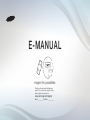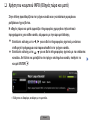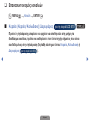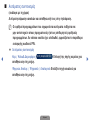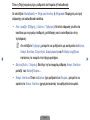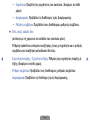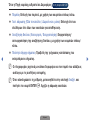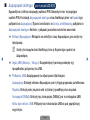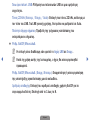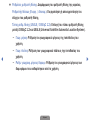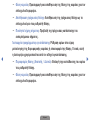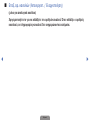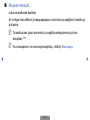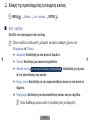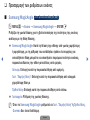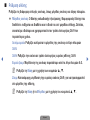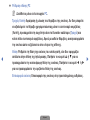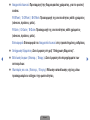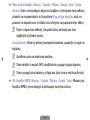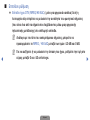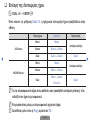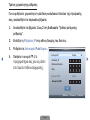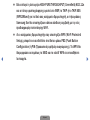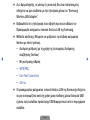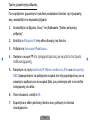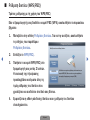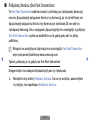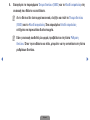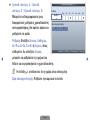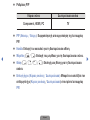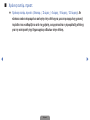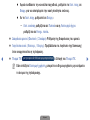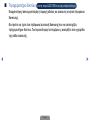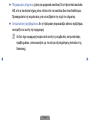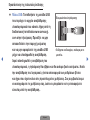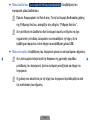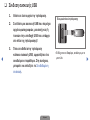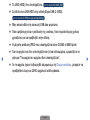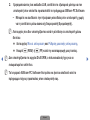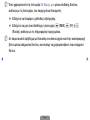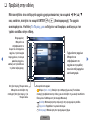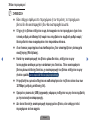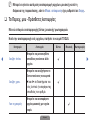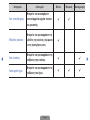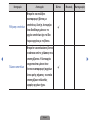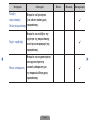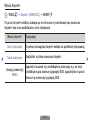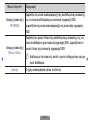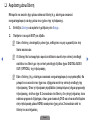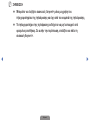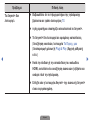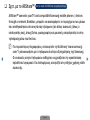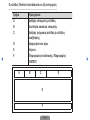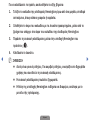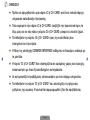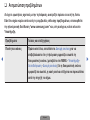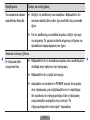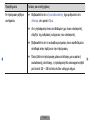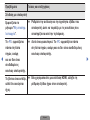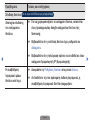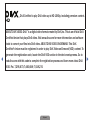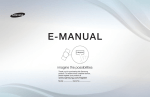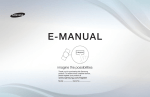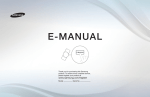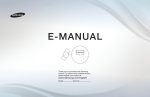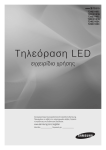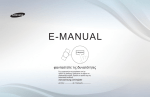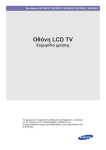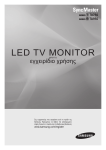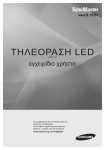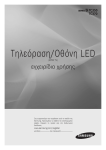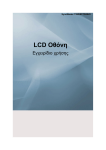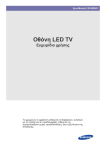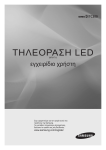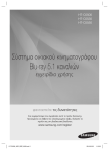Download Samsung LE19D450G1W Εγχειρίδιο χρήσης
Transcript
E-MANUAL imagine the possibilities Thank you for purchasing this Samsung product. To receive more complete service, please register your product at www.samsung.com/register Model___________ Serial No._____________ Περιεχόμενα Προτιμώμ. λειτουργίες Ρύθμ. καναλιού • Χρήση του κουμπιού INFO (Οδηγός τώρα και μετά) • Δίκτυο 1 Πρόσθετες πληροφορίες 64 για τη σειρά LCD 550 και για μεταγενέστερη • Μενού συστήμ. 92 • Δυνατότητα teletext αναλογικών καναλιών 167 • Αντι-κλεπτική κλειδαριά Kensington 171 173 • Χρήση του μενού καναλιών (Παρακολ. TV) 2 • Διαχείριση προγρ. 5 • Συνδ. στην υποδοχή Κοινή Διασύνδεση • Λίστα καναλιών 7 • Αντιμετώπιση προβλημάτων • Διαχείρ. καναλιών 11 • Επανασυντονισμός καναλιών 17 • Μενού υποστήριξης 114 • Άδεια χρήσης Εξελιγμένα χαρακτηριστικά Βασικά χαρακτηριστικά • Τα Περιεχ. μου 122 149 • Μενού εικόνας 35 • Anynet+ • Μενού ήχου 52 • AllShare™ για τη σειρά LCD 550 και για μεταγενέστερη 163 175 192 ❑❑ Χρήση του κουμπιού INFO (Οδηγός τώρα και μετά) Στην οθόνη προσδιορίζεται το τρέχον κανάλι και η κατάσταση ορισμένων ρυθμίσεων ήχου-βίντεο. Η οδηγός τώρα και μετά εμφανίζει πληροφορίες ημερησίου τηλεοπτικού προγράμματος για κάθε κανάλι, σύμφωνα με την ώρα μετάδοσης. ●● Εκτελέστε κύλιση με τα ◄, ► για να δείτε πληροφορίες σχετικά με κάποιο επιθυμητό πρόγραμμα ενώ παρακολουθείτε το τρέχον κανάλι. ●● Εκτελέστε κύλιση με τα ▲, ▼ για να δείτε πληροφορίες σχετικά με τα υπόλοιπα κανάλια. Αν θέλετε να μεταβείτε στο τρέχον επιλεγμένο κανάλι, πατήστε το κουμπί ENTERE. Όλα Πληροφορίες * Ενδέχεται να διαφέρει, ανάλογα με το μοντέλο. Ελληνικά ▶ ❑❑ Χρήση του μενού καναλιών (Παρακολ. TV) OO MENUm → Υποστήριξη → Αρ. σελίδα περιεχομ. → ENTERE Πατήστε το κουμπί CONTENT για να επιλέξετε Παρακολ. TV και, κατόπιν, επιλέξτε το επιθυμητό μενού. Θα εμφανιστεί κάθε οθόνη. ■■ Οδηγός ◀ Οι πληροφορίες του EPG (Ηλεκτρονικός Παρακολ. TV οδηγός προγράμματος) παρέχονται Οδηγός από τους σταθμούς. Χρησιμοποιώντας Διαχείριση προγράμματος Λίστα καναλιών τα χρονοδιαγράμματα προγραμμάτων Διαχείρ. καναλιών που παρέχονται από τους σταθμούς, μπορείτε να καθορίσετε εκ των προτέρων τα προγράμματα που θέλετε να παρακολουθήσετε, έτσι ώστε το κανάλι να αλλάξει αυτόματα στο κανάλι του επιλεγμένου προγράμματος την καθορισμένη ώρα. Οι καταχωρίσεις προγραμμάτων ενδέχεται να είναι κενές ή ανενημέρωτες, ανάλογα με την κατάσταση του καναλιού. Τα Περιεχ. μου Ελληνικά Πηγή ▶ Οδηγός χρήσης Οδηγός 800 19:10 Τρι 1 Ιουν DTV Air 3 five Home and Away 19:00 - 19:30 Δράμα Dani is devastated when scott makes clear his views on marriage... five Channel View - Όλα Σήμερα ◀ 19:30 1 Discovery American Chopper 2 DiscoveryH&L Tsunami Pri... 3 five 4 price-drop.tv Καμία πληροφορία 5 QVC Καμία πληροφορία R4DTT Καμία πληροφορία ▼ 6 C 19:00 A B D C Διαχ.προγ. 1 B -24 Dώρες 2 C AC BA B D +24 ώρες 3 20:30 Tine Team Dark Angel The Curious... Fiv... Καμία πληροφορία Home and... A 20:00 D Λειτ. CH 4 ; Πληροφορίες 5 * Ενδέχεται να διαφέρει, ανάλογα με το μοντέλο. Ελληνικά k Σελίδα E Πρόγραμμα 6 7 ▶ 1C B D (Διαχ.προγ.): Μετάβαση στα δεσμευμένα προγράμματα σε Διαχ.προγ.. Κόκκινο 2A D Πράσινο (-24 Hours): Προβολή της λίστας των προγραμμάτων που μεταδόθηκαν πριν από 24 ώρες. 3 A B D Κίτρινο (+24 ώρες): Προβολή της λίστας των προγραμμάτων που θα μεταδοθούν μετά από 24 ώρες. 4 Μπλε (Λειτ. CH): Επιλέξτε τον τύπο των καναλιών που θέλετε να προβάλετε στο παράθυρο Λίστα καναλιών. (Όλα, TV, Ρ/φωνο, Δεδομ./άλλα, Αγαπημένα 1-5) C A A B B C D 5 ; (Πληροφορίες): Προβολή λεπτομερειών για το επιλεγμένο πρόγραμμα. ◀ 6 k (Σελίδα): Μετακίνηση στην προηγούμενη ή στην επόμενη σελίδα. 7 E (Προβολή / Πρόγραμμα) ●● Αν επιλέξετε το τρέχον πρόγραμμα, μπορείτε να παρακολουθήσετε το επιλεγμένο πρόγραμμα. ●● Αν επιλέξετε κάποιο μελλοντικό πρόγραμμα, μπορείτε να κάνετε κράτηση για να παρακολουθήσετε το επιλεγμένο πρόγραμμα. Για να ακυρώσετε τον προγραμματισμό, πατήστε και πάλι το κουμπί ENTERE και επιλέξτε Ακύρωση προγραμ.. Ελληνικά ▶ ■■ Διαχείριση προγράμματος Ακυρώστε ή ρυθμίστε σε Προβολή χρονοδ. για την προβολή του καναλιού που θέλετε την καθορισμένη ώρα. Χρήση της Προβολής χρονοδιακόπτη Μπορείτε να επιλέξετε κάποιο επιθυμητό κανάλι για να προβληθεί αυτόματα την καθορισμένη ώρα. Ρυθμίστε πρώτα την τρέχουσα ώρα για να χρησιμοποιήσετε αυτή τη λειτουργία. ◀ 1. Πατήστε το κουμπί ENTERE για να προσθέσετε μη αυτόματα την εκπομπή στο πρόγραμμα. 2. Πατήστε το κουμπί ◄/►/▲/▼ για να ρυθμίσετε τα Κεραία, Κανάλι, Επανάληψη, Hμερομηνία, Ώρα έναρξης. ●● Κεραία: Επιλέξτε το επιθυμητό εκπεμπόμενο σήμα. ●● Κανάλι: Επιλέξτε το επιθυμητό κανάλι. Ελληνικά ▶ ●● Επανάληψη: Επιλέξτε Μία φορά, Χειροκ., Σα~Κυ, Δε~Πα ή Καθημερ., σύμφωνα με τις απαιτήσεις σας. Εάν επιλέξετε Χειροκ., μπορείτε να ορίσετε την ημέρα που θέλετε. NN Η ένδειξη (c) υποδεικνύει ότι η ημέρα είναι επιλεγμένη. ●● Hμερομηνία: Μπορείτε να ορίσετε την επιθυμητή ημερομηνία. NN Η επιλογή είναι διαθέσιμη εάν επιλέξετε Μία φορά στο Επανάληψη. ●● Ώρα έναρξης: Μπορείτε να ορίσετε την επιθυμητή ώρα έναρξης. ◀ NN Αν θέλετε να τροποποιήσετε ή να ακυρώσετε το πρόγραμμα, επιλέξτε το χρονοδιάγραμμα δεσμευμένων εκπομπών στο Λίστα προγράμματος και επιλέξτε Επεξ. ή Ακύρωση προγραμ.. Ελληνικά ▶ ■■ Λίστα καναλιών Μπορείτε να προβάλετε πληροφορίες σχετικά με τα κανάλια, Όλα, TV, Ρ/φωνο, Δεδομ./άλλα, Αναλογικό ή Αγαπημένα 1-5. NN Με το πάτημα του κουμπιού CH LIST ◀ στο τηλεχειριστήριο, θα εμφανιστεί αμέσως η οθόνη Λίστα καναλιών. ●● Όλα: Προβολή όλων των διαθέσιμων καναλιών. ●● ●● ●● ●● ●● Λίστα καναλιών Όλα 1 TV#6 2 The Spo... BBC ONE glogal News 3 Pardon... 4 Real Sp... 6 The Daily 7 Pros vs. 8 Σήμερα 9 Pardon... Κεραία C A Κεραία B C DΠροβ. A προγρ. B D Λειτ. CH L E Προβολή Τηλεόραση: Προβολή όλων των διαθέσιμων τηλεοπτικών καναλιών. Ρ/φωνο: Προβολή όλων των ραδιοφωνικών καναλιών. Δεδομ./Άλλα: Προβολή όλων των διαθέσιμων MHP ή άλλων καναλιών. Αναλογικό: Προβολή όλων των διαθέσιμων αναλογικών καναλιών. Αγαπημένα 1-5: Προβολή όλων των αγαπημένων καναλιών. Ελληνικά k Σελίδα ▶ NN Το Αγαπημένα 1-5 θα εμφανιστεί όταν ορίσετε το Προσθήκη στα αγαπημένα. NN Αν θέλετε να προβάλετε τα αγαπημένα κανάλια που προσθέσατε, πατήστε το κουμπί CH LIST και χρησιμοποιήστε το κουμπί L (Λειτ. CH) για να μετακινήσετε το Αγαπημένα 1-5. NN Χρήση των κουμπιών του τηλεχειριστηρίου με τη Λίστα καναλιών. ◀ ●C● B D (Κεραία): Μετάβαση σε Κεραία, Καλωδιακή ή Κόκκινο Δορυφόρος για τη σειρά LCD 570 . ●● A B D προγρ. / Προβ. καναλ.): Εμφανίζει το πρόγραμμα όταν Κίτρινο (Προβ. έχει επιλεγεί ψηφιακό κανάλι. Επιστρέφει στην προβολή καναλιών. A C ●● L (Λειτ. CH / Κανάλι): Μετακινηθείτε στο Όλα, TV, Ρ/φωνο, Δεδομ./άλλα ή Αγαπημένο 1-5. / Αλλαγή καναλιών. NN Όταν πατάτε το κουμπί A B D προγρ.), (Προβ. μπορείτε να μεταβείτε σε άλλα κανάλια χρησιμοποιώντας το κουμπί L (Κανάλι). C Ελληνικά ▶ ●● E (Προβολή / Πληροφορίες): Παρακολουθεί το κανάλι που επιλέξατε. / Προβολή λεπτομερειών για το επιλεγμένο πρόγραμμα. ●● k (Σελίδα): Μετακίνηση στην επόμενη ή στην προηγούμενη σελίδα. Εικονίδια προβολής κατάστασης καναλιού Εικονίδιο ◀ Λειτουργίες a Αναλογικό κανάλι. ) Εκπομπή με κράτηση. \ Κλειδωμένο κανάλι. Ελληνικά ▶ Τρόπος χρήσης της προβολής χρονοδιακόπτη στη λίστα καναλιών (μόνο για ψηφιακά κανάλια) Όταν ρυθμίσετε το Προβολή χρονοδ. σε Λίστα καναλιών, μπορείτε να ορίσετε μόνον το πρόγραμμα σε Προβ. προγρ.. 1. Πατήστε το κουμπί CH LIST και, κατόπιν, επιλέξτε ένα επιθυμητό ψηφιακό κανάλι. 2. Πατήστε το κουμπί C A B D προγρ.) (Προβ. . 3. Π ατήστε τα κουμπιά ▲ / ▼ για να επιλέξετε το επιθυμητό πρόγραμμα και, στη συνέχεια, πατήστε το κουμπί ENTERE ή INFO . ◀ 4. Επιλέξτε Προβολή χρονοδ. και, στη συνέχεια, πατήστε το κουμπί ENTERE όταν τελειώσετε. NN Αν θέλετε να ακυρώσετε το Προβολή χρονοδ, ακολουθήστε τα βήματα 1 έως 3. Επιλέξτε Ακύρωση προγραμ.. Ελληνικά ▶ ■■ Διαχείρ. καναλιών Μπορείτε να επεξεργαστείτε το κανάλι ανάλογα με τις προτιμήσεις σας. ●● ( ◀ Διαχείρ. καναλιών ) Κανάλια: Προβολή της λίστας καναλιών σύμφωνα με τον τύπο καναλιού. ●● ( ) Αγαπημένα 1-5: Προβολή των αγαπημένων καναλιών. ●● ( ) Δορυφόρος: Προβολή της λίστας καναλιών σύμφωνα με το δορυφορικό σήμα. για τη σειρά LCD 570 NN Χρήση των έγχρωμων κουμπιών με * Ενδέχεται να διαφέρει, ανάλογα με το μοντέλο. το Διαχείρ. καναλιών. B D (Κεραία): Μετάβαση ●C● A Κόκκινο σε Κεραία, Καλωδιακή ή Δορυφόρος για τη σειρά LCD 570 . A B ●● D Μπλε (Ταξινόμ.): Αλλαγή της ταξινόμησης της λίστας, κατά αριθμό ή όνομα. Όλα Επιλεγμένο στοιχείο: 4 ΚεραίαC C Ελληνικά A Κεραία B CD A B Αριθμ. καναλιού D Ταξινόμ. E Επιλέξτε T Εργαλεία R Επιστροφή ▶ Εικονίδια προβολής κατάστασης καναλιού Εικονίδιο ◀ Λειτουργίες a Αναλογικό κανάλι. c Επιλεγμένο κανάλι. F Κανάλι που ορίστηκε ως αγαπημένο. \ Κλειδωμένο κανάλι. T Προβολή του μενού επιλογών Διαχείρ. καναλιών. ▶ Ελληνικά Μενού επιλογών διαχείρισης καναλιών t Ρυθμίστε κάθε κανάλι χρησιμοποιώντας τις επιλογές μενού του Διαχείρ. καναλιών (Προβολή, Προσθήκη στα αγαπημένα/Επεξ. αγαπημ., Κλείδωμα/Ξεκλείδ., Επεξερ. ονόματος καναλιού, Επεξ. αρ. καναλιών, Διαγραφή, Επιλογή Όλων /Ακύρωση επιλογής όλων, Αλλαγή σειράς για τη σειρά LCD 570 ). Τα στοιχεία του μενού επιλογών ενδέχεται να διαφέρουν, ανάλογα με την κατάσταση του καναλιού. 1. Επιλέξτε κάποιο κανάλι και πατήστε το κουμπί TOOLS. ◀ 2. Επιλέξτε μια λειτουργία και αλλάξτε τις ρυθμίσεις της. Ελληνικά ▶ ●● Προβολή: Παρακολούθηση του επιλεγμένου καναλιού. ●● Προσθήκη στα αγαπημένα/Επεξ. αγαπημ.: Ορισμός ως αγαπημένα των καναλιών που παρακολουθείτε συχνά. / Προσθέστε ή Διαγράψτε το επιλεγμένο κανάλι στα Αγαπημένα 1-5. 1. Επιλέξτε το Προσθήκη στα αγαπημένα/Επεξ. αγαπημ. και, στη συνέχεια, πατήστε το κουμπί ENTERE. NN Αν το κανάλι έχει προστεθεί ήδη στα αγαπημένα κανάλια, εμφανίζεται η ◀ επιλογή Επεξ. αγαπημ.. 2. Πατήστε το κουμπί ENTERE για να επιλέξετε Αγαπημένα 1-5 και, στη συνέχεια, πατήστε το κουμπί OK. NN Μπορείτε να προσθέσετε ένα αγαπημένο κανάλι σε πολλαπλές ομάδες αγαπημένων καναλιών στα Αγαπημένα 1-5. Ελληνικά ▶ ●● Κλείδωμα/Ξεκλείδ.: Κλείδωμα κάποιου καναλιού, ώστε να μην είναι δυνατή η επιλογή και η προβολή του καναλιού. NN ΣΗΜΕΙΩΣΗ ●● Αυτή η λειτουργία είναι διαθέσιμη μόνο όταν το Κλείδωμα καναλιού έχει ρυθμιστεί σε Ενεργ.. ●● Εμφανίζεται η οθόνη εισαγωγής κωδικού ΡΙΝ. Εισαγάγετε τον τετραψήφιο κωδικό PIN. Αλλάξτε τον κωδικό PIN χρησιμοποιώντας την επιλογή Αλλαγή PIN. ◀ ●● Επεξερ. ονόματος καναλιού (μόνο για αναλογικά κανάλια): Εκχωρήστε το δικό σας όνομα καναλιού. ●● Επεξ. αρ. καναλιών: Τροποποιήστε τον αριθμό πατώντας τα επιθυμητά αριθμητικά κουμπιά. NN Ορισμένες περιοχές ενδέχεται να μην υποστηρίζουν τη λειτουργία Επεξερ. ονόματος καναλιού και Επεξ. αρ. καναλιών. Ελληνικά ▶ ●● Διαγραφή: Μπορείτε να διαγράψετε ένα κανάλι, ώστε να προβάλλονται τα κανάλια που θέλετε. ●● Ακύρωση επιλογής όλων: Ακύρωση της επιλογής όλων των επιλεγμένων καναλιών. NN Μπορείτε να επιλέξετε Ακύρωση επιλογής όλων μόνο όταν είναι επιλεγμένο ένα ή περισσότερα κανάλια. ●● Επιλογή Όλων: Επιλογή όλων των καναλιών στη λίστα καναλιών. ●● Αλλαγή σειράς (όταν το Κεραία έχει ρυθμιστεί σε Δορυφόρος) ◀ για τη σειρά LCD 570 Αλλάξτε τη διευθέτηση της λίστας καναλιών, κατά αριθμητική σειρά. Ελληνικά : ▶ ❑❑ Επανασυντονισμός καναλιών OO MENUm → Κανάλι → ENTERE ■■ Κεραία (Κεραία/Καλωδιακή/Δορυφόρος για τη σειρά LCD 570 )t Προτού η τηλεόραση μπορέσει να αρχίσει να αποθηκεύει στη μνήμη τα διαθέσιμα κανάλια, πρέπει να καθορίσετε τον τύπο πηγής σήματος που είναι συνδεδεμένος στην τηλεόραση (δηλαδή σύστημα τύπου Κεραία, Καλωδιακή ή Δορυφόρος για τη σειρά LCD 570 ). ◀ ▶ Ελληνικά ■■ Χώρα (ανάλογα με τη χώρα) Εμφανίζεται η οθόνη εισαγωγής κωδικού ΡΙΝ. Εισαγάγετε τον τετραψήφιο κωδικό PIN. ●● Ψηφιακό κανάλι: Αλλαγή της χώρας για ψηφιακά κανάλια. ●● Αναλογικό κανάλι: Αλλαγή της χώρας για αναλογικά κανάλια. ◀ ▶ Ελληνικά ■■ Αυτόματος συντονισμός (ανάλογα με τη χώρα) Αυτόματη σάρωση καναλιών και αποθήκευσή τους στην τηλεόραση. NN Οι αριθμοί προγραμμάτων που εκχωρούνται αυτόματα ενδέχεται να ◀ μην αντιστοιχούν στους πραγματικούς ή στους επιθυμητούς αριθμούς προγραμμάτων. Αν κάποιο κανάλι έχει κλειδωθεί, εμφανίζεται το παράθυρο εισαγωγής κωδικού PIN. ●● Αυτόματος συντονισμός Κερ./ Καλωδ.Δορυφόρος για τη σειρά LCD 570 : Επιλογή της πηγής κεραίας για αποθήκευση στη μνήμη. Ψηφ.και Αναλογ. / Ψηφιακό / Αναλογικό: Επιλέξτε πηγή καναλιού για αποθήκευση στη μνήμη. Ελληνικά ▶ Όταν η Πηγή κεραίας έχει ρυθμιστεί σε Κεραία ή Καλωδιακή: Αν επιλέξετε Καλωδιακή → Ψηφ.και Αναλογ. ή Ψηφιακό: Παρέχετε μια τιμή σάρωσης για καλωδιακά κανάλια. –– Λειτ. αναζήτ. (Πλήρης / Δίκτυο / Γρήγορη): Εκτελεί σάρωση για όλα τα κανάλια με ενεργούς σταθμούς μετάδοσης και τα αποθηκεύει στην τηλεόραση. NN Αν επιλέξετε Γρήγορη, μπορείτε να ρυθμίσετε μη αυτόματα τα Δίκτυο, ◀ Αναγν. δικτύου, Συχνότητα, Διαμόρφωση και Ρυθμός συμβόλων πατώντας το κουμπί στο τηλεχειριστήριο. –– Δίκτυο (Auto / Χειροκ.): Επιλέγει τη λειτουργία ρύθμιση Αναγν. δικτύου μεταξύ των Auto ή Χειροκ.. –– Αναγν. δικτύου: Όταν το Δίκτυο έχει ρυθμιστεί σε Χειροκ., μπορείτε να ορίσετε το Αναγν. δικτύου χρησιμοποιώντας τα αριθμητικά κουμπιά. Ελληνικά ▶ –– Συχνότητα: Προβολή της συχνότητας του καναλιού. (διαφέρει σε κάθε χώρα) –– Διαμόρφωση: Προβάλλει τις διαθέσιμες τιμές διαμόρφωσης. –– Ρυθμός συμβόλων: Προβάλλει τους διαθέσιμους ρυθμούς συμβόλων. ●● Επιλ. αναζ. καλωδ. δικτ. (ανάλογα με τη χώρα και τα καλώδια των καναλιών μόνο) Ρύθμιση πρόσθετων επιλογών αναζήτησης, όπως η συχνότητα και ο ρυθμός συμβόλων για αναζήτηση καλωδιακού δικτύου. ◀ Συχνότητα έναρξης / Συχνότητα λήξης: Ρύθμιση της συχνότητας έναρξης ή λήξης (διαφέρει σε κάθε χώρα). Ρυθμός συμβόλων: Προβάλλει τους διαθέσιμους ρυθμούς συμβόλων. Διαμόρφωση: Προβάλλει τις διαθέσιμες τιμές διαμόρφωσης. Ελληνικά ▶ ■■ Μη αυτόματος συντονισμός Μη αυτόματη σάρωση καναλιών και αποθήκευσή τους στην τηλεόραση. NN Αν κάποιο κανάλι έχει κλειδωθεί, εμφανίζεται το παράθυρο εισαγωγής κωδικού PIN. NN Ανάλογα με την πηγή καναλιού, ενδέχεται να υποστηρίζεται ο Μη αυτόματος συντονισμός. Όταν η Πηγή κεραίας έχει ρυθμιστεί σε Κεραία, Καλωδιακή ή Δορυφόρος: ◀ ●● Συντονισμός ψηφιακών καναλιών: Μη αυτόματη σάρωση ψηφιακών C A (Νέο) B καναλιών και αποθήκευσή τους στην τηλεόραση. Πατήστε το κουμπί για αναζήτηση των ψηφιακών καναλιών. Όταν ολοκληρωθεί η σάρωση, ενημερώνονται τα κανάλια στη λίστα καναλιών. D –– Εάν επιλέξετε Κεραία → Κεραία: Κανάλι, Συχνότητα, Εύρος μπάντας –– Εάν επιλέξετε Κεραία → Καλωδιακή: Συχνότητα, Διαμόρφωση, Ρυθμός συμβόλων –– Εάν επιλέξετε Κεραία → Δορυφόρος: Δορυφόρος, Κανάλι Ελληνικά για τη σειρά LCD 570 ▶ ●● Συντονισμός αναλογικών καναλιών: Εκτελεί σάρωση για αναλογικά κανάλια. C A (Νέος) B Dγια αναζήτηση των ψηφιακών καναλιών με Πατήστε το κουμπί ρύθμιση των εντολών Πρόγραμμα, Σύστημα χρώματος, Σύστημα ήχου, Κανάλι, Αναζήτηση. NN Τρόπος λειτουργίας καναλιού –– P (τρόπος λειτουργίας προγραμμάτων): Όταν ολοκληρωθεί ο ◀ συντονισμός, οι αριθμοί θέσης από P0 έως P99 θα έχουν εκχωρηθεί στους σταθμούς που εκπέμπουν στην περιοχή σας. Μπορείτε να επιλέξετε ένα κανάλι εισάγοντας τον αριθμό θέσης σε αυτόν τον τρόπο λειτουργίας. –– C (τρόπος λειτουργίας εκπεμπόμενου καναλιού) / S (τρόπος λειτουργίας καλωδιακού καναλιού): Αυτοί οι δύο τρόποι λειτουργίας σάς επιτρέπουν να επιλέξετε κάποιο κανάλι εισάγοντας τον αριθμό που εκχωρήθηκε για κάθε κανάλι εκπεμπόμενου σταθμού ή καλωδιακό κανάλι. Ελληνικά ▶ Όταν η Πηγή κεραίας ρυθμιστεί σε Δορυφόρος για τη σειρά LCD 570 : ●● Πομπός: Επιλογή του πομπού, με χρήση των κουμπιών επάνω/κάτω. ●● Λειτ. σάρωσης (Όλα τα κανάλια / Δωρεάν καν. μόνο): Επιλογή είτε των ελεύθερων είτε όλων των καναλιών για αποθήκευση. ●● Αναζήτηση δικτύου (Απενεργοπ./ Ενεργοποίηση): Ενεργοποίηση/ απενεργοποίηση της αναζήτησης δικτύου, με χρήση των κουμπιών επάνω/ κάτω. ●● Ποιότητα λήψης σήματος: Προβολή της τρέχουσας κατάστασης του ◀ ▶ εκπεμπόμενου σήματος. NN Οι πληροφορίες σχετικά με κάποιο δορυφόρο και τον πομπό του αλλάζουν, ανάλογα με τις συνθήκες εκπομπής. NN Όταν ολοκληρώσετε τη ρύθμιση, μετακινηθείτε στην επιλογή Αναζήτ. και πατήστε το κουμπί ENTERE. Αρχίζει η σάρωση καναλιών. Ελληνικά ■■ Δορυφορικό σύστημα για τη σειρά LCD 570 Εμφανίζεται η οθόνη εισαγωγής κωδικού ΡΙΝ. Εισαγάγετε τον τετραψήφιο κωδικό ΡΙΝ. Η επιλογή Δορυφορικό σύστημα είναι διαθέσιμη όταν το Κεραία έχει ρυθμιστεί σε Δορυφόρος. Προτού εκτελέσετε το Αυτόμ. αποθήκευση, ρυθμίστε το Δορυφορικό σύστημα. Κατόπιν, η σάρωση καναλιών εκτελείται κανονικά. ●● Επιλογή δορυφόρου: Μπορείτε να επιλέξετε τους δορυφόρους για αυτήν την τηλεόραση. NN Αυτή η λειτουργία είναι διαθέσιμη όταν η Κεραία έχει οριστεί σε ◀ Δορυφόρος. ●● Ισχύς LNB (Απενερ. / Ενεργ.): Ενεργοποίηση ή απενεργοποίηση της τροφοδοσίας ρεύματος του LNB. ●● Ρυθμίσεις LNB: Διαμόρφωση του εξωτερικού εξοπλισμού. Δορυφόρος: Επιλογή κάποιου δορυφόρου για τη λήψη ψηφιακών μεταδόσεων. Πομπός: Επιλογή ενός πομπού από τη λίστα ή προσθήκη νέου πομπού. Λειτουργία DiSEqC: Επιλογή της λειτουργίας DiSEqC για το επιλεγμένο LNB. Κάτω όριο ταλαντ. LNB: Ρύθμιση των ταλαντωτών LNB σε μια χαμηλότερη συχνότητα. Ελληνικά ▶ Άνω όριο ταλαντ. LNB: Ρύθμιση των ταλαντωτών LNB σε μια υψηλότερη συχνότητα. Τόνος 22 kHz (Απενερ. / Ενεργ. / Auto): Επιλογή του τόνου 22 kHz, ανάλογα με τον τύπο του LNB. Για LNB γενικής χρήσης, θα πρέπει να ρυθμιστεί σε Auto. Ποιότητα λήψης σήματος: Προβολή της τρέχουσας κατάστασης του εκπεμπόμενου σήματος. ●● Ρυθμ. SatCR/Μον.καλωδ. NN Η επιλογή είναι διαθέσιμη εάν οριστεί το Ισχύς LNB σε Ενεργ.. ◀ NN Κατά τη χρήση αυτής της λειτουργίας, ο ήχος θα απενεργοποιηθεί προσωρινά. Ρυθμ. SatCR/Μον.καλωδ. (Ενεργ./Απενερ.): Ενεργοποίηση ή απενεργοποίηση της υποστήριξης εγκατάστασης μονού καλωδίου. Αριθμός υποδοχής: Επιλογή του αριθμού υποδοχής χρήστη SatCR για το συγκεκριμένο δέκτη. Επιλογή από το 1 έως το 8. Ελληνικά ▶ Συχνότητα υποδοχής: Εισαγάγετε την κατάλληλη συχνότητα για λήψη τού σήματος από το SatCR. NN Διαθέτει ολόκληρο το εύρος από 950 MHz έως 2150 MHz. Οι προκαθορισμένες τιμές είναι 1210 MHz, 1420 MHz, 1680 MHz, 2040 MHz. Ανίχνευση συχν. υποδ. : Αυτόματη ανίχνευση της συχνότητας σήματος για τον επιλεγμένο αριθμό υποδοχής. ◀ Έλεγχος συχν. υποδοχής : Επαλήθευση αντιστοίχισης της καταχωρισμένης συχνότητας στην επιλεγμένο υποδοχή. Ελληνικά ▶ ●● Ρυθμίσεις ρυθμιστή θέσης: Διαμόρφωση του ρυθμιστή θέσης της κεραίας. Ρυθμιστής θέσεως (Ενεργ. / Απενερ.): Ενεργοποίηση ή απενεργοποίηση του ελέγχου του ρυθμιστή θέσης. Τύπος ρυθμ. θέσης (USALS / DiSEqC 1.2): Επιλογή του τύπου ρυθμιστή θέσης μεταξύ DiSEqC 1.2 και USALS (Universal Satellite Automatic Location System). –– Γεωγ. μήκος: Ρύθμιση του γεωγραφικού μήκους της τοποθεσίας του χρήστη. –– Γεωγ. πλάτος: Ρύθμιση του γεωγραφικού πλάτους της τοποθεσίας του ◀ χρήστη. –– Ρυθμ. γεωγραφ. μήκους δορυφ.: Ρύθμιση του γεωγραφικού μήκους των δορυφόρων που καθορίστηκαν από το χρήστη. Ελληνικά ▶ Λειτουργία χρήστη: Ρύθμιση της θέσης της δορυφορικής κεραίας, σύμφωνα με τον κάθε δορυφόρο. Αν αποθηκεύσετε την τρέχουσα θέση της δορυφορικής κεραίας σύμφωνα με έναν συγκεκριμένο δορυφόρο, όταν απαιτείται το σήμα εκείνου του δορυφόρου, η δορυφορική κεραία μπορεί να μετακινηθεί στην προ-ρυθμισμένη θέση. –– Δορυφόρος: Επιλογή του δορυφόρου του οποίου θα ρυθμιστεί η θέση. –– Πομπός: Επιλογή ενός πομπού από τη λίστα για λήψη σήματος. –– Λειτουργία μετακίνησης: Επιλογή της λειτουργίας μετακίνησης, μεταξύ ◀ ασυνεχούς και συνεχούς κίνησης. –– Μέγεθος βήματος: Προσαρμογή του μεγέθους βήματος, σε μοίρες, για την περιστροφή της κεραίας. Η επιλογή Μέγεθος βήματος είναι διαθέσιμη όταν η Λειτουργία μετακίνησης έχει ρυθμιστεί σε Βηματική. –– Μενού: Περιστροφή της κεραίας στην αποθηκευμένη θέση δορυφόρου. Ελληνικά ▶ –– Θέση κεραίας: Προσαρμογή και αποθήκευση της θέσης της κεραίας για τον επιλεγμένο δορυφόρο. –– Αποθήκευση τρέχουσας θέσης: Αποθήκευση της τρέχουσας θέσης ως το επιλεγμένο όριο του ρυθμιστή θέσης. –– Ποιότητα λήψης σήματος: Προβολή της τρέχουσας κατάστασης του ◀ εκπεμπόμενου σήματος. Λειτουργία προγράμματος εγκατάστασης: Ρύθμιση ορίων στο εύρος μετακίνησης της δορυφορικής κεραίας ή επαναφορά της θέσης. Γενικά, αυτή η λειτουργία χρησιμοποιείται από τον οδηγό εγκατάστασης. –– Περιορισμός θέσης (Ανατολή / Δυτικά): Επιλογή της κατεύθυνσης του ορίου ▶ του ρυθμιστή θέσης. –– Θέση κεραίας: Προσαρμογή και αποθήκευση της θέσης της κεραίας για τον επιλεγμένο δορυφόρο. Ελληνικά –– Αποθήκευση τρέχουσας θέσης: Αποθήκευση της τρέχουσας θέσης ως το επιλεγμένο όριο του ρυθμιστή θέσης. –– Επαναφορά θέσης: Μετακίνηση της κεραίας στη θέση αναφοράς. –– Επαναφ. ορίου ρυθμιστή θέσης: Επιτρέπει στην κεραία να περιστραφεί στο πλήρες τόξο της. ●● Επαναφορά όλων των ρυθμίσεων (OK / Ακύρωση): Επαναφορά όλων των ρυθμίσεων δορυφόρου στις αρχικές τιμές τους. ◀ ▶ Ελληνικά ■■ Επεξ. αρ. καναλιών (Απενεργοπ. / Ενεργοποίηση) (μόνο για αναλογικά κανάλια) Χρησιμοποιήστε το για να αλλάξετε τον αριθμό καναλιού. Όταν αλλάξει ο αριθμός καναλιού, οι πληροφορίες καναλιού δεν ενημερώνονται αυτόματα. ◀ ▶ Ελληνικά ■■ Μικροσυντονισμός (μόνο για αναλογικά κανάλια) Αν το σήμα είναι ασθενές ή παραμορφωμένο, συντονίστε με ακρίβεια το κανάλι μη αυτόματα. NN Τα κανάλια που έχουν συντονιστεί με ακρίβεια επισημαίνονται με έναν αστερίσκο "*". NN Για να αναιρέσετε το συντονισμό ακριβείας, επιλέξτε Επαναφορά. ◀ ▶ Ελληνικά ■■ Μεταφορά λίστας καναλιών (μόνο για αναλογικά κανάλια) Εισαγωγή ή εξαγωγή του χάρτη καναλιών. Θα πρέπει να συνδέσετε μια συσκευή αποθήκευσης USB για να χρησιμοποιήσετε αυτή τη λειτουργία. NN Εμφανίζεται η οθόνη εισαγωγής κωδικού ΡΙΝ. Εισαγάγετε τον τετραψήφιο κωδικό PIN. ●● Εισαγωγή από USB: Εισαγωγή λίστας καναλιών από τη θύρα USB. ●● Εξαγωγή σε USB: Εξαγωγή λίστας καναλιών σε USB. ◀ ▶ Ελληνικά ❑❑ Αλλαγή της προεπιλεγμένης λειτουργίας εικόνας OO MENUm → Εικόνα → Λειτ. εικόνας → ENTERE ■■ Λειτ. εικόνας Επιλέξτε τον προτιμώμενο τύπο εικόνας. NN Όταν συνδέετε υπολογιστή, μπορείτε να κάνετε αλλαγές μόνον στα ◀ Ψυχαγωγία και Τυπικό. ●● Δυναμική: Κατάλληλη για ένα φωτεινό δωμάτιο. ▶ ●● Τυπικό: Κατάλληλη για κανονικό περιβάλλον. ●● Φυσική εικόνα για τη σειρά LCD 550 και για μεταγενέστερη : Κατάλληλη για τη μείωση της καταπόνησης των ματιών. ●● Κινημ. ταινία: Κατάλληλη για την παρακολούθηση ταινιών σε ένα σκοτεινό δωμάτιο. ●● Ψυχαγωγία: Κατάλληλη για παρακολούθηση ταινιών και για παιχνίδια. NN Είναι διαθέσιμο μόνον κατά τη σύνδεση ενός υπολογιστή. Ελληνικά ❑❑ Προσαρμογή των ρυθμίσεων εικόνας ■■ Samsung MagicAngle για το μοντέλο LCD 450 (19”, 22”) OO MENUm → Εικόνα → Samsung MagicAngle → ENTERE Ρυθμίζει τη γωνία θέασης για τη βελτιστοποίηση της ποιότητας της εικόνας ανάλογα με τη θέση θέασης. ●● Samsung MagicAngle: Κατά τη θέαση της οθόνης υπό γωνία χαμηλότερη ◀ ή υψηλότερη, με τη ρύθμιση του κατάλληλου τρόπου λειτουργίας για οποιαδήποτε θέση μπορείτε να αποκτήσετε παρόμοια ποιότητα εικόνας, παρακολουθώντας την οθόνη απευθείας από εμπρός. Απενερ.: Επιλογή κατά την παρακολούθηση από εμπρός. Λειτ. “Χαμηλή θέση”: Επιλογή κατά την παρακολούθηση από ελαφρά χαμηλότερη θέση.a Όρθια θέση: Επιλογή κατά την παρακολούθηση από επάνω. ●● Λειτουργία: Ρύθμιση της γωνίας θέασης. NN Όταν το Samsung MagicAngle ρυθμιστεί σε Λειτ. “Χαμηλή θέση” ή Όρθια θέση, Gamma δεν είναι διαθέσιμη. Ελληνικά ▶ ■■ Οπ. φωτισμός / Αντίθεση / Φωτεινότητα / Ευκρίνεια / Χρώμα / Απόχρ(G/R) Η τηλεόρασή σας έχει πολλές επιλογές ρύθμισης για τον έλεγχο της ποιότητας εικόνας. OO MENUm → Εικόνα → Οπ. φωτισμός → ENTERE NN ΣΗΜΕΙΩΣΗ ●● Στους αναλογικούς τρόπους λειτουργίας TV, Εξωτ., AV του συστήματος ◀ PAL, δεν είναι διαθέσιμη η λειτουργία Απόχρωση (G/R). ●● Όταν συνδέετε έναν υπολογιστή, μπορείτε να κάνετε αλλαγές μόνον στα Οπ. φωτισμός, Αντίθεση, Φωτεινότητα και Ευκρίνεια. ●● Μπορείτε να προσαρμόσετε και να αποθηκεύσετε ρυθμίσεις για κάθε εξωτερική συσκευή που είναι συνδεδεμένη στην τηλεόραση. Ελληνικά ▶ ■■ Ρύθμιση οθόνης Ρυθμίζει τις διάφορες επιλογές εικόνας, όπως μέγεθος εικόνας και λόγος πλευρών. ●● Μέγεθος εικόνας: Ο δέκτης καλωδιακής τηλεόρασης/δορυφορικός δέκτης που διαθέτετε ενδέχεται να διαθέτει και το δικό του σετ μεγεθών οθόνης. Ωστόσο, συνιστούμε ιδιαίτερα να χρησιμοποιείτε τον τρόπο λειτουργίας 16:9 τον περισσότερο χρόνο. Αυτόμ.ευρεία: Ρυθμίζει αυτόματα το μέγεθος της εικόνας σε λόγο πλευρών 16:9. ◀ 16:9: Ρυθμίζει την εικόνα σε τρόπο λειτουργίας ευρείας οθόνης 16:9. Ευρεία ζουμ: Μεγέθυνση της εικόνας περισσότερο από το λόγο πλευρών 4:3. NN Ρυθμίζει τη Θέση με τη χρήση των κουμπιών ▲, ▼. Ζουμ: Κατακόρυφη μεγέθυνση της ευρείας εικόνας 16:9, για να προσαρμοστεί στο μέγεθος της οθόνης. NN Ρυθμίζει τη Θέση ή το Μέγεθος με τη χρήση του κουμπιού ▲, ▼. Ελληνικά ▶ ◀ 4:3: Ρυθμίζει την εικόνα στον βασικό τρόπο απεικόνισης (4:3). NN Μην παρακολουθείτε σε φορμά 4:3 για μεγάλο χρονικό διάστημα. Τυχόν ίχνη περιγραμμάτων που προβάλλονται στα αριστερά, στα δεξιά και στο κέντρο της οθόνης ενδέχεται να προκαλέσουν διατήρηση εικόνας (κάψιμο οθόνης), που δεν καλύπτεται από την εγγύηση. Σε πλήρη οθόνη: Προβολή της πλήρους εικόνας, χωρίς περικοπή, όταν υπάρχει είσοδος σήματος HDMI (720p / 1080i / 1080p) ή Component (1080i / 1080p). Έξυπνη προβολή 1 για τη σειρά LCD 550 ή μεταγενέστερη : Σμίκρυνση της αρχικής οθόνης κατά 50%. Έξυπνη προβολή 2 για τη σειρά LCD 550 ή μεταγενέστερη : Σμίκρυνση της αρχικής οθόνης κατά 25%. NN ΣΗΜΕΙΩΣΗ ●● Η λειτουργία Έξυπνη προβολή 1 ενεργοποιείται μόνο στον τρόπο λειτουργίας HDMI. ●● Η λειτουργία Έξυπνη προβολή 2 ενεργοποιείται μόνο στον τρόπο λειτουργίας DTV και HDMI. ●● Το μέγεθος της εικόνας μπορεί να διαφέρει ανάλογα με την ανάλυση εισόδου κατά την αναπαραγωγή περιεχομένου μέσω της επιλογής Βίντεο στο Τα Περιεχ. μου. Ελληνικά ▶ ●● Θέση: Ρυθμίζει τη θέση της εικόνας. Διατίθεται μόνο σε λειτουργία Σε πλήρη οθόνη ή Ευρεία Ζουμ. ●● Μεγέθυνση/Θέση: Ρυθμίζει τη θέση της εικόνας. Διατίθεται μόνον στον τρόπο λειτουργίας Ζουμ.. NN ΣΗΜΕΙΩΣΗ ●● Αφού επιλέξετε Σε πλήρη οθόνη στη ρύθμιση σήματος HDMI (1080i / 1080p) ) ή Συνιστωσών (1080i / 1080p) ενδέχεται να χρειαστεί να κεντράρετε την εικόνα: ◀ 1. Πατήστε το κουμπί u ή d για να επιλέξετε Θέση. 2. Πατήστε το κουμπί ENTERE. 3. Πατήστε τα κουμπιά u, d, l ή r για να μετακινήσετε την εικόνα. ●● Οι επιλογές μεγέθους εικόνας ενδέχεται να διαφέρουν, ανάλογα με την πηγή εισόδου. ●● Εάν θέλετε να επαναφέρετε τη θέση που ρυθμίσατε, επιλέξτε Επαναφορά στην οθόνη Θέση. Η εικόνα θα ρυθμιστεί στην προεπιλεγμένη θέση. Ελληνικά ▶ ●● Τα διαθέσιμα στοιχεία ενδέχεται να διαφέρουν, ανάλογα με τον επιλεγμένο τρόπο λειτουργίας. ●● Όταν συνδέετε υπολογιστή, μπορούν να προσαρμοστούν μόνο οι τρόποι λειτουργίας 16:9 και 4:3. ●● Μπορείτε να προσαρμόσετε και να αποθηκεύσετε ρυθμίσεις για κάθε εξωτερική συσκευή που είναι συνδεδεμένη σε μια είσοδο της τηλεόρασης. ●● Αν χρησιμοποιήσετε τη λειτουργία Σε πλήρη οθόνη με είσοδο σήματος ◀ HDMI 720p, θα αποκοπεί 1 γραμμή επάνω, κάτω, αριστερά και δεξιά, όπως στη λειτουργία υπερσάρωσης. ●● Μέγεθος οθόνης 4:3 (16:9 / Ευρεία ζουμ / Ζουμ / 4:3): Διατίθεται μόνο όταν το μέγεθος εικόνας έχει ρυθμιστεί σε Αυτόμ. ευρεία. Μπορείτε να προσδιορίσετε το επιθυμητό μέγεθος εικόνας στο μέγεθος 4:3 WSS (Υπηρεσία ευρείας οθόνης) ή στο αρχικό μέγεθος. Για κάθε Ευρωπαϊκή χώρα απαιτείται διαφορετικό μέγεθος εικόνας. Ελληνικά ▶ ●● Ρύθμιση οθόνης PC NN Διατίθεται μόνο σε λειτουργία PC. Τραχιά/Λεπτή: Αφαίρεση ή μείωση του θορύβου της εικόνας. Αν δεν μπορείτε να εξαλείψετε το θόρυβο χρησιμοποιώντας μόνο το συντονισμό ακριβείας (Λεπτή), προσαρμόστε τη συχνότητα όσο το δυνατόν καλύτερα (Τραχιά) και κάντε πάλι συντονισμό ακριβείας. Αφού μειωθεί ο θόρυβος, αναπροσαρμόστε την εικόνα ώστε να βρίσκεται στο κέντρο της οθόνης. ◀ Θέση: Ρυθμίστε τη θέση της εικόνας του υπολογιστή, εάν δεν εφαρμόζει απόλυτα στην οθόνη της τηλεόρασης. Πατήστε το κουμπί ▲ ή ▼ για να προσαρμόσετε την κατακόρυφη θέση της εικόνας. Πατήστε το κουμπί ◄ ή ► για να προσαρμόσετε την οριζόντια θέση της εικόνας. Επαναφορά εικόνας: Επαναφορά της εικόνας στις προεπιλεγμένες ρυθμίσεις. Ελληνικά ▶ ■■ Αυτόματη προσαρμ. t OO MENUm → Εικόνα → Αυτόματη προσαρμ. → ENTERE Προσαρμογή των τιμών συχνότητας / θέσεων και αυτόματος καθορισμός των ρυθμίσεων με ακρίβεια. NN Διατίθεται μόνο σε λειτουργία PC. NN Δεν διατίθεται κατά τη σύνδεση μέσω καλωδίου HDMI/DVI. Χρήση της τηλεόρασης ως οθόνης υπολογιστή (PC) ◀ Ρύθμιση του λογισμικού του υπολογιστή σας (με βάση τα Windows XP) Ανάλογα με την έκδοση των Windows και την κάρτα βίντεο, οι πραγματικές οθόνες στον υπολογιστή σας ενδέχεται να διαφέρουν, στην οποία περίπτωση ισχύουν σχεδόν πάντα οι ίδιες βασικές πληροφορίες ρύθμισης. (Διαφορετικά, επικοινωνήστε με τον κατασκευαστή του υπολογιστή ή έναν αντιπρόσωπο της Samsung). Ελληνικά ▶ 1. Κάντε κλικ στο "Πίνακας ελέγχου" στο μενού έναρξης των Windows. 2. Κάντε κλικ στο "Εμφάνιση και Θέματα" στο παράθυρο "Πίνακας ελέγχου" και θα εμφανιστεί ένα παράθυρο διαλόγου. 3. Κάντε κλικ στο "Οθόνη" και θα εμφανιστεί ένα παράθυρο διαλόγου οθόνης. 4. Μεταβείτε στην καρτέλα "Ρυθμίσεις" στο παράθυρο διαλόγου οθόνης. ●● Βέλτιστη ρύθμιση μεγέθους ●● Αν υπάρχει επιλογή κατακόρυφης συχνότητας στο παράθυρο yyδιαλόγου ◀ ρυθμίσεων οθόνης, η σωστή τιμή είναι «60» ή «60 Hz». Διαφορετικά, απλά κάντε κλικ στο «OK» για έξοδο από το παράθυρο διαλόγου. Ελληνικά ▶ ❑❑ Αλλαγή των επιλογών εικόνας ■■ Ρυθμίσεις για προχωρημένους OO MENUm → Εικόνα → Ρυθμίσεις για προχωρημένους → ENTERE ◀ (διαθέσιμο στη λειτουργία Τυπικό / Κινημ. ταινία) Μπορείτε να προσαρμόσετε Ρυθμίσεις για προχωρημένους λεπτομερείς ρυθμίσεις για την οθόνη, Τόνος μαύρου : Απενερ. συμπεριλαμβανομένου του χρώματος και Δυναμική αντίθεση : Μέτριο Λεπτομέρεια σκιάς :0 της αντίθεσης. NN Όταν συνδέετε υπολογιστή, μπορείτε να κάνετε αλλαγές μόνο στα Gamma και Ισορροπία λευκού. ●● Τόνος μαύρου (Απενερ. / Σκούρο / Πιο σκούρο / Μέγιστο σκούρο): Επιλογή κάποιου επιπέδου μαύρου για την προσαρμογή του βάθους της οθόνης. Ελληνικά Gamma :0 Μόνο λειτουρ. RGB : Απενερ. Χρωματική περιοχή : Πλήρης ► ▶ Ισορροπία λευκού ▼ U Μετακίν. E Καταχώρηση R Επιστροφή ●● Δυναμ. αντίθεση (Απενερ. / Χαμηλό / Μέτριο / Υψηλό): Προσαρμογή της αντίθεσης της οθόνης. ●● Λεπτομέρεια σκιάς: Αύξηση της φωτεινότητας σκοτεινών εικόνων. ●● Gamma: Προσαρμογή της έντασης των βασικών χρωμάτων. ●● Μόνο λειτουρ. RGB (Απενερ. / Κόκκινο / Πράσινο / Μπλε): Προβολή του κόκκινου, του πράσινου και του μπλε χρώματος, για λεπτομερείς προσαρμογές στην απόχρωση και τον κορεσμό. ●● Χρωματική περιοχή (Auto / Πλήρες): Προσαρμογή του εύρους χρωμάτων που ◀ είναι διαθέσιμα για τη δημιουργία της εικόνας. Ελληνικά ▶ ●● Ισορροπία λευκού: Προσαρμογή της θερμοκρασίας χρώματος, για πιο φυσική εικόνα. R-Offset / G-Offset / B-Offset: Προσαρμογή της σκοτεινότητας κάθε χρώματος (κόκκινο, πράσινο, μπλε). R-Gain / G-Gain / B-Gain: Προσαρμογή της σκοτεινότητας κάθε χρώματος (κόκκινο, πράσινο, μπλε). Επαναφορά: Επαναφορά του Ισορροπία λευκού στις προεπιλεγμένες ρυθμίσεις. ◀ ●● Απόχρωση δέρματος: Δίνει έμφαση στη ροζ "Απόχρωση δέρματος". ●● Βελτίωση άκρων (Απενερ. / Ενεργ.): Δίνει έμφαση στα περιγράμματα των αντικειμένων. ●● Φωτισμός κιν. εικ. (Απενερ. / Ενεργ.): Μείωση κατανάλωσης ισχύος μέσω προσαρμοσμένου ελέγχου της φωτεινότητας. Ελληνικά ▶ ■■ Επιλογές εικόνας OO MENUm → Εικόνα → Επιλογές εικόνας → ENTERE NN Όταν συνδέετε υπολογιστή, μπορείτε να κάνετε αλλαγές μόνον στα Τόνος χρώματος. ●● Τόνος χρώματος (Ψυχρός / Τυπικό / Θερμός1 / Θερμός2) ◀ NN Θερμός1 ή Θερμός2 Επιλογές εικόνας Τόνος χρώματος : Τυπικό Ψηφ. φίλτρο θορύβου : Auto. Φίλ. θορύβου MPEG : Auto Mαύρo HDMI : Κανονικό Λειτουργία ταινίας : Απενερ. ► ▶ απενεργοποιείται στη λειτουργία εικόνας Δυναμική. NN Μπορείτε να προσαρμόσετε και U Μετακίν. E Εισαγωγή R Επιστροφή να αποθηκεύσετε ρυθμίσεις για κάθε εξωτερική συσκευή που είναι συνδεδεμένη σε μια είσοδο της τηλεόρασης. Ελληνικά ●● Ψηφ. φίλτρο θορύβου (Απενερ. / Χαμηλό / Μέτριο / Υψηλό / Auto / Αυτόμ. απεικόν.): Εάν το εκπεμπόμενο σήμα που λαμβάνει η τηλεόραση είναι ασθενές, μπορείτε να ενεργοποιήσετε τη δυνατότητα Ψηφ. φίλτρο θορύβου, ώστε να μειώσετε τα παράσιτα και το είδωλο που ενδέχεται να εμφανιστεί στην οθόνη. NN Όταν το σήμα είναι ασθενές, δοκιμάστε άλλες επιλογές έως ότου προβληθεί η βέλτιστη εικόνα. Αυτόμ.απεικόν.: Κατά την αλλαγή αναλογικών καναλιών, εμφανίζει την ισχύ του σήματος. ◀ NN Διατίθεται μόνο για αναλογικά κανάλια. NN Όταν πατηθεί το κουμπί INFO, προβάλλεται η γραμμή ισχύος σήματος. NN Όταν η γραμμή είναι πράσινη, η λήψη που έχετε είναι η καλύτερη δυνατή. ●● Φίλ. θορύβου MPEG (Απενερ. / Χαμηλό / Μέτριο / Υψηλό / Auto): Μείωση του θορύβου MPEG, για να παρέχεται βελτιωμένη ποιότητα εικόνας. Ελληνικά ▶ ●● Mαύρo HDMI (Χαμηλό / Κανονικό): Επιλογή του επιπέδου μαύρου στην οθόνη, για να προσαρμοστεί το βάθος της οθόνης. NN Διατίθεται μόνο στον τρόπο λειτουργίας HDMI (σήματα RGB). ●● Λειτουργία ταινίας (Απενερ. / Auto1 / Auto2): Ρύθμιση της τηλεόρασης ώστε να ανιχνεύει και να επεξεργάζεται αυτόματα τα σήματα ταινίας από όλες τις πηγές και να προσαρμόζει την εικόνα για βέλτιστη ποιότητα. NN Διατίθεται στους τρόπους λειτουργίας TV, AV, COMPONENT (480i / 1080i) και HDMI (1080i). ◀ NN Εάν η οθόνη δε φαίνεται φυσική, αλλάξτε την επιλογή σε Απενερ./ Auto1/ ▶ Auto2 στη Λειτουργία ταινίας. Ελληνικά ■■ Επαναφορά εικόνας (OK / Ακύρωση) Επαναφορά της τρέχουσας λειτουργίας εικόνας στις προεπιλεγμένες ρυθμίσεις. ◀ ▶ Ελληνικά ❑❑ Αλλαγή της προεπιλεγμένης λειτουργίας ήχου OO MENUm → Ήχος → Λειτουργία ήχου → ENTERE ■■ Λειτουργία ήχου t ◀ ●● ●● ●● ●● Τυπικό: Επιλογή του κανονικού τρόπου λειτουργίας ήχου. Μουσική: Δίνει περισσότερη έμφαση στη μουσική, από ότι στην ομιλία. Κινημ. ταινία: Παρέχει το βέλτιστο ήχο για ταινίες. Καθαρή φωνή: Δίνει περισσότερη έμφαση στην ομιλία, από ότι στους υπόλοιπους ήχους. ●● Ενίσχυση: Αύξηση της έντασης των ήχων υψηλής συχνότητας, ώστε να είναι δυνατή μια καλύτερη εμπειρία ακρόασης για τα άτομα με προβλήματα ακοής. NN Αν το Επιλογή ηχείου ρυθμιστεί σε Εξωτερικό ηχείο, απενεργοποιείται η Λειτουργία ήχου. Ελληνικά ▶ ❑❑ Ηχοσυστήματα κλπ. OO MENUm → Ήχος → Εφέ ήχου → ENTERE ■■ Εφέ ήχου (μόνο για την τυπική λειτουργία ήχου) Use the up and down arrow keys to select an option, and then press ENTERE. ●● SRS TruSurround HD (Απενερ. / Ενεργ.) ◀ (μόνο για την τυπική λειτουργία ήχου) Αυτή η λειτουργία παρέχει μια εικονική εμπειρία ήχου surround 5.1 καναλιών μέσω δύο ηχείων, χρησιμοποιώντας τεχνολογία HRTF (Head Related Transfer Function). ●● SRS TruDialog (Απενερ. / Ενεργ.) (μόνο για την τυπική λειτουργία ήχου) Αυτή η λειτουργία σάς επιτρέπει να αυξήσετε την ένταση κάποιας φωνής σε υψηλότερο επίπεδο από τη μουσική υπόκρουση ή τα ηχητικά εφέ, έτσι ώστε να ακούγονται πιο καθαρά οι διάλογοι κατά την παρακολούθηση μιας εκπομπής. Ελληνικά ▶ ●● Ισοσταθμιστής Χρήση του ισοσταθμιστή για την προσαρμογή των ρυθμίσεων ήχου για κάθε ηχείο. Ισορροπία: Προσαρμογή της ισορροπίας ήχου μεταξύ του δεξιού και του αριστερού ηχείου. 100 Hz / 300 Hz / 1 kHz /3 kHz / 10 kHz (Ρύθμιση εύρους ζώνης): Προσαρμογή του επιπέδου συχνοτήτων συγκεκριμένου εύρους ζώνης. Επαναφορά: Επαναφορά του ισοσταθμιστή στις προεπιλεγμένες ρυθμίσεις. ◀ NN Αν το Επιλογή ηχείου ρυθμιστεί σε Εξωτερικό ηχείο, απενεργοποιείται η Εφέ ήχου. Ελληνικά ▶ ■■ Επιλογές ήχου μετάδοσης ●● Γλώσσα ήχου (μόνο για ψηφιακά κανάλια) Αλλαγή της προεπιλεγμένης τιμής για τις γλώσσες ήχου. NN Η διαθέσιμη γλώσσα ενδέχεται να διαφέρει, ανάλογα με την εκπομπή. ●● Φορμά ήχου (μόνο για ψηφιακά κανάλια) ◀ Όταν εκπέμπεται ήχος από το κεντρικό ηχείο και τον δέκτη ήχου συγχρόνως, ενδέχεται να ακούγεται ηχώ, λόγω της διαφοράς στην ταχύτητα αποκωδικοποίησης μεταξύ του κεντρικού ηχείου και του δέκτη ήχου. Σε αυτήν την περίπτωση, χρησιμοποιήστε τη λειτουργία Ηχείο TV. NN Φορμά ήχου η επιλογή ενδέχεται να διαφέρει, ανάλογα με την εκπομπή. Ο ψηφιακός ήχος Dolby 5.1 καναλιών είναι διαθέσιμος μόνο κατά τη σύνδεση εξωτερικού ηχείου μέσω οπτικού καλωδίου. Ελληνικά ▶ ●● Ακουστ.Περιγρ. (δεν διατίθεται σε όλες τις τοποθεσίες) (μόνο για ψηφιακά κανάλια) Αυτή η λειτουργία διαχειρίζεται τη ροή ήχου για την AD (Ηχητική περιγραφή) που στέλνεται μαζί με τον κύριο ήχο από το σταθμό εκπομπής. NN Ακουστ.Περιγρ. (Απενερ. / Ενεργ.): Ενεργοποίηση ή απενεργοποίηση της λειτουργίας ηχητικής περιγραφής. NN Ένταση ήχου: Προσαρμογή της έντασης της ηχητικής περιγραφής. ◀ ▶ Ελληνικά ■■ Επιπλέον ρύθμιση ●● Επίπεδο ήχου DTV (MPEG/HE-AAC): (μόνο για ψηφιακά κανάλια) Αυτή η λειτουργία σάς επιτρέπει να μειώσετε την ανισότητα του φωνητικού σήματος (που είναι ένα από τα σήματα που λαμβάνονται μέσω μιας ψηφιακής τηλεοπτικής μετάδοσης) στο επιθυμητό επίπεδο. NN Ανάλογα με τον τύπο του εκπεμπόμενου σήματος, μπορείτε να προσαρμόσετε το MPEG / HE-AAC μεταξύ των τιμών -10 dB και 0 dB. NN Για να αυξήσετε ή να μειώσετε την ένταση του ήχου, ρυθμίστε την τιμή στο ◀ εύρος μεταξύ 0 και -10 αντίστοιχα. Ελληνικά ▶ ●● Έξοδος SPDIF: Η λειτουργία SPDIF (Sony Philips Digital InterFace) χρησιμοποιείται για να παρέχεται ψηφιακός ήχος με μείωση των παρεμβολών στο σήμα κατά τη μεταφορά στα ηχεία και διάφορες ψηφιακές συσκευές, όπως μια συσκευή αναπαραγωγής DVD. Φορμά ήχου: Μπορείτε να επιλέξετε τη μορφή εξόδου ψηφιακού ήχου (SPDIF). Η διαθέσιμες μορφές εξόδου ψηφιακού ήχου (SPDIF) ενδέχεται να διαφέρουν, ανάλογα με την πηγή εισόδου. NN Μεγιστοποιήστε τη διαδραστική εμπειρία τρισδιάστατου ήχου, συνδέοντας ◀ ηχεία 5.1 καναλιών σε διαμόρφωση Dolby Digital. Καθυστέρηση ήχου: Διόρθωση της ασυμφωνίας ήχου-βίντεο, κατά την παρακολούθηση τηλεόρασης ή βίντεο και την ακρόαση ψηφιακού ήχου μέσω μιας εξωτερικής συσκευής, όπως ένας δέκτης AV (0ms ~ 250ms). Ελληνικά ▶ ●● Συμ. Dolby Digital (Line / RF): Αυτή η λειτουργία ελαχιστοποιεί την ανισότητα σήματος μεταξύ του σήματος Dolby Digital και του φωνητικού σήματος (δηλαδή ήχος MPEG, HE-AAC, ATV). NN Επιλέξτε Line για δυναμικό ήχο και RF για να μειώσετε τη διαφορά μεταξύ δυνατών και απαλών ήχων τη νύχτα. Line: Ρύθμιση του επιπέδου εξόδου για σήματα υψηλότερα ή χαμηλότερα από -31 dB (τιμή αναφοράς) σε -20 dB ή -31 dB. ◀ RF: Ρύθμιση του επιπέδου εξόδου για σήματα υψηλότερα ή χαμηλότερα από -20 dB (τιμή αναφοράς) σε -10 dB ή -20 dB. Ελληνικά ▶ ■■ Ρυθμίσεις ηχείου ●● Επιλογή ηχείου (Εξωτερικό ηχείο / Ηχείο TV) Ενδέχεται να ακούγεται ηχώ, λόγω της διαφοράς στην ταχύτητα αποκωδικοποίησης μεταξύ του κεντρικού ηχείου και του δέκτη ήχου. Σε αυτήν την περίπτωση, ρυθμίστε την τηλεόραση σε Εξωτερικό ηχείο. NN Όταν το Επιλογή ηχείου έχει ρυθμιστεί σε Εξωτερικό ηχείο, τα κουμπιά έντασης ήχου και MUTE δεν λειτουργούν, ενώ περιορίζονται οι ρυθμίσεις ήχου. ◀ NN Όταν η Επιλογή ηχείου έχει ρυθμιστεί σε Εξωτερικό ηχείο. ●● Ηχείο TV: Απενερ. , Εξωτερικό ηχείο: Ενεργ. NN Όταν η Επιλογή ηχείου έχει ρυθμιστεί σε Ηχείο TV. ●● Ηχείο TV: Ενεργ., Εξωτερικό ηχείο: Ενεργ. NN Αν δεν υπάρχει σήμα βίντεο, κανένα ηχείο δεν παράγει ήχο. Ελληνικά ▶ ●● Αυτόμ. ένταση (Απενερ. / Κανονικό / Νύχτα) Για ισοστάθμιση της έντασης ήχου σε κάθε κανάλι, ρυθμίστε τη σε Κανονικό. Νύχτα: Αυτός ο τρόπος λειτουργίας παρέχει μια βελτιωμένη ηχητική εμπειρία συγκριτικά με τον τρόπο λειτουργίαςΚανονική, χωρίς σχεδόν καθόλου θόρυβο. Χρησιμεύει ιδιαίτερα τη νύχτα. NN Για να χρησιμοποιήσετε τον έλεγχο της έντασης ήχου στη συσκευή πηγής ◀ που είναι συνδεδεμένη στην τηλεόραση, ρυθμίστε στην τηλεόραση την επιλογή Αυτόμ. ένταση σε Απενερ. Διαφορετικά, οποιαδήποτε αλλαγή στην ένταση του ήχου που θα γίνει από τη συσκευή πηγή δεν θα εφαρμοστεί. Ελληνικά ▶ ■■ Επαναφορά ήχου (OK / Ακύρωση) Επαναφορά όλων των ρυθμίσεων ήχου στις εργοστασιακές προεπιλογές. ◀ ▶ Ελληνικά ❑❑ Επιλογή της Λειτουργίας ήχου OO DUAL I-II → ENTERE Όταν κάνετε τη ρύθμιση Dual I-II, η τρέχουσα λειτουργία ήχου προβάλλεται στην οθόνη. A2 Stereo ◀ NICAM Stereo Τύπος ήχου Dual I-II Mono Mono Stereo Stereo ↔ Mono Dual Dual I ↔ Dual II Mono Mono Stereo Mono ↔ Stereo Mono → Dual I Dual Dual II Προεπιλογή Αυτόματη αλλαγή Dual I Αυτόματη αλλαγή Dual I NNΑν το στερεοφωνικό σήμα είναι ασθενές και προκληθεί αυτόματη αλλαγή, τότε αλλάξτε τον ήχο σε μονοφωνικό. NNΕνεργοποιείται μόνο με στερεοφωνικό ηχητικό σήμα. NNΔιατίθεται μόνο όταν η Πηγή οριστεί σε TV. Ελληνικά ▶ ❑❑ Ρύθμιση δικτύου Για τη σειρά LCD 550 και για μεταγενέστερη ■■ Ρυθμίσεις δικτύου OO MENUm → Δίκτυο → Ρυθμίσεις δικτύου → ENTERE Ρυθμίστε τη σύνδεση δικτύου για τη χρήση του AllShare™ και για να εκτελέσετε αναβάθμιση λογισμικού. ■■ Κατάσταση δικτύου ◀ OO MENUm → Δίκτυο → Κατάσταση δικτύου → ENTERE Μπορείτε να ελέγξετε την τρέχουσα κατάσταση του δικτύου και του Διαδικτύου. ■■ Ρυθμίσεις AllShare OO MENUm → Δίκτυο → Ρυθμίσεις AllShare → ENTERE ΕΕπιλέγει εάν θα γίνει χρήση των λειτουργιών πολυμέσων στο δίκτυο. Για λεπτομέρειες σχετικά με τη ρύθμιση των επιλογών, ανατρέξτε στις οδηγίες “AllShare™”. Ελληνικά ▶ ❑❑ Σύνδεση σε ενσύρματο δίκτυο Μπορείτε να συνδέσετε την τηλεόρασή σας στο ενσύρματο δίκτυό σας LAN χρησιμοποιώντας το καλώδιο με τρεις τρόπους: ●● Μπορείτε να προσαρτήσετε την τηλεόρασή σας στο τοπικό σας δίκτυο (LAN) συνδέοντας τη θύρα LAN στο πίσω μέρος της τηλεόρασής σας σε εξωτερικό μόντεμ, χρησιμοποιώντας ένα καλώδιο LAN. Δείτε το παρακάτω διάγραμμα. ◀ Θύρα μόντεμ στον τοίχο Εξωτερικό μόντεμ (ADSL/VDSL/Καλωδιακή τηλεόραση) Πίσω πάνελ τηλεόρασης ▶ Καλώδιο LAN Καλώδιο μόντεμ Ελληνικά ●● Μπορείτε να συνδέσετε την τηλεόρασή σας στο τοπικό σας δίκτυο LAN, συνδέοντας τη θύρα LAN που υπάρχει στο πίσω μέρος της τηλεόρασής σας σε έναν Δρομολογητή IP, συνδεδεμένο σε εξωτερικό μόντεμ. Για τη σύνδεση χρησιμοποιείτε καλώδιο LAN. Δείτε το παρακάτω διάγραμμα. Θύρα μόντεμ στον τοίχο Εξωτερικό μόντεμ (ADSL/VDSL/Καλωδιακή τηλεόραση) Πίσω πάνελ τηλεόρασης Δρομολογητής IP (με διακομιστή DHCP) ◀ ▶ Καλώδιο μόντεμ Καλώδιο LAN Ελληνικά Καλώδιο LAN ●● Ανάλογα με τη διαμόρφωση του δικτύου σας, ενδέχεται να έχετε τη δυνατότητα να προσαρτήσετε την τηλεόρασή σας στο τοπικό σας δίκτυο LAN, συνδέοντας τη θύρα LAN στο πίσω μέρος της τηλεόρασής σας απευθείας σε μια υποδοχή δικτύου τοίχου, χρησιμοποιώντας ένα καλώδιο LAN. Δείτε το παρακάτω διάγραμμα. Σημειώστε ότι η πρίζα τοίχου έχει συνδεθεί σε ένα μόντεμ ή σε δρομολογητή σε άλλο σημείο του σπιτιού σας. Πίσω πάνελ τηλεόρασης Θύρα LAN στον τοίχο ◀ ▶ Καλώδιο LAN Ελληνικά ●● Αν διαθέτετε Δυναμικό Δίκτυο, θα πρέπει να χρησιμοποιήσετε ένα μόντεμ ◀ ADSL ή δρομολογητή που να υποστηρίζει το πρωτόκολλο DHCP (Dynamic Host Configuration Protocol). Τα μόντεμ και οι δρομολογητές που υποστηρίζουν το πρωτόκολλο DHCP παρέχουν αυτόματα τις τιμές που αφορούν τη διεύθυνση IP, τη μάσκα υποδικτύου, την πύλη και το DNS που χρειάζεται η τηλεόρασή σας για να συνδεθεί στο Διαδίκτυο, έτσι ώστε να μην χρειάζεστε να τις εισαγάγετε μη αυτόματα. Τα περισσότερα οικιακά δίκτυα είναι Δυναμικά δίκτυα. Ορισμένα δίκτυα απαιτούν στατική διεύθυνση IP. Εάν το δίκτυό σας απαιτεί μια στατική διεύθυνση IP, θα πρέπει να εισαγάγετε τις τιμές για τη διεύθυνση IP, τη μάσκα υποδικτύου, την πύλη και το DNS μη αυτόματα, στην Οθόνη ρύθμισης καλωδιακού δικτύου της τηλεόρασής σας στην οθόνη ρύθμισης καλωδίου, όταν θα ρυθμίσετε τη σύνδεση δικτύου. Για να λάβετε τη διεύθυνση IP, τη μάσκα υποδικτύου, την πύλη και το DNS επικοινωνήστε με τον πάροχο υπηρεσιών Διαδικτύου (ISP) που χρησιμοποιείτε. Αν διαθέτετε υπολογιστή με λειτουργικό σύστημα Windows, μπορείτε επίση ς να λαμβάνετε αυτές τις τιμές μέσω του υπολογιστή σας. NN Αν το δίκτυό σας απαιτεί στατική διεύθυνση ΙΡ, μπορείτε να χρησιμοποιήσετε μόντεμ ADSL που υποστηρίζουν DHCP. Τα μόντεμ ADSL που υποστηρίζουν DHCP σας επιτρέπουν επίσης να χρησιμοποιείτε στατικές διευθύνσεις ΙΡ. NN Ταχύτητα δικτύου χαμηλότερη από 10 Mbps δεν υποστηρίζεται. Ελληνικά ▶ ■■ Ρύθμιση δικτύου (Auto) Εκτελέστε αυτόματα Ρύθμιση δικτύου όταν συνδέετε την τηλεόρασή σας σε ένα δίκτυο που υποστηρίζει DHCP. Για να ρυθμίσετε αυτόματα τη σύνδεση καλωδιακού δικτύου της τηλεόρασής σας, ακολουθήστε τα παρακάτω βήματα: Τρόπος αυτόματης ρύθμισης 1. Μεταβείτε στην οθόνη Ρυθμίσεις δικτύου. Για να την ανοίξετε, ακολουθήστε τις οδηγίες του παραθύρου Ρυθμίσεις δικτύου. ◀ 2. Επιλέξτε το Καλωδιακή. Ρυθμίσεις δικτύου 3. Εμφανίζεται η οθόνη σύνδεσης δικτύου και η ρύθμιση του δικτύου ολοκληρώνεται. ▶ Επιλέξτε τον τύπο σύνδεσης δικτύου. Καλωδιακή Ασύρματο (Γενικά) WPS(PBC) Σύνδεση στο δίκτυο με τη χρήση καλωδίου LAN. Βεβαιωθείτε ότι το καλώδιο LAN είναι συνδεδεμένο. One Foot Connection U Μετακίν. Ελληνικά E Εισαγωγή e Έξοδος NN Εάν δεν επιτευχθεί η αυτόματη Ρυθμίσεις δικτύου Η σύνδεση ενσύρματου δικτύου και η σύνδεση στο Διαδίκτυο ολοκληρώθηκαν. ρύθμιση, ελέγξτε τη σύνδεση της θύρας LAN. Διεύθυνση MAC: NN Εάν δεν μπορείτε να βρείτε τις τι- ◀ μές σύνδεσης δικτύου ή εάν θέλετε να ρυθμίσετε τη σύνδεση μη αυτόματα, δώστε τη ρύθμιση "Χειροκ.". Ανατρέξτε στην ενότητα “Τρόπος χειροκίνητης ρύθμισης”, παρακάτω. Ελληνικά 00:40:30:30:20:10 Διεύθυνση IP 192.168.10.21 Μάσκα υποδικτύου 255.255.255.0 Πύλη 192.168.10.1 Διακομιστής DNS 203.248.252.2 Η Σύνδεση δικτύου συνδέθηκε με επιτυχία. Αν έχετε πρόβλημα με τη χρήση της υπηρεσίας Διαδικτύου, επικοινωνήστε με τον πάροχο υπηρεσιών Διαδικτύου. Ρυθμίσεις IP a Προηγ. OK L Μετακίν. E Εισαγωγή R Επιστροφή ▶ ■■ Ρύθμιση δικτύου (Χειροκ.) Εκτελέστε Χειροκίνητη Ρύθμιση δικτύου όταν συνδέετε την τηλεόρασή σας σε ένα δίκτυο που χρειάζεται στατική διεύθυνση ΙΡ. Λήψη των τιμών σύνδεσης δικτύου Για να προσλάβετε τις τιμές σύνδεσης Δικτύου στους περισσότερους υπολογιστές με λειτουργικό σύστημα Windows, ακολουθήστε τα παρακάτω βήματα: ◀ 1. Κάντε δεξί κλικ στο εικονίδιο του Δικτύου που βρίσκεται στο κάτω δεξιό μέρος της οθόνης. 2. Στο αναδυόμενο μενού που εμφανίζεται, κάντε κλικ στο "Κατάσ.". 3. Στο παράθυρο διαλόγου που εμφανίζεται, κάντε κλικ στην καρτέλα "Υποστήριξη". 4. Στην καρτέλα "Υποστήριξη", κάντε κλικ στο κουμπί "Λεπτομέρ.". Προβάλλονται οι τιμές ρύθμισης της σύνδεσης Δικτύου. Ελληνικά ▶ Τρόπος χειροκίνητης ρύθμισης Για να ρυθμίσετε χειροκίνητα τη σύνδεση καλωδιακού δικτύου της τηλεόρασής σας, ακολουθήστε τα παρακάτω βήματα: 1. Ακολουθήστε τα βήματα 1 έως 2 στη διαδικασία “Τρόπος αυτόματης ρύθμισης”. 2. Επιλέξτε τη Ρυθμίσεις IP στην οθόνη δοκιμής του δικτύου. 3. Ρυθμίστε τη Λειτουργία IP σε Χειροκ.. ◀ 4. Πατήστε το κουμπί ▼ στο τηλεχειριστήριό σας για να μπείτε στο πρώτο πεδίο καταχώρισης. Ρυθμίσεις IP Λειτουργία IP ► Χειροκ. Διεύθυνση IP 0 . 0 . 0 . 0 Μάσκα υποδικτύου 0 . 0 . 0 . 0 Πύλη 0 . 0 . 0 . 0 . 0 Λειτουργία DSN Χειροκ. Διακομιστής DNS 0 . 0 . 0 OK U Μετακίν. Ελληνικά E Εισαγωγή R Επιστροφή ▶ 5. Εισαγάγετε τις τιμές Διεύθυνση IP, Μάσκα υποδικτύου, Πύλη και Διακομιστής DNS. Χρησιμοποιήστε τα αριθμητικά κουμπιά στο τηλεχειριστήριό σας για να εισαγάγετε αριθμούς και τα κουμπιά βέλη, για μετακίνηση από το ένα πεδίο καταχώρισης στο άλλο. 6. Όταν τελειώσετε, επιλέξτε OK. 7. Εμφανίζεται η οθόνη σύνδεσης δικτύου και η ρύθμιση του δικτύου ολοκληρώνεται. ◀ ▶ Ελληνικά ❑❑ Σύνδεση σε Ασύρματο δίκτυο Για τη σειρά LCD 550 και για μεταγενέστερη Για να συνδέσετε την τηλεόρασή σας στο δίκτυό σας μέσω ασύρματου δικτύου, χρειάζεστε έναν ασύρματο δρομολογητή ή μόντεμ και έναν Προσαρμογέα ασύρματου τοπικού δικτύου LAN της Samsung (WIS09ABGN, WIS09ABGN2, WIS10ABGN), τον οποίον θα συνδέσετε στη θύρα USB που βρίσκεται στο πίσω μέρος ή στο πλάι της τηλεόρασής σας. Δείτε την παρακάτω εικόνα. ◀ Ασύρματος δρομολογητής IP (ασύρματος δρομολογητής με διακομιστή DHCP) Πλευρικό πάνελ τηλεόρασης Θύρα LAN στον τοίχο Ασύρματο Samsung Προσαρμογέας LAN ή Καλώδιο LAN Ελληνικά ▶ Ο προσαρμογέας ασύρματου τοπικού δικτύου LAN της Samsung πωλείται ξεχωριστά και διατίθεται από επιλεγμένους μεταπωλητές και τοποθεσίες ηλεκτρονικού εμπορίου. Ο προσαρμογέας ασύρματου τοπικού δικτύου LAN της Samsung υποστηρίζει τα πρωτόκολλα επικοινωνίας IEEE 802.11a/b/g και N. Η Samsung συνιστά τη χρήση του πρωτοκόλλου IEEE 802.11n. Όταν αναπαράγετε βίντεο μέσω σύνδεσης δικτύου, η αναπαραγωγή του βίντεο ενδέχεται να μην γίνεται ομαλά. NN ΣΗΜΕΙΩΣΗ ◀ ●● Πρέπει να χρησιμοποιήσετε τον προσαρμογέα “Samsung Wireless LAN Adapter” (WIS09ABGN, WIS09ABGN2, WIS10ABGN) για να χρησιμοποιήσετε ένα ασύρματο δίκτυο. ●● Ο προσαρμογέας ασύρματου τοπικού δικτύου LAN της Samsung και το καλώδιο προέκτασης USB πωλούνται ξεχωριστά και διατίθενται από επιλεγμένα καταστήματα και τοποθεσίες ηλεκτρονικού εμπορίου. Ελληνικά ▶ ●● Για να χρησιμοποιήσετε ασύρματο δίκτυο, η τηλεόραση πρέπει να είναι συνδεδεμένη σε έναν δρομολογητή ασύρματου δικτύου ΙΡ (δρομολογητή ή μόντεμ). Αν ο δρομολογητής ασύρματου δικτύου IP υποστηρίζει DHCP, η τηλεόρασή σας μπορεί να χρησιμοποιήσει μια διεύθυνση DHCP ή στατικού IP για σύνδεση στο ασύρματο δίκτυο. ●● Επιλέξτε ένα κανάλι για το δρομολογητή ασύρματου δικτύου IP που δεν ◀ χρησιμοποιείτε αυτή τη στιγμή. Αν το κανάλι που έχει επιλεγεί για τον δρομολογητή ασύρματου δικτύου ΙΡ χρησιμοποιείται από κάποια άλλη συσκευή που βρίσκεται σε κοντινή απόσταση, θα προκληθούν παρεμβολές και αποτυχία επικοινωνίας. ●● Αν χρησιμοποιήσετε διαφορετικό σύστημα ασφαλείας από αυτά που αναφέρονται παρακάτω, δεν θα συνεργάζεται με την τηλεόραση. Ελληνικά ▶ ●● Εάν επιλεγεί η λειτουργία HIGH PURE THROUGHPUT (Greenfield) 802.11n και ο τύπος κρυπτογράφησης οριστεί στο WEP, το TKIP ή το TKIP AES (WPS2Mixed) για το δικό σας ασύρματο δρομολογητή, οι τηλεοράσεις Samsung δεν θα υποστηρίζουν κάποια σύνδεση συμβατή με τις νέες προδιαγραφές πιστοποίησης Wi-Fi. ●● Αν ο ασύρματος δρομολογητής σας υποστηρίζει WPS (Wi-Fi Protected ◀ Setup), μπορείτε να συνδεθείτε στο δίκτυο μέσω PBC (Push Button Configuration) ή PIN (Προσωπικός αριθμός αναγνώρισης). Το WPS θα διαμορφώσει αυτομάτως το SSID και το κλειδί WPA σε οποιαδήποτε λειτουργία. Ελληνικά ▶ ●● Αν ο δρομολογητής, το μόντεμ ή η συσκευή δεν είναι πιστοποιημένη, ενδέχεται να μην συνδέεται με την τηλεόραση μέσω του “Samsung Wireless LAN Adapter”. ●● Βεβαιωθείτε ότι η τηλεόραση είναι σβηστή προτού συνδέσετε τον Προσαρμογέα ασύρματου τοπικού δικτύου LAN της Samsung. ●● Μέθοδοι σύνδεσης: Μπορείτε να ρυθμίσετε τη σύνδεση ασύρματου δικτύου με πέντε τρόπους. –– Αυτόματη ρύθμιση (με τη χρήση της λειτουργίας Αυτόματης ◀ αναζήτησης δικτύου) –– –– –– –– ▶ Μη αυτόματη ρύθμιση WPS(PBC) One Foot Connection Ad hoc ●● Ο προσαρμογέας ασύρματου τοπικού δικτύου LAN της Samsung ενδέχεται να μην αναγνωρίζεται κατά τη χρήση μιας σύνδεσης μέσω διανομέα USB ή μέσω ενός καλωδίου προέκτασης USB διαφορετικού από το παρεχόμενο καλώδιο. Ελληνικά Παρατήρηση Η εικόνα ενδέχεται να φαίνεται παραμορφωμένη ή να έχει παράσιτα σε ορισμένα κανάλια όταν η τηλεόραση είναι συνδεδεμένη στον προσαρμογέα ασύρματου δικτύου LAN της Samsung. Στην περίπτωση αυτή, δημιουργήστε μια σύνδεση χρησιμοποιώντας μια από τις ακόλουθες μεθόδους ή συνδέστε τον προσαρμογέα ασύρματου τοπικού δικτύου LAN της Samsung χρησιμοποιώντας ένα καλώδιο USB σε κάποια θέση που δεν επηρεάζεται από τις ραδιοπαρεμβολές. Μέθοδος 1 ◀ Σύνδεση μέσω του προσαρμογέα USB δεξιάς γωνίας. Για επανασύνδεση του προσαρμογέα ασύρματου δικτύου LAN της Samsung χρησιμοποιώντας τον προσαρμογέα USB δεξιάς γωνίας, ακολουθήστε τα παρακάτω βήματα: 1. Συνδέστε τον προσαρμογέα USB δεξιάς γωνίας στον προσαρμογέα ασύρματου δικτύου LAN της Samsung. 2. Συνδέστε το άλλο άκρο του προσαρμογέα δεξιάς γωνίας στη θύρα USB. Ελληνικά ▶ Μέθοδος 2 Σύνδεση μέσω καλωδίου επέκτασης Για επανασύνδεση του προσαρμογέα ασύρματου δικτύου LAN της Samsung χρησιμοποιώντας ένα καλώδιο επέκτασης, ακολουθήστε τα παρακάτω βήματα: ή 1. Συνδέστε το καλώδιο επέκτασης στη θύρα USB. ◀ 2. Συνδέστε το καλώδιο επέκτασης και τον προσαρμογέα ασύρματου δικτύου LAN της Samsung. 3. Προσαρτήστε τον προσαρμογέα ασύρματου δικτύου LAN της Samsung στο πίσω μέρος της τηλεόρασης, κοντά στο επάνω μέρος, χρησιμοποιώντας αυτοκόλλητη ταινία διπλής όψης. NN O Προσαρμογέας ασύρματου τοπικού δικτύου της Samsung θα πρέπει να εγκατασταθεί σε χώρο όπου δεν αλληλεπιδρά με άλλες συσκευές, προκειμένου να αποφευχθούν οι παρεμβολές μεταξύ του προσαρμογέα και του δέκτη. Ελληνικά ▶ ■■ Ρύθμιση δικτύου (Auto) ◀ Τα περισσότερα ασύρματα δίκτυα διαθέτουν ένα προαιρετικό σύστημα ασφαλείας που απαιτεί συσκευές που προσπελαύνουν το δίκτυο για την αποστολή ενός κρυπτογραφημένου κώδικα ασφαλείας που ονομάζεται Κλειδί πρόσβασης ή Κλειδί ασφαλείας. Το Κλειδί ασφαλείας βασίζεται σε μια κωδική φράση, τυπικά μια λέξη ή μια σειρά γραμμάτων και αριθμών συγκεκριμένου μήκους, την οποία σας ζητείται να εισαγάγετε όταν εκτελείτε τις ρυθμίσεις ασφαλείας για το δικό σας ασύρματο δίκτυο. Αν χρησιμοποιήσετε αυτή τη μέθοδο ρύθμισης της σύνδεσης δικτύου και διαθέτετε ένα Κλειδί ασφαλείας για το δικό σας ασύρματο δίκτυο, θα χρειαστεί να εισαγάγετε την Κωδική φράση κατά τη διάρκεια της διαδικασίας ρύθμισης. Τρόπος αυτόματης ρύθμισης 1. Μεταβείτε στην οθόνη Ρυθμίσεις δικτύου. Για να την ανοίξετε, ακολουθήστε τις οδηγίες του παραθύρου Ρυθμίσεις δικτύου. Ελληνικά ▶ 2. Επιλέξτε το Ασύρματο(Γενικά). Ρυθμίσεις δικτύου Επιλέξτε τον τύπο σύνδεσης δικτύου. 3. Η λειτουργία "Δίκτυο" εκτελεί αναζήτηση για διαθέσιμα ασύρματα δίκτυα. Όταν η αναζήτηση ολοκληρωθεί, προβάλλει μια λίστα των διαθέσιμων δικτύων. ◀ Καλωδιακή Ασύρματο (Γενικά) WPS(PBC) One Foot Connection Ρυθμίστε το ασύρματο δίκτυο επιλέγοντας το σημείο πρόσβασης. Ενδέχεται να χρειαστεί να εισαγάγετε το κλειδί ασφαλείας ανάλογα με τη ρύθμιση του σημείου πρόσβασης. 4. Στη λίστα δικτύων, πατήστε το κουμπί ▲ ή ▼ για να επιλέξετε ένα δίκτυο και, κατόπιν, πατήστε το κουμπί ENTERE. U Μετακίν. E Εισαγωγή R Επιστροφή NN Εάν ο ασύρματος δρομολογητής έχει οριστεί στο Κρυφό (Εμφάνιση εκτός σύνδεσης), πρέπει να επιλέξετε Προσθήκη δικτύου και εισαγάγετε το σωστό δίκτυο Όνομα (SSID) και το Κλειδί ασφαλείας για αποκατάσταση της σύνδεσης. 5. Εάν εμφανιστεί η αναδυόμενη οθόνη Ασφάλεια, μεταβείτε στο βήμα 6. Εάν επιλέξετε τον ασύρματο δρομολογητή που δεν διαθέτει ασφάλεια, μεταβείτε στο βήμα 7. Ελληνικά ▶ ◀ Ρυθμίσεις δικτύου 6. Εάν ο ασύρματος δρομολογητής Εισαγάγετε κλειδί ασφαλείας. εισαγωγή 0 διαθέτει ασφάλεια, εισαγάγετε το Κλειδί ασφαλείας (Ασφάλεια ή a b c d e f 1 2 3 PIN) και, στη συνέχεια, επιλέξτε g h i j k l 4 5 6 Τέλος. m n o p q r 7 8 9 NN Όταν εισαγάγετε το Κλειδί s t u v w x y z 0 ασφαλείας(Ασφαλείας F a/A Διαγραφή Χώρος Τέλος ή PIN), με τη χρήση των a Προηγ. n Μετακίν. E Εισαγωγή R Επιστροφή κουμπιών ▲/▼/◄ /► του τηλεχειριστηρίου σας για την επιλογή αριθμών/χαρακτήρων. NN Θα έχετε τη δυνατότητα να βρείτε την κωδική φράση σε κάποια από τις οθόνες ρύθμισης που χρησιμοποιήσατε για να ρυθμίσετε το δρομολογητή ή το μόντεμ σας. 7. Εμφανίζεται η οθόνη σύνδεσης δικτύου και η ρύθμιση του δικτύου ολοκληρώνεται. NN Εάν αποτύχει η ρύθμιση του Κλειδιού ασφαλείας(Ασφαλείας ή PIN), επιλέξτε Επανάληψη. ή Ρυθμίσεις IP. NN Αν θέλετε να ρυθμίσετε τη σύνδεση χειροκίνητα, επιλέξτε τις Ρυθμίσεις IP. Ανατρέξτε στην ενότητα “Τρόπος χειροκίνητης ρύθμισης”, παρακάτω. Ελληνικά ▶ ■■ Ρύθμιση δικτύου (Χειροκ.) Εκτελέστε Χειροκίνητη Ρύθμιση δικτύου όταν συνδέετε την τηλεόρασή σας σε ένα δίκτυο που χρειάζεται στατική διεύθυνση ΙΡ. Λήψη των τιμών σύνδεσης δικτύου Για να προσλάβετε τις τιμές σύνδεσης Δικτύου στους περισσότερους υπολογιστές με λειτουργικό σύστημα Windows, ακολουθήστε τα παρακάτω βήματα: ◀ 1. Κάντε δεξί κλικ στο εικονίδιο του Δικτύου που βρίσκεται στο κάτω δεξιό μέρος της οθόνης. 2. Στο αναδυόμενο μενού που εμφανίζεται, κάντε κλικ στο "Κατάσ.". 3. Στο παράθυρο διαλόγου που εμφανίζεται, κάντε κλικ στην καρτέλα "Υποστήριξη". 4. Στην καρτέλα "Υποστήριξη", κάντε κλικ στο κουμπί "Λεπτομέρ.". Προβάλλονται οι τιμές ρύθμισης της σύνδεσης Δικτύου. Ελληνικά ▶ Τρόπος χειροκίνητης ρύθμισης Για να ρυθμίσετε χειροκίνητα τη σύνδεση καλωδιακού δικτύου της τηλεόρασής σας, ακολουθήστε τα παρακάτω βήματα: 1. Ακολουθήστε τα βήματα 1 έως 7 στη διαδικασία “Τρόπος αυτόματης ρύθμισης”. 2. Επιλέξτε το Ρυθμίσεις IP στην οθόνη δοκιμής του δικτύου. 3. Ρυθμίστε τη Λειτουργία IP σε Χειροκ.. ◀ 4. Πατήστε το κουμπί ▼ στο τηλεχειριστήριό σας για να μπείτε στο πρώτο πεδίο καταχώρισης. 5. Εισαγάγετε τις τιμές Διεύθυνση IP, Μάσκα υποδικτύου, Πύλη και Διακομιστής DNS. Χρησιμοποιήστε τα αριθμητικά κουμπιά στο τηλεχειριστήριό σας για να εισαγάγετε αριθμούς και τα κουμπιά βέλη, για μετακίνηση από το ένα πεδίο καταχώρισης στο άλλο. 6. Όταν τελειώσετε, επιλέξτε OK. 7. Εμφανίζεται η οθόνη σύνδεσης δικτύου και η ρύθμιση του δικτύου ολοκληρώνεται. Ελληνικά ▶ ■■ Ρύθμιση δικτύου (WPS(PBC)) Τρόπος ρύθμισης με τη χρήση του WPS(PBC) Εάν ο δρομολογητής σας διαθέτει κουμπί PBC (WPS), ακολουθήστε τα παρακάτω βήματα: 1.Μεταβείτε στην οθόνη Ρυθμίσεις δικτύου. Για να την ανοίξετε, ακολουθήστε τις οδηγίες του παραθύρου Ρυθμίσεις δικτύου Ρυθμίσεις δικτύου. Επιλέξτε τον τύπο σύνδεσης δικτύου. ◀ 2. Επιλέξτε το WPS(PBC). Καλωδιακή Ασύρματο 3.Πατήστε το κουμπί WPS(PBC) στο (Γενικά) δρομολογητή σας εντός 2 λεπτών. WPS(PBC) Η συσκευή της τηλεόρασης One Foot Connection προσλαμβάνει αυτόματα όλες τις τιμές ρύθμισης του δικτύου που χρειάζεται και συνδέεται στο δικό σας δίκτυο. ▶ Συνδεθείτε στο σημείο πρόσβασης εύκολα πατώντας το κουμπί WPS(PBC). Κάντε το εάν το σημείο πρόσβασης υποστηρίζει διαμόρφωση με κουμπί (PBC). U Μετακίν. E Εισαγωγή 4.Εμφανίζεται η οθόνη σύνδεσης δικτύου και η ρύθμιση του δικτύου ολοκληρώνεται. Ελληνικά R Επιστροφή ■■ Ρυθμίσεις δικτύου (One Foot Connection) Το One Foot Connection καθιστά εύκολη τη σύνδεση μιας τηλεόρασης Samsung και ενός δρομολογητή ασύρματου δικτύου της Samsung, με την τοποθέτηση του δρομολογητή ασύρματου δικτύου της Samsung σε απόσταση 25 cm από την τηλεόραση Samsung. Εάν ο ασύρματος δρομολογητής δεν υποστηρίζει τη ρύθμιση One Foot Connection, πρέπει να συνδεθείτε με τη χρήση μίας από τις άλλες μεθόδους. NN Μπορείτε να αναζητήσετε εξοπλισμό που υποστηρίζει One Foot Connection ◀ στην ηλεκτρονική διεύθυνση www.samsung.com. Τρόπος ρύθμισης με τη χρήση του One Foot Connection Ενεργοποιήστε τον ασύρματο δρομολογητή και την τηλεόραση. 1.Μεταβείτε στην οθόνη Ρυθμίσεις δικτύου. Για να την ανοίξετε, ακολουθήστε τις οδηγίες του παραθύρου Ρυθμίσεις δικτύου. Ελληνικά ▶ 2.Επιλέξτε το One Foot Connection. 3.Τοποθετήστε τον ασύρματο δρομολογητή παράλληλα με τον προσαρμογέα ασύρματου τοπικού δικτύου LAN, έτσι ώστε το διάκενο να μην είναι μεγαλύτερο από 25 cm. ◀ 4. Περιμένετε ωσότου να αποκατασταθεί αυτόματα η σύνδεση. Ρυθμίσεις δικτύου Επιλέξτε τον τύπο σύνδεσης δικτύου. Καλωδιακή Ασύρματο (Γενικά) WPS(PBC) One Foot Connection Συνδεθείτε αυτόματα στο ασύρματο δίκτυο εάν το σημείο πρόσβασης υποστηρίζει το One Foot Connection. Επιλέξτε αυτόν τον τύπο σύνδεσης αφού τοποθετήσετε το σημείο πρόσβασης σε απόσταση που δεν υπερβαίνει τις 10 ίντσες (25 cm) από την τηλεόρασή σας. U Μετακίν. E Εισαγωγή R Επιστροφή 5. Εμφανίζεται η οθόνη σύνδεσης δικτύου και η ρύθμιση του δικτύου ολοκληρώνεται. 6. Τοποθετήστε το δρομολογητή ασύρματου δικτύου σε επιθυμητή θέση. NN Εάν οι ρυθμίσεις του δρομολογητή ασύρματου δικτύου αλλάξουν ή εάν εγκαταστήσετε νέο δρομολογητή ασύρματου δικτύου, πρέπει να εκτελέσετε και πάλι τη διαδικασία One Foot Connection, αρχίζοντας από το Βήμα 1. Ελληνικά ▶ ■■ Ρύθμιση δικτύου (Ad-Hoc) Μπορείτε να συνδεθείτε με μια φορητή συσκευή που υποστηρίζει Ad-hoc χωρίς κάποιον ασύρματο δρομολογητή, μέσω του “Samsung Wireless LAN Adapter”. Όταν συνδέετε φορητή συσκευή, μπορείτε να χρησιμοποιήσετε αρχεία αποθηκευμένα στη συσκευή ή να συνδεθείτε στο Διαδίκτυο με τη χρήση της λειτουργίας AllShare ή της λειτουργίας Πολυμέσων. Πώς να κάνετε μια νέα σύνδεση Ad-hoc ◀ 1. Μεταβείτε στην οθόνη Ρυθμίσεις δικτύου. Για να την ανοίξετε, ακολουθήστε τις οδηγίες του παραθύρου Ρυθμίσεις δικτύου. 2. Επιλέξτε το Ασύρματο(Γενικά). 3. Όταν επιλέξετε Ad hoc, θα εμφανιστεί το μήνυμα "Η υπηρεσία Ad hoc υποστηρίζει άμεση σύνδεση με συσκευές που είναι συμβατές με Wi-Fi, όπως είναι ένα κινητό τηλέφωνο ή ένας υπολογιστής. Το υφιστάμενο σύστημα δικτύου ίσως διαθέτει περιορισμένη λειτουργικότητα. Θέλετε να αλλάξετε τη σύνδεση του δικτύου;". Ελληνικά ▶ 4. Εισαγάγετε το παραγόμενο Όνομα δικτύου (SSID) και το Κλειδί ασφαλείας στη συσκευή που θέλετε να συνδέσετε. NN Αν το δίκτυο δεν λειτουργεί κανονικά, ελέγξτε και πάλι το Όνομα δικτύου (SSID) και το Κλειδί ασφαλείας. Ένα εσφαλμένο Κλειδί ασφαλείας ενδέχεται να προκαλέσει δυσλειτουργία. NN Εάν η συσκευή συνδεθεί μία φορά, προβάλλεται στη λίστα Ρύθμιση δικτύου. Όταν τη συνδέσετε και πάλι, μπορείτε να την εντοπίσετε στη λίστα ρυθμίσεων δικτύου. ◀ ▶ Ελληνικά ◀ Εάν η τηλεόρασή σας δεν κατορθώσει να συνδεθεί στο Διαδίκτυο Η τηλεόρασή σας ενδέχεται να μην έχει τη δυνατότητα να συνδεθεί στο Διαδίκτυο, επειδή ο πάροχος υπηρεσιών διαδικτύου που χρησιμοποιείτε έχει εγγράψει μονίμως τη διεύθυνση MAC (έναν μοναδικό αριθμό αναγνώρισης) του υπολογιστή ή του μόντεμ σας, η οποία στη συνέχεια ταυτοποιείται κάθε φορά που συνδέεστε στο Διαδίκτυο, προκειμένου να αποτραπεί η μη εξουσιοδοτημένη πρόσβαση. Καθώς η τηλεόρασή σας διαθέτει διαφορετική διεύθυνση MAC, ο πάροχος υπηρεσιών που χρησιμοποιείτε δεν μπορεί να ταυτοποιήσει τη διεύθυνση MAC και η τηλεόρασή σας δεν μπορεί να συνδεθεί. Για επιλύσετε αυτό το πρόβλημα, ρωτήστε την υπηρεσία Διαδικτύου σχετικά με τη διαδικασία σύνδεσης στο Διαδίκτυο άλλων συσκευών, διαφορετικών από τον υπολογιστή σας (όπως η τηλεόραση). Αν ο πάροχος υπηρεσιών Διαδικτύου που χρησιμοποιείτε απαιτεί αναγνωριστικό ή κωδικό πρόσβασης για σύνδεση στο Διαδίκτυο, η τηλεόρασή σας ενδέχεται να μην έχει τη δυνατότητα σύνδεσης στο Διαδίκτυο. Σε αυτή την περίπτωση θα πρέπει να εισαγάγετε το δικό σας αναγνωριστικό ID ή κωδικό πρόσβασης όταν συνδέεστε στο Διαδίκτυο. Η σύνδεση Διαδικτύου ενδέχεται να αποτύχει, λόγω προβλήματος με το τείχος προστασίας. Σε αυτήν την περίπτωση, επικοινωνήστε με τον πάροχο υπηρεσιών Διαδικτύου που χρησιμοποιείτε. Αν δεν μπορείτε να συνδεθείτε στο Διαδίκτυο, ακόμα και αφού έχετε ακολουθήσει τις διαδικασίες του πάροχου υπηρεσιών Διαδικτύου που χρησιμοποιείτε, επικοινωνήστε με τη Samsung Electronics. Ελληνικά ▶ ❑❑ Ρύθμιση της ώρας OO MENUm → Σύστημα → Ώρα → ENTERE ■■ Ώρα NN Η τρέχουσα ώρα εμφανίζεται κάθε φορά που πατάτε το κουμπί INFO. ●● Ρολόι: Η ρύθμιση του ρολογιού απαιτείται για τη χρήση διάφορων δυνατοτήτων χρονοδιακόπτη στην τηλεόραση. ◀ NN Αν αποσυνδέσετε το καλώδιο ρεύματος, χρειάζεται να ρυθμίσετε και πάλι το ρολόι. Ελεγχόμενη: Ρυθμίζει την τρέχουσα ώρα μη αυτόματα ή αυτόματα. –– Auto: Ρυθμίζει αυτόματα την τρέχουσα ώρα, χρησιμοποιώντας την ώρα της μετάδοσης από ψηφιακό κανάλι. NN Η κεραία πρέπει να είναι συνδεδεμένη προκειμένου να ρυθμιστεί αυτόματα η ώρα. Ελληνικά ▶ –– Χειροκ.: Ρυθμίζει την τρέχουσα ώρα χειροκίνητα. NN Ανάλογα με το σταθμό εκπομπής και το σήμα, η ώρα ενδέχεται να μη ρυθμιστεί σωστά αυτόματα. Σε αυτήν την περίπτωση, ρυθμίστε χειροκίνητα την ώρα. Ρύθμιση ώρας: Μη αυτόματη ρύθμιση των Ημέρα, Μήνας, Έτος, Ώρα και Λεπτά. NN Διατίθεται μόνο όταν το Ελεγχόμενη έχει ρυθμιστεί σε Χειροκ.. Ζώνη ώρας (ανάλογα με τη χώρα): Επιλογή της τοπικής ζώνης ώρας. ◀ NN Αυτή η λειτουργία είναι διαθέσιμη μόνο όταν το Ελεγχόμενη έχει οριστεί σε λειτουργία Auto. NN Όταν επιλέγετε Χειροκ. στη ρύθμιση Ζώνη ώρας θα ενεργοποιηθούν οι επιλογές GMT και DST. Ελληνικά ▶ ❑❑ Χρήση του χρονοδιακόπτη αναμονής OO MENUm → Σύστημα → Ώρα → Χρονοδιακόπτης → ENTERE ●● Χρονοδιακόπτης t Αυτόματο σβήσιμο της τηλεόρασης μετά από ένα προκαθορισμένο χρονικό διάστημα. (30, 60, 90, 120, 150 και 180 λεπτά). NN Για να ακυρώσετε τη λειτουργία Χρονοδιακόπτης, επιλέξτε Απενερ.. ❑❑ Ρύθμιση του χρονοδιακόπτη ανάμματος /σβησίματος ◀ OO MENUm → Σύστημα → Ώρα → Χρονοδ. ενεργ. <ή> Χρονοδ. απενεργ. ENTERE ▶ Χρονοδ. ενεργ. 1 ●● Χρονοδ. ενεργ. 1 / Χρονοδ. ενεργ. 2 / Χρονοδ. ενεργ. 3: Μπορείτε να διαμορφώσετε τρεις διαφορετικές ρυθμίσεις χρονοδιακόπτη ενεργοποίησης. Θα πρέπει πρώτα να ρυθμίσετε το ρολόι. Ρύθμιση Κυρ Δευ Τρι Τετ Πεμ Παρ Σαβ Μία φορά Ώρα ενεργοποίησης 04 Πηγή Ένταση ήχου 00 Κεραία TV ATV 20 Κανάλι 3 U Ρύθμιση L Μετακίν. E Καταχώρηση R Επιστροφή Ελληνικά –– Ρύθμιση: Επιλέξτε Απενερ., Μία φορά, Καθημερ., Δε~Πα, Δε~Σα, Σα~Κυ ή Χειροκ., όπως επιθυμείτε. Αν επιλέξετε Χειροκ., μπορείτε να ρυθμίσετε την ημέρα που θέλετε να ενεργοποιήσετε το χρονοδιακόπτη. NN Η ένδειξη c υποδεικνύει ότι η ημέρα είναι επιλεγμένη. –– Ώρα ενεργοποίησης: Ρυθμίστε την ώρα και τα λεπτά. –– Ένταση ήχου: Ρύθμιση της επιθυμητής έντασης ήχου.. –– Πηγή: Επιλογή περιεχομένου TV ή USB για αναπαραγωγή όταν ανάψει ◀ αυτόματα η τηλεόραση. (USB μπορεί να επιλεγεί μόνο αν είναι συνδεδεμένη στην τηλεόραση μια συσκευή USB) –– Κεραία (όταν το Πηγή έχει ρυθμιστεί σε TV): Επιλογή του ATV ή του DTV. –– Κανάλι (όταν το Πηγή έχει ρυθμιστεί σε TV): Επιλέξτε το επιθυμητό κανάλι. –– Μουσική / Φωτογρ. (όταν η Πηγή έχει ρυθμιστεί σε USB): Επιλογή κάποιου φακέλου στη συσκευή USB που περιέχει αρχεία μουσικής ή φωτογραφιών, για αναπαραγωγή τους όταν η τηλεόραση ανάψει αυτόματα. Ελληνικά ▶ NN ΣΗΜΕΙΩΣΗ ●● Αν δεν υπάρχει κανένα αρχείο μουσικής στη συσκευή USB ή δεν ●● ●● ●● ◀ ●● ●● επιλεγεί ο φάκελος που περιέχει αρχεία μουσικής, η λειτουργία Χρονοδιακόπτης δεν λειτουργεί σωστά. Αν υπάρχει μόνο ένα αρχείο φωτογραφίας στη συσκευή USB, δεν θα εκτελεστεί παρουσίαση. Αν το όνομα του φακέλου είναι πολύ μεγάλο, ο φάκελος δεν μπορεί να επιλεγεί. Σε κάθε συσκευή USB που χρησιμοποιείται εκχωρείται ο δικός της φάκελος. Αν χρησιμοποιείτε περισσότερες από μία συσκευές USB του ίδιου τύπου, βεβαιωθείτε ότι οι φάκελοι που έχουν εκχωρηθεί σε κάθε συσκευή USB έχουν διαφορετικά ονόματα. Συνιστάται να χρησιμοποιείτε ένα USB memory stick και μια συσκευή ανάγνωσης πολλαπλών καρτών κατά τη χρήση της λειτουργίας Χρονοδ. ενεργ.. Η λειτουργία Χρονοδ. ενεργ. ενδέχεται να μην είναι διαθέσιμη με συσκευές USB που διαθέτουν ενσωματωμένη μπαταρία, συσκευές αναπαραγωγής MP3 ή συσκευές PMP που κατασκευάζονται από ορισμένες εταιρείες, επειδή χρειάζεται πολύς χρόνος για να αναγνωριστούν αυτές οι συσκευές. Ελληνικά ▶ ●● Χρονοδ. απενεργ. 1 / Χρονοδ. ◀ Χρονοδ. απενεργ. 1 απενεργ. 2 / Χρονοδ. απενεργ. 3: Ρύθμιση Κυρ Δευ Τρι Τετ Πεμ Μία φορά Μπορείτε να διαμορφώσετε τρεις διαφορετικές ρυθμίσεις χρονοδιακόπτη Ώρα απενεργοποίησης 04 00 απενεργοποίησης. Θα πρέπει πρώτα να ρυθμίσετε το ρολόι. Ρύθμιση: Επιλέξτε Απενερ., Καθημερ., Δε~Πα, Δε~Σα, Σα~Κυ ή Χειροκ., όπως L Μετακίν. U Ρύθμιση E Καταχώρηση επιθυμείτε. Αν επιλέξετε Χειροκ., μπορείτε να ρυθμίσετε την ημέρα που θέλετε να ενεργοποιήσετε το χρονοδιακόπτη. NN Η ένδειξη c υποδεικνύει ότι η ημέρα είναι επιλεγμένη. Ώρα απενεργοποίησης: Ρυθμίστε την ώρα και τα λεπτά. Ελληνικά Παρ Σαβ R Επιστροφή ▶ ❑❑ Κλείδωμα προγραμμάτων OO MENUm → Σύστημα → Ασφάλεια → ENTERE ■■ Ασφάλεια NN Η οθόνη εισαγωγής κωδικού ΡΙΝ εμφανίζεται πριν από την οθόνη ρύθμισης. ●● Κλείδωμα καναλιού (Απενερ. / Ενεργ.): Κλείδωμα των καναλιών στο Διαχείριση καναλιών, για να μην επιτρέπεται σε μη εξουσιοδοτημένους χρήστες, όπως παιδιά, να παρακολουθούν ακατάλληλα προγράμματα. ◀ NN Διατίθεται μόνο όταν η πηγή Είσοδος έχει ρυθμιστεί σε TV. Ελληνικά ▶ ●● Κλ. διαβαθμ. προγρ. (ανάλογα με τη χώρα): Δεν επιτρέπεται σε μη εξουσιοδοτημένους χρήστες, όπως παιδιά, να παρακολουθούν ακατάλληλα προγράμματα, με έναν τετραψήφιο κωδικό ΡΙΝ που καθορίζεται από το χρήστη. Αν το επιλεγμένο κανάλι είναι κλειδωμένο, εμφανίζεται το σύμβολο "\". NN Τα στοιχεία του παραθύρου Κλ. διαβαθμ. προγρ. διαφέρουν, ανάλογα με τη χώρα. ●● Αλλαγή PIN: Αλλάξτε τον κωδικό πρόσβασης που απαιτείται για τη ρύθμιση της ◀ τηλεόρασης. ●● Υπηρεσ. ενήλ. (Απενερ. / Ενεργ.): Μπορείτε να ρυθμίσετε το Υπηρεσ. ενήλ. (μόνον για το Ην. Βασίλειο) NN Η Υπηρεσ. ενήλ. διατίθεται μόνο για κεραία Freesat. Ελληνικά ▶ ❑❑ Εικόνα σε εικόνα (PIP) OO MENUm → Σύστημα → PIP → ENTERE ■■ PIP t Ταυτόχρονη παρακολούθηση εικόνας από τον τηλεοπτικό δέκτη και μία εξωτερική πηγή βίντεο. Η εικόνα PIP (Εικόνα σε εικόνα) δεν είναι διαθέσιμη στον ίδιο τρόπο λειτουργίας. ◀ NN ΣΗΜΕΙΩΣΗ ●● Για τον ήχο της λειτουργίας PIP, ανατρέξτε στις οδηγίες του Επιλογή ήχου. ▶ ●● Αν σβήσετε την τηλεόραση ενώ παρακολουθείτε σε τρόπο λειτουργίας PIP, το παράθυρο PIP θα εξαφανιστεί. ●● Ενδέχεται να διαπιστώσετε πως η εικόνα στο παράθυρο PIP φαίνεται ελαφρώς αφύσικη όταν χρησιμοποιείτε την κύρια οθόνη για να παίξετε ένα παιχνίδι ή για καραόκε. Ελληνικά ●● Ρυθμίσεις PIP Κύρια εικόνα Δευτερεύουσα εικόνα Component, HDMI, PC TV ●● PIP (Απενερ. / Ενεργ.): Ενεργοποίηση ή απενεργοποίηση της λειτουργίας PIP. ◀ ●● Κανάλι: Επιλογή του καναλιού για τη δευτερεύουσα οθόνη. ●● Μέγεθος (Õ / Ã): Επιλογή του μεγέθους για τη δευτερεύουσα εικόνα. ●● Θέση (à / – / — / œ): Επιλογή μιας θέσης για τη δευτερεύουσα εικόνα. ●● Επιλογή ήχου (Κύριας εικόνας / Δευτερεύουσα): Μπορείτε να επιλέξετε τον επιθυμητό ήχο (Κύριας εικόνας / Δευτερεύουσα) στον τρόπο λειτουργίας PIP. Ελληνικά ▶ ❑❑ Οικονομικές λύσεις OO MENUm → Σύστημα → Λύση ECO → ENTERE ■■ Λύση ECO ●● Εξ/ση Ενέργειας (Απενερ. / Χαμηλό / Μέτριο /Υψηλό / Απενεργ.εικ.) t: ◀ Προσαρμογή της φωτεινότητας της τηλεόρασης, προκειμένου να μειωθεί η κατανάλωση ενέργειας. Αν επιλέξετε Απενεργ.εικ., η οθόνη σβήνει, αλλά ο ήχος συνεχίζει να ακούγεται. Πατήστε οποιοδήποτε κουμπί, εκτός από το κουμπί έντασης του ήχου, για να ενεργοποιήσετε την οθόνη. ●● Αισθητήρας Eco (Απενερ. / Ενεργ.) για τη σειρά LCD 550 ή μεταγενέστερη : Για βελτίωση της εξοικονόμησης ενέργειας - οι ρυθμίσεις εικόνας προσαρμόζονται αυτόματα στο φωτισμό του δωματίου. NN Αν ρυθμίσετε τον Οπ. φωτισμός, ο Αισθητήρας Eco θα ρυθμιστεί στο Απενερ.. Ελ.οπίσθ.φωτ.: Όταν το Αισθητήρας Eco έχει ρυθμιστεί σε Ενεργ., μπορεί να προσαρμοστεί μη αυτόματα η ελάχιστη φωτεινότητα της οθόνης. NN Αν το Αισθητήρας Eco έχει ρυθμιστεί σε Ενεργ., ενδέχεται να αλλάξει η φωτεινότητα της οθόνης (να γίνει λίγο πιο σκοτεινή ή πιο φωτεινή), ανάλογα με την ένταση του φωτισμού στο περιβάλλον. Ελληνικά ▶ ●● Κανένα σήμ. αναμ (Απενερ. / 15 λεπτά / 30 λεπτά / 60 λεπτά): Για να αποφύγετε την περιττή κατανάλωση ενέργειας, ρυθμίστε το χρονικό διάστημα που θέλετε να παραμείνει αναμμένη η τηλεόραση αν δεν λαμβάνει σήμα. NN Απενεργοποιείται όταν ο υπολογιστής βρίσκεται σε τρόπο λειτουργίας εξοικονόμησης ενέργειας. ●● Αυτόμ.απενεργ. (Απενερ. / Ενεργ.): Η τηλεόραση σβήνει αυτόματα εάν παραμείνει αδρανής για 4 ώρες. ◀ ▶ Ελληνικά ❑❑ Άλλες δυνατότητες OO MENUm → Σύστημα → ENTERE ■■ Γλώσσα ●● Γλώσσα μενού: Ρύθμιση της γλώσσας μενού. ●● Γλώσσα Teletext (μόνο για αναλογικά κανάλια): Ρύθμιση της επιθυμητής γλώσσας για το teletext. ◀ NN Στις περιπτώσεις που η επιλεγμένη γλώσσα δεν είναι διαθέσιμη στην εκπομπή, η Αγγλική γλώσσα είναι η προεπιλογή. ●● Προτίμηση (Κύρια γλώσσα διαλόγων / Δευτ. γλώσσα διαλόγων / Κύρια γλώσσα υποτίτλων/Δευτ. γλώσσα υποτίτλων/Κύρια γλώσσα Teletext/Δευτ. γλώσσα Teletext): Επιλογή μιας γλώσσας, που θα είναι η προεπιλεγμένη γλώσσα όταν επιλέγεται κάποιο κανάλι. NN Η Κύρια γλώσσα Teletext και Δευτ. γλώσσα Teletext ενδέχεται να μην υποστηρίζονται σε μερικές τοποθεσίες. Ελληνικά ▶ ■■ Υπότιτλοι Χρησιμοποιήστε αυτό το μενού για να ρυθμίσετε τη λειτουργία Υπότιτλοι. ●● Υπότιτλοι (Απενερ. / Ενεργ.) Ενεργοποίηση ή απενεργοποίηση των υποτίτλων. ●● Λειτουργία υποτίτλων (Κανονικό / Προβλήματα ακοής): Ρύθμιση της λειτουργίας υποτίτλων. ●● Γλώσσα υποτίτλων: Ρύθμιση της γλώσσας υποτίτλων. NN Αν η εκπομπή που παρακολουθείτε δεν υποστηρίζει τη λειτουργία ◀ Προβλήματα ακοής, ενεργοποιείται αυτόματα το Κανονικό, ακόμη και αν επιλέξετε τη λειτουργία Προβλήματα ακοής. NN Στις περιπτώσεις που η επιλεγμένη γλώσσα δεν είναι διαθέσιμη στην εκπομπή, η Αγγλική γλώσσα είναι η προεπιλογή. Ελληνικά ▶ ■■ Ψηφιακό κείμενο (Απενερ. / Ενεργ.) (μόνον για το Ην. Βασίλειο) Αν η εκπομπή μεταδίδεται μαζί με ψηφιακό κείμενο, ενεργοποιείται αυτή η δυνατότητα. NN Το MHEG (Multimedia and Hypermedia Information Coding Experts Group) ◀ είναι ένα διεθνές πρότυπο για συστήματα κωδικοποίησης δεδομένων που χρησιμοποιούνται στα πολυμέσα και τα υπερ-μέσα. Βρίσκεται σε υψηλότερο επίπεδο από το σύστημα MPEG που περιλαμβάνει υπερ-μέσα σύνδεσης δεδομένων όπως στατικές εικόνες, υπηρεσία χαρακτήρων, κινούμενες εικόνες, αρχεία γραφικών και βίντεο, καθώς και δεδομένα πολυμέσων. Το πρότυπο MHEG είναι τεχνολογία αλληλεπίδρασης χρήστη σε χρόνο εκτέλεσης και εφαρμόζεται σε διάφορους τομείς, που περιλαμβάνουν το VOD (Βίντεο κατ΄απαίτηση), την ITV (Διαδραστική τηλεόραση), το EC (Ηλεκτρονικό εμπόριο), την ηλεκτρονική εκπαίδευση, τις τηλεσυσκέψεις, τις ψηφιακές βιβλιοθήκες και τα παιχνίδια δικτύου. Ελληνικά ▶ ■■ Χρόνος αυτόμ. προστ. ●● Χρόνος αυτόμ. προστ. (Απενερ. / 2 ώρες / 4 ώρες / 8 ώρες / 10 ώρες): Αν κάποια εικόνα παραμείνει ακίνητη στην οθόνη για μια συγκεκριμένη χρονική περίοδο που καθορίζεται από το χρήστη, ενεργοποιείται η προφύλαξη οθόνης για την αποτροπή της δημιουργίας ειδώλων στην οθόνη. ◀ ▶ Ελληνικά ■■ Γενικά ●● Λειτ. παιχ. (Απενερ. / Ενεργ.): Όταν συνδέετε την τηλεόραση με μια κονσόλα παιχνιδιών, όπως το PlayStation™ ή το Xbox™, μπορείτε να απολαύσετε μια πιο ρεαλιστική εμπειρία παιχνιδιού επιλέγοντας τον τρόπο λειτουργίας παιχνιδιού. NN ΣΗΜΕΙΩΣΗ ●● Προφυλάξεις και περιορισμοί για τον τρόπο λειτουργίας παιχνιδιού –– Για να αποσυνδέσετε την κονσόλα παιχνιδιού και να συνδέσετε κάποια άλλη εξωτερική συσκευή, ρυθμίστε το Λειτ. παιχ. σε Απενερ.από το μενού ρύθμισης. ◀ –– Αν προβάλετε το μενού της τηλεόρασης στο Λειτ. παιχ., η οθόνη τρεμοπαίζει ελαφρά. ●● H Τρό.Λει.Παιχ. δεν είναι διαθέσιμη στους τρόπους λειτουργίας TV και PC. Ελληνικά ▶ ●● Αφού συνδέσετε την κονσόλα παιχνιδιού, ρυθμίστε το Λειτ. παιχ. σε Ενεργ. για να αποτρέψετε την κακή ποιότητα εικόνας. ●● Αν το Λειτ. παιχ. ρυθμιστεί σε Ενεργ.: –– Λειτ. εικόνας ρυθμίζεται σε Τυπικό και η Λειτουργία ήχου ρυθμίζεται σε Κινημ. ταινία. ●● Διαφάνεια μενού (Φωτεινό / Σκούρο): Ρύθμιση της διαφάνειας του μενού. ●● Λογότυπο εκκίν. (Απενερ. / Ενεργ.): Προβάλλεται το λογότυπο της Samsung όταν ενεργοποιείται η τηλεόραση. ◀ ●● Όνομα TV για τη σειρά LCD 550 και για μεταγενέστερη : Αλλαγή του Όνομα TV. NN Εάν επιλέξετε Εισαγωγή χρήστη, μπορείτε να δημιουργήσετε μη αυτόματα το όνομα της τηλεόρασης. Ελληνικά ▶ ■■ Anynet+(HDMI-CEC) Για λεπτομέρειες σχετικά με τη ρύθμιση των επιλογών, ανατρέξτε στις οδηγίες “Anynet+(HDMI-CEC)”. ◀ ▶ Ελληνικά ■■ Divx® Video On Demand Υποδεικνύει τον εγκεκριμένο κωδικό εγγραφής για την τηλεόραση. Εάν συνδεθείτε στην τοποθεσία web DivX και κάνετε εγγραφή, μπορείτε να κάνετε λήψη του αρχείου εγγραφής VOD. Η εγγραφή ολοκληρώνεται με την εκτέλεση της αναπαραγωγής της εγγραφής VOD μέσω του Τα Περιεχ. μου. NN Για περισσότερες πληροφορίες σχετικά με το DivX® VOD, επισκεφθείτε τη διεύθυνση “http://vod.divx.com”. ◀ ▶ Ελληνικά ■■ Κοινή διασύνδεση ●● Μενού CI: Επιτρέπει στο χρήστη να κάνει επιλογές στο μενού που παρέχεται από τη μονάδα CAM. Κάντε επιλογές στο μενού CΙ με βάση το μενού της κάρτας υπολογιστή. ●● Πληροφ. εφαρμογής: Προβολή πληροφοριών σχετικά με τη μονάδα CAM που είναι τοποθετημένη στην υποδοχή CI και την κάρτα «CI ή CI+ CARD» που είναι τοποθετημένη στη μονάδα CAM. Μπορείτε να τοποθετήσετε τη μονάδα CAM οποιαδήποτε στιγμή, είτε είναι αναμμένη είτε είναι σβηστή η τηλεόραση. ◀ 1. Αγοράστε μια μονάδα CAM CI από την πλησιέστερη αντιπροσωπία ή μέσω τηλεφώνου. 2. Τοποθετήστε σταθερά την κάρτα «CI ή CI+ CARD» στη μονάδα CAM, προς την κατεύθυνση του βέλους. 3. Εισαγάγετε τη μονάδα CAM με την κάρτα «CI ή CI+ CARD» στην υποδοχή κοινής διασύνδεσης, προς την κατεύθυνση του βέλους, έτσι ώστε να είναι παράλληλη με την υποδοχή. 4. Ελέγξτε αν μπορείτε να δείτε εικόνα σε κάποιο κανάλι με κωδικοποιημένο σήμα. Ελληνικά ▶ ■■ Τηλεχειριστήριο δικτύου για τη σειρά LCD 550 και για μεταγενέστερη Ενεργοποίηση/απενεργοποίηση ή παροχή αδείας σε συσκευές κινητού τηλεφώνου Samsung. Θα πρέπει να έχετε ένα τηλέφωνο/συσκευή Samsung που να υποστηρίζει τηλεχειριστήριο δικτύου. Για περισσότερες λεπτομέρειες, ανατρέξτε στο εγχειρίδιο της κάθε συσκευής. ◀ ▶ Ελληνικά ❑❑ Μενού υποστήριξης OO MENUm → Υποστήριξη → e-Manual → ENTERE ■■ Οδηγός e-Manual Μπορείτε να διαβάσετε την εισαγωγή και τις οδηγίες σχετικά με τις δυνατότητες που υπάρχουν αποθηκευμένες στην τηλεόρασή σας. NN Για λεπτομερείς πληροφορίες σχετικά με την οθόνη του e-Manual, ανατρέξτε ◀ στο εγχειρίδιο χρήσης, στην ενότητα “Τρόπος προβολής του e-Manual”. Ελληνικά ▶ ■■ Αυτοδιάγνωση NN Η Αυτοδιάγνωση ενδέχεται να διαρκέσει μερικά δευτερόλεπτα, αυτό αποτελεί μέρος της κανονικής λειτουργίας της τηλεόρασης. ●● Δοκιμή εικόνας (Ναι / Όχι): Χρησιμοποιείται για τον έλεγχο προβλημάτων εικόνας. ●● Δοκιμή ήχου (Ναι / Όχι): Χρήση της ενσωματωμένης μελωδίας για τον έλεγχο προβλημάτων ήχου. NN Αν δεν ακούγεται ήχος από τα ηχεία της τηλεόρασης, προτού εκτελέσετε ◀ τη δοκιμή ήχου, βεβαιωθείτε ότι το Επιλογή ηχείου έχει ρυθμιστεί σε Ηχείο TV στο μενού Ήχος. NN Η μελωδία ακούγεται κατά τη διάρκεια της δοκιμής, ακόμη και αν το Επιλογή ηχείου έχει ρυθμιστεί σε Εξωτερικό ηχείο ή αν ο ήχος έχει απενεργοποιηθεί με το πάτημα του κουμπιού MUTE. Ελληνικά ▶ ●● Πληροφορίες σήματος: (μόνο για ψηφιακά κανάλια) Στα τηλεοπτικά κανάλια HD, είτε η ποιότητα λήψης είναι τέλεια είτε τα κανάλια δεν είναι διαθέσιμα. Προσαρμόστε την κεραία σας για να αυξήσετε την ισχύ του σήματος. ●● Αντιμετώπιση προβλημάτων: Αν η τηλεόραση παρουσιάζει κάποιο πρόβλημα, ανατρέξτε σε αυτήν τη περιγραφή. NN Αν δεν έχει εφαρμογή καμία από αυτές τις συμβουλές αντιμετώπισης προβλημάτων, επικοινωνήστε με το κέντρο εξυπηρέτησης πελατών της Samsung. ◀ ▶ Ελληνικά ■■ Αναβάθμιση λογισμικού Η Αναβάθμιση Λογισμικού μπορεί να εκτελεστεί μέσω της λήψης του πιο πρόσφατου υλικολογισμικού από τη διεύθυνση samsung.com σε μια συσκευή μνήμης USB. Τρέχουσα έκδοση: το λογισμικό που είναι ήδη εγκατεστημένο στην τηλεόραση. ◀ NN Το λογισμικό εμφανίζεται με τη μορφή «Έτος / Μήνας /Ημέρα_ Έκδοση». Αναβάθμιση λογισμικού Τρέχουσα έκδοση 2011/01/18_000001 Μέσω USB Μέσω Διαδικτύου Μέσω εκπομπής Εναλλακτικό λογισμικό ----/--/--_------ Αναβ. σε κατ. αναμονής : Απενερ. U Μετακίν. E Καταχώρηση R Επιστροφή * Ενδέχεται να διαφέρει, ανάλογα με το μοντέλο. Ελληνικά ▶ Εγκατάσταση της τελευταίας έκδοσης ●● Μέσω USB: Τοποθετήστε τη μονάδα USB ◀ Πλευρικό πάνελ τηλεόρασης που περιέχει το αρχείο αναβάθμισης υλικολογισμικού που κάνατε λήψη από τη διαδικτυακή τοποθεσία www.samsung. com στην τηλεόραση. Προσέξτε να μην αποσυνδέσετε την παροχή ρεύματος και να μην αφαιρέσετε τη μονάδα USB * Ενδέχεται να διαφέρει, ανάλογα με το μοντέλο. μέχρι να ολοκληρωθεί η αναβάθμιση. Αφού ολοκληρωθεί η αναβάθμιση του υλικολογισμικού, η τηλεόραση θα σβήσει και θα ανάψει ξανά αυτόματα.. Κατά την αναβάθμιση του λογισμικού, γίνεται επαναφορά των ρυθμίσεων βίντεο και ήχου που έχετε κάνει στις προεπιλεγμένες ρυθμίσεις. Σας συμβουλεύουμε να καταγράψετε τις ρυθμίσεις σας, ώστε να μπορέσετε να τις επαναφέρετε εύκολα μετά την αναβάθμιση.. Ελληνικά ▶ ●● Μέσω Διαδικτύου για τη σειρά LCD 550 και για μεταγενέστερη : Αναβάθμιση του λογισμικού μέσω Διαδικτύου. NN Πρώτα, διαμορφώστε το δίκτυό σας. Για τη λεπτομερή διαδικασία χρήσης της Ρύθμισης δικτύου, ανατρέξτε στις οδηγίες ‘‘Ρύθμιση δικτύου’’. NN Αν η σύνδεση στο Διαδίκτυο δεν λειτουργεί σωστά, ενδέχεται να έχει τερματιστεί η σύνδεση. Δοκιμάστε να επαναλάβετε τη λήψη. Αν το πρόβλημα παραμένει, κάντε λήψη και αναβάθμιση μέσω USB. ●● Μέσω εκπομπής: Αναβάθμιση του λογισμικού μέσω του εκπεμπόμενου σήματος. ◀ NN Αν η λειτουργία επιλεγεί κατά τη διάρκεια της χρονικής περιόδου μετάδοσης του λογισμικού, γίνεται αυτόματη αναζήτηση και λήψη του λογισμικού. NN Ο χρόνος που απαιτείται για τη λήψη του λογισμικού προσδιορίζεται από την κατάσταση του σήματος. Ελληνικά ▶ ●● Εναλλακτικό λογισμικό (αντίγραφο) : Εάν, με τη νέα έκδοση υλικολογισμικού επηρεαστεί η λειτουργία της συσκευής, μπορείτε να επιστρέψετε στην προηγούμενη έκδοση του λογισμικού. για τη σειρά LCD 450 και για μεταγενέστερη NN Εάν το λογισμικό άλλαξε, εμφανίζεται το υπάρχον. ●● Αναβ. σε κατ. αναμονής (Απενερ. / 1 ώρα αργότερα / 2 ώρες αργότερα/ 00:00 ◀ / 02:00 / 12:00 / 14:00) για τη σειρά LCD 450 και για μεταγενέστερη : Αυτόματη εκτέλεση μιας αναβάθμισης την επιλεγμένη ώρα. Καθώς η τροφοδοσία ισχύος της μονάδας είναι ανοικτή εσωτερικά, η οθόνη του προϊόντος μπορεί να ανάβει με χαμηλή φωτεινότητα. Αυτό το φαινόμενο μπορεί να συνεχιστεί για περισσότερο από 1 ώρα, μέχρι να ολοκληρωθεί η αναβάθμιση του λογισμικού. Ελληνικά ▶ ■■ Επικοινωνήστε με τη Samsung Δείτε αυτές τις πληροφορίες όταν η τηλεόραση δεν λειτουργεί κανονικά ή όταν θέλετε να αναβαθμίσετε το λογισμικό. Μπορείτε να βρείτε πληροφορίες σχετικά με τα τηλεφωνικά μας κέντρα και με τον τρόπο λήψης προϊόντων και λογισμικού. ■■ Αρ. σελίδα περιεχομ. Μπορείτε να απολαύσετε χρήσιμο και ποικίλο περιεχόμενο. ◀ ▶ Ελληνικά ❑❑ Χρήση του Τα Περιεχ. μου Απολαύστε αρχεία φωτογραφιών, μουσικής ή/και ταινιών, αποθηκευμένα σε συσκευή μαζικής αποθήκευσης (MSC) USB ή/και στον υπολογιστή σας. 1. Πατήστε το κουμπί CONTENT για να επιλέξετε Τα Περιεχ. μου. ◀ 2. Πατήστε το κουμπί ▲/▼ για να επιλέξετε το επιθυμητό μενού (Βίντεο, Φωτογραφίες, Μουσική) και, στη συνέχεια, πατήστε το κουμπί ENTERE. Τα Περιεχ. μου Βίντεο Φωτογραφίες Μουσική Πηγή Παρακολούθηση TV * Ενδέχεται να διαφέρει, ανάλογα με το μοντέλο. Ελληνικά ▶ ❑❑ Σύνδεση συσκευής USB 1. Θέστε σε λειτουργία την τηλεόραση. 2. Συνδέστε μια συσκευή USB που περιέχει αρχεία φωτογραφιών, μουσικής και/ή ταινιών στην υποδοχή USB που υπάρχει στο πλάι της τηλεόρασηςV. ◀ 3. Όταν συνδεθεί στην τηλεόραση κάποια συσκευή USB, εμφανίζεται ένα αναδυόμενο παράθυρο. Στη συνέχεια, μπορείτε να επιλέξετε το Συνδεδεμένη συσκευή. Ελληνικά Πλευρικό πάνελ τηλεόρασης * Ενδέχεται να διαφέρει, ανάλογα με το μοντέλο. ▶ NN Ενδέχεται να μη λειτουργεί σωστά με αρχεία πολυμέσων για τα οποία δεν υπάρχει άδεια χρήσης. NN Κατάλογος στοιχείων που πρέπει να γνωρίζετε, πριν από τη χρήση του Τα Περιεχ. μου ●● Δεν υποστηρίζεται το MTP (Media Transfer Protocol). ●● Το σύστημα αρχείων υποστηρίζει FAT16, FAT32 και NTFS. ●● Ορισμένοι τύποι ψηφιακής κάμερας USB και συσκευών ήχου ενδέχεται να μην είναι συμβατοί με αυτήν την τηλεόραση. ◀ ●● Η λειτουργία Τα Περιεχ. μου υποστηρίζει μόνο τις συσκευές USB κατηγορίας μαζικής αποθήκευσης (MSC). Οι συσκευές MSC προορίζονται μόνο για μαζική μεταφορά δεδομένων. Παραδείγματα συσκευών MSC είναι οι μονάδες Thumb, οι συσκευές ανάγνωσης καρτών Flash και οι σκληροί δίσκοι USB (οι διανομείς USB δεν υποστηρίζονται). Οι συσκευές θα πρέπει να συνδέονται απευθείας στη θύρα USB της τηλεόρασης. ●● Προτού συνδέσετε τη συσκευή στην τηλεόραση, δημιουργήστε αντίγραφα ασφαλείας των αρχείων σας για να αποτρέψετε την πρόκληση ζημιάς ή την απώλεια των δεδομένων τους. Η SAMSUNG δεν ευθύνεται για την πρόκληση ζημιάς σε αρχεία δεδομένων ή την απώλεια δεδομένων. Ελληνικά ▶ ●● Το USB (HDD) δεν υποστηρίζεται. για τη σειρά LCD 400, 450 ●● Συνδέστε ένα USB HDD στην ειδική θύρα USB 1 (HDD). για τη σειρά LCD 550 και για μεταγενέστερη ●● Μην αποσυνδέετε τη συσκευή USB όσο φορτώνει. ●● Όσο υψηλότερη είναι η ανάλυση της εικόνας, τόσο περισσότερος χρόνος χρειάζεται για να προβληθεί στην οθόνη. ●● Η μέγιστη ανάλυση JPEG που υποστηρίζεται είναι 15360 x 8640 pixel. ●● Για τα αρχεία που δεν υποστηρίζονται ή είναι αλλοιωμένα, εμφανίζεται το ◀ μήνυμα "Το φορμά του αρχείου δεν υποστηρίζεται". ●● Αν τα αρχεία έχουν ταξινομηθεί σύμφωνα με τη Όνομα φακέλου, μπορούν να προβληθούν έως και 1000 αρχεία σε κάθε φάκελο. Ελληνικά ▶ ●● Δεν είναι δυνατή η αναπαραγωγή αρχείων MP3 με προστασία πνευματικών δικαιωμάτων (DRM), τα οποία έχουν ληφθεί από τοποθεσίες που απαιτούν πληρωμή. Η ψηφιακή διαχείριση πνευματικών δικαιωμάτων (DRM) είναι μια τεχνολογία η οποία επιτρέπει τη δημιουργία, τη διανομή και τη διαχείριση περιεχομένου με έναν ενιαίο και ολοκληρωμένο τρόπο, που περιλαμβάνει την προστασία των δικαιωμάτων και συμφερόντων των παρόχων περιεχομένου, την αποτροπή της παράνομης αντιγραφής περιεχομένου, καθώς και τη διαχείριση των χρεώσεων και των διακανονισμών. ●● Αν είναι συνδεδεμένες περισσότερες από 2 συσκευές PTP, μπορείτε να ◀ χρησιμοποιείτε μόνο μία κάθε φορά. ●● Αν είναι συνδεδεμένες περισσότερες από δύο συσκευές MSC, ορισμένες από αυτές ενδέχεται να μην αναγνωριστούν. Αν κάποια συσκευή USB απαιτεί υψηλή ισχύ (περισσότερα από 500 mA ή 5 V), ενδέχεται να μην υποστηρίζεται. Ελληνικά ▶ ●● Αν εμφανιστεί ένα προειδοποιητικό μήνυμα υπερφόρτισης κατά τη σύνδεση ή τη χρήση μιας συσκευής USB, η συσκευή ενδέχεται να μην αναγνωρίζεται ή να δυσλειτουργεί. ●● Αν δεν υπάρξει καμία είσοδος σήματος στην τηλεόραση κατά τη διάρκεια του χρόνου που έχει ρυθμιστεί στο Χρόνος αυτόμ. προστ., θα εκτελεστεί η προφύλαξη οθόνης. ●● Ο τρόπος λειτουργίας εξοικονόμησης ενέργειας ορισμένων εξωτερικών ◀ μονάδων σκληρού δίσκου ενδέχεται να απενεργοποιηθεί αυτόματα όταν συνδεθούν στην τηλεόραση. Ελληνικά ▶ ●● Αν χρησιμοποιείται ένα καλώδιο προέκτασης USB, ενδέχεται να μην αναγνωρίζεται η συσκευή USB ή ενδέχεται να μην είναι δυνατή η ανάγνωση των αρχείων στη συσκευή. ●● Αν κάποια συσκευή USB που έχει συνδεθεί στην τηλεόραση δεν αναγνωρίζεται, η λίστα των αρχείων της συσκευής έχει αλλοιωθεί ή κάποιο αρχείο στη λίστα δεν αναπαράγεται, συνδέστε τη συσκευή USB στον υπολογιστή, εκτελέστε διαμόρφωση της συσκευής και ελέγξτε τη σύνδεση. ●● Αν κάποιο αρχείο που έχει διαγραφεί από τον υπολογιστή εξακολουθεί να ◀ εμφανίζεται όταν εκτελείται το Τα Περιεχ. μου, χρησιμοποιήστε τη λειτουργία "Άδειασμα του κάδου ανακύκλωσης" στον υπολογιστή για να διαγράψετε μόνιμα το αρχείο. ●● Η λειτουργία Τα Περιεχ. μου υποστηρίζει μόνο τη μορφή ακολουθίας jpeg. ●● Οι λειτουργίες αναζήτησης σκηνής και μικρογραφιών δεν υποστηρίζονται στα Βίντεο. ●● Εάν ο αριθμός των αρχείων και των φακέλων που έχουν αποθηκευθεί σε συσκευή αποθήκευσης USB υπερβαίνει περίπου τις 4000, τα αρχεία και οι φάκελοι ενδέχεται να μην εμφανίζονται και ορισμένοι φάκελοι ενδέχεται να μην ανοίγουν. Ελληνικά ▶ ❑❑ Σύνδεση σε υπολογιστή μέσω δικτύου ❑ για τη σειρά LCD 550 και για μεταγενέστερη Μπορείτε να αναπαράγετε στην τηλεόραση εικόνες, μουσική και βίντεο που έχουν αποθηκευτεί στον υπολογιστή σας, μέσω σύνδεσης δικτύου στον τρόπο λειτουργίας Τα Περιεχ. μου. NN Εάν θέλετε να χρησιμοποιήσετε το Τα Περιεχ. μου για την αναπαραγωγή ◀ αρχείων που αποθηκεύτηκαν στον υπολογιστή σας από την τηλεόρασή σας, θα πρέπει να κάνετε λήψη του “AllShare PC Software” και το εγχειρίδιο χρήσης “www.samsung.com”. 1. Για περισσότερες πληροφορίες σχετικά με τη ρύθμιση των παραμέτρων του δικτύου σας, ανατρέξτε στην ενότητα ‘Σύνδεση δικτύου’. –– Συνιστάται ο εντοπισμός της τηλεόρασης και του υπολογιστή στο ίδιο υποδίκτυο. Τα πρώτα τρία μέρη της διεύθυνσης IP της τηλεόρασης και του υπολογιστή θα πρέπει να είναι όμοια και μόνον το τελευταίο μέρος (η διεύθυνση κεντρικού υπολογιστή) πρέπει να αλλαχθεί. (π.χ. Διεύθυνση IP: 123.456.789.**) Ελληνικά ▶ 2. Χρησιμοποιώντας ένα καλώδιο LAN, συνδέστε το εξωτερικό μόντεμ και τον υπολογιστή στον οποίο θα εγκατασταθεί το πρόγραμμα AllShare PC Software. –– Μπορείτε να συνδέσετε την τηλεόραση απευθείας στον υπολογιστή, χωρίς να τη συνδέσετε μέσω συσκευής διαμοιραστή (δρομολογητή). NN Λειτουργίες που δεν υποστηρίζονται κατά τη σύνδεση σε υπολογιστή μέσω δικτύου: ●● Λειτουργίες Μουσ. υπόκρουση και Ρύθμιση μουσικής υπόκρουσης. ●● Κουμπί � (REW) ή µ (FF) κατά την αναπαραγωγή μιας ταινίας. ◀ NN Δεν υποστηρίζονται τα αρχεία DivX DRM, ο πολυκαναλικός ήχος και οι ενσωματωμένοι υπότιτλοι. NN Το λογισμικό AllShare PC Software θα πρέπει να γίνεται αποδεκτό από το πρόγραμμα τείχους προστασίας στον υπολογιστή σας. Ελληνικά ▶ NN Όταν χρησιμοποιείτε τη λειτουργία Τα Περιεχ. μου μέσω σύνδεσης δικτύου, ανάλογα με τις λειτουργίες του παρεχομένου διακομιστή: ●● Ενδέχεται να διαφέρει η μέθοδος ταξινόμησης. ●● Ενδέχεται να μην είναι διαθέσιμη η λειτουργία � (REW), µ (FF) ή � (Παύση), ανάλογα με τις πληροφορίες περιεχομένου. NN Αν παρουσιαστεί πρόβλημα με διακοπές σε κάποιο αρχείο κατά την αναπαραγωγή βίντεο μέσω ασύρματου δικτύου, συνιστούμε να χρησιμοποιήσετε ένα ενσύρματο δίκτυο. ◀ ▶ Ελληνικά ❑❑ Προβολή στην οθόνη Μετακινηθείτε στο επιθυμητό αρχείο χρησιμοποιώντας τα κουμπιά ◄/►/▲/▼ και, κατόπιν, πατήστε το κουμπί ENTERE ή � (Αναπαραγωγή). Το αρχείο αναπαράγεται. Η οθόνη Τα Περιεχ. μου ενδέχεται να διαφέρει, ανάλογα με τον τρόπο εισόδου στην οθόνη. ◀ Πληροφορίες: Μπορείτε να επιβεβαιώσετε το όνομα του επιλεγμένου αρχείου, τη λειτουργία περιεχομένου, το όνομα φακέλου/αρχείου, καθώς και τη σελίδα και τη λίστα ταξινόμησης. Μουσική 1/1 Σελίδα Τμήμα λίστας αρχείων: Μπορείτε να επιβεβαιώσετε τα αρχεία και τις ομάδες που είναι ταξινομημένα κατά κατηγορία.  Λειτ/γία περιεχ./Όνομα συσκ: Μπορείτε να επιλέξετε την επιθυμητή Λειτ/γία περιεχ. ή το Όνομα συσκ. Σελίδα T Εργαλεία R Επιστροφή Κουμπιά λειτουργιών: A B (Λειτ. D επεξ.). Επιλέγει την επιθυμητή μουσική. Το πλαίσιο - C Κίτρινο επιλογής προβάλλεται στην οθόνη, για να επιλέξετε τη μουσική που θέλετε. Είναι μόνον διαθέσιμο στη λειτουργία Μουσική. (Σελίδα): Μετακίνηση στην επόμενη ή στην προηγούμενη σελίδα. - T Εργαλεία: Προβάλλει το μενού επιλογών. - R Επιστροφή: Μετακίνηση στο προηγούμενο βήμα. Ελληνικά ▶ ■■ Βίντεο Αναπαραγωγή βίντεο 1. Πατήστε το κουμπί ◄/►/▲/▼ για να επιλέξετε το επιθυμητό βίντεο από τη λίστα αρχείων. 2. Πατήστε το κουμπί ENTERE ή το κουμπί � (Αναπαραγωγή). ◀ –– Το όνομα επιλεγμένου αρχείου και ο χρόνος αναπαραγωγής του προβάλλονται στο επάνω μέρος της οθόνης. L Μετάβαση T Εργαλεία R Επιστροφή –– Αν οι πληροφορίες σχετικά με τη διάρκεια του βίντεο είναι άγνωστες, ο χρόνος αναπαραγωγής και η γραμμή προόδου δεν εμφανίζονται. Ελληνικά ▶ –– Κατά την αναπαραγωγή βίντεο, μπορείτε να κάνετε αναζήτηση χρησιμοποιώντας τα κουμπιά ◄ και ►. –– Μπορείτε να χρησιμοποιήσετε τα κουμπιά (�) (REW) και (µ) (FF) κατά τη διάρκεια της αναπαραγωγής. NN Σε αυτόν τον τρόπο λειτουργίας, μπορείτε να απολαμβάνετε κλιπ ταινιών που περιλαμβάνονται σε ένα παιχνίδι, αλλά δεν μπορείτε να παίξετε το ίδιο το παιχνίδι. ●● Μορφές υποτίτλων που υποστηρίζονται ◀ Όνομα Κατάληξη αρχείου Μορφή MPEG-4 με κείμενο βασισμένο στο χρόνο .ttxt XML SAMI .smi HTML SubRip .srt βασισμένο σε συμβολοσειρά SubViewer .sub βασισμένο σε συμβολοσειρά Micro DVD .sub ή .txt βασισμένο σε συμβολοσειρά Ελληνικά ▶ ●● Μορφές βίντεο που υποστηρίζονται Κατάληξη αρχείου *.avi *.mkv ◀ Κοντέινερ AVI MKV Ρυθμός Ρυθμός καρέ μετάδοσης (fps) bit (Mbps) Codec βίντεο Ανάλυση DivX 3.11 / 4.x / 5.1 / 6.0 1920 x 1080 6 ~ 30 8 H.264 BP / MP / HP 1920 x 1080 6 ~ 30 25 MPEG4 SP / ASP 1920 x 1080 6 ~ 30 8 Motion JPEG 640 x 480 6 ~ 30 8 Ελληνικά Codec ήχου MP3 / AC3 / LPCM / ADPCM / DTS Core ▶ Κατάληξη αρχείου *.asf Κοντέινερ ASF ◀ *.wmv ASF Ρυθμός Ρυθμός καρέ μετάδοσης (fps) bit (Mbps) Codec βίντεο Ανάλυση DivX 3.11 / 4.x / 5.1 / 6.0 1920 x 1080 6 ~ 30 8 H.264 BP / MP / HP 1920 x 1080 6 ~ 30 25 MPEG4 SP / ASP 1920 x 1080 6 ~ 30 8 Motion JPEG 640 x 480 6 ~ 30 8 1920 x 1080 6 ~ 30 25 Window Media Video v9 Ελληνικά Codec ήχου MP3 / AC3 / LPCM / ADPCM / WMA ▶ WMA Κατάληξη αρχείου Κοντέινερ Codec βίντεο H.264 BP / MP *.mp4 MP4 / HP MPEG4 SP / ASP H.264 BP / MP ◀ *.3gp 3GPP / HP MPEG4 SP / *.vro VOB 1920 x 1080 6 ~ 30 25 1920 x 1080 6 ~ 30 8 1920 x 1080 6 ~ 30 25 1920 x 1080 6 ~ 30 8 MPEG2 1920 x 1080 24/25/30 30 MPEG1 1920 x 1080 24/25/30 30 ASP VRO Ανάλυση Ρυθμός Ρυθμός καρέ μετάδοσης (fps) bit (Mbps) Ελληνικά Codec ήχου MP3 / ADPCM / AAC ADPCM / AAC / HE-AAC AC3 / MPEG / LPCM ▶ Κατάληξη αρχείου "*.mpg *.mpeg" ◀ Κοντέινερ PS Ρυθμός Ρυθμός καρέ μετάδοσης (fps) bit (Mbps) Codec βίντεο Ανάλυση MPEG1 1920 x 1080 24/25/30 30 MPEG2 1920 x 1080 24/25/30 30 H.264 1920 x 1080 6 ~ 30 25 MPEG2 1920 x 1080 24/25/30 30 *.ts *.tp Codec ήχου AC3 / MPEG / LPCM / AAC AC3 / AAC / TS H.264 1920 x 1080 6 ~ 30 25 *.trp MP3 / DD+ / HEAAC VC1 1920 x 1080 Ελληνικά 6 ~ 30 25 ▶ Άλλοι περιορισμοί NN ΣΗΜΕΙΩΣΗ ●● Εάν υπάρχει σφάλμα στο περιεχόμενο ή τον περιέκτη, το περιεχόμενο ●● ●● ◀ ●● ●● ●● ●● βίντεο δεν θα αναπαραχθεί ή δεν θα αναπαραχθεί σωστά. Ο ήχος ή το βίντεο ενδέχεται να μη λειτουργούν αν το περιεχόμενο έχει έναν τυπικό ρυθμό μετάδοσης bit/καρέ που υπερβαίνει το συμβατό ρυθμό καρέ/ δευτερόλεπτο που αναγράφεται στον παραπάνω πίνακα. Αν ο πίνακας ευρετηρίου είναι λανθασμένος, δεν υποστηρίζεται η λειτουργία αναζήτησης (Μετάβαση). Κατά την αναπαραγωγή του βίντεο μέσω δικτύου, ενδέχεται να μην λειτουργήσει ανάλογα με την κατάσταση του δικτύου. Όταν αναπαράγετε βίντεο μέσω σύνδεσης δικτύου, η αναπαραγωγή του βίντεο ενδέχεται να μην γίνεται ομαλά. για τη σειρά LCD 550 και για μεταγενέστερη Η προβολή του μενού ενδέχεται να καθυστερήσει εάν το βίντεο είναι άνω των 10 Mbps (ρυθμός μετάδοσης bit). Ορισμένες συσκευές USB/ψηφιακής κάμερας ενδέχεται να μην είναι συμβατές με τη συσκευή αναπαραγωγής. Δεν είναι δυνατή η αναπαραγωγή περιεχομένου βίντεο, εάν υπάρχει πολύ περιεχόμενο σε ένα αρχείο. Ελληνικά ▶ Αποκωδικοποιητής βίντεο ●● ●● Υποστηρίζει έως H.264, Level 4.1 ●● MPEG4 SP, ASP : ●● Αποκωδικοποιητής ήχου Δεν υποστηρίζονται H.264 FMO/ASO/RS, VC1 SP/MP/AP L4 και AVCHD. ●● Υποστηρίζεται έως WMA 7, 8, 9, STD, 9 ●● Δεν υποστηρίζονται τα WMA Lossless, –– Χαμηλότερα από 1280 x 720: 60 καρέ μέγ. ●● –– Υψηλότερα από 1280 x 720: 30 καρέ μέγ. GMC δεν υποστηρίζεται. ◀ PRO Voice Lossless, Voice. Δεν υποστηρίζεται ο ρυθμός δειγματοληψίας WMA μονοφωνικός 22050 Hz. ▶ Ελληνικά ■■ Μουσική Αναπαραγωγή μουσικής 1. Πατήστε το κουμπί ◄/►/▲/▼ για να επιλέξετε την επιθυμητή μουσική από τη λίστα αρχείων. Μουσική 2. Πατήστε το κουμπί ENTERE ή το κουμπί � (Αναπαραγωγή). ◀ –– Μπορείτε να χρησιμοποιήσετε τα κουμπιά � (REW) και µ (FF) κατά τη διάρκεια της αναπαραγωγής. Ελληνικά ▶ E Αναπαρ. L Σελίδες T Εργαλεία R Επιστροφή NN Προβάλλει μόνον αρχεία με κατάληξη ονόματος MP3. Οι υπόλοιπες καταλήξεις αρχείου δεν προβάλλονται, ακόμη και αν τα αρχεία είναι αποθηκευμένα στην ίδια συσκευή USB. NN Αν κατά την αναπαραγωγή αρχείων MP3 ο ήχος δεν είναι φυσιολογικός, ρυθμίστε το Ισοσταθμιστής στο μενού Ήχος. (Ένα αρχείο MP3 με μεγάλες τονικές αλλαγές μπορεί να προκαλέσει ηχητικό πρόβλημα.) Αναπαραγωγή επιλεγμένων αρχείων μουσικής 1. Πατήστε το κουμπί ◀ C A B επεξ.). D (Λειτ. ▶ 2. Επιλέγει την επιθυμητή μουσική. NN Το πλαίσιο επιλογής εμφανίζεται στα αριστερά των επιλεγμένων αρχείων. 3. Πατήστε το κουμπί TOOLS και επιλέξτε Αναπ. επιλ. περιεχομένων. NN Μπορείτε να επιλέξετε ή να ακυρώσετε την επιλογή όλων των αρχείων μουσικής επιλέγοντας Επιλογή Όλων/Ακύρωση επιλογής όλων. Ελληνικά ■■ Φωτογραφίες Προβολή φωτογραφίας (ή παρουσίασης) 1. Πατήστε το κουμπί ◄/►/▲/▼ για να επιλέξετε την επιθυμητή φωτογραφία από τη λίστα αρχείων. Κανονικό 2. Πατήστε το κουμπί ENTERE. ◀ ●● Όταν προβληθεί μια επιλεγμένη φωτογραφία, πατήστε το κουμπί ENTERE για έναρξη της προβολής διαφανειών. E Παύση L Προηγούμενο/Επόμενο T Εργαλεία R Επιστροφή ●● Κατά την παρουσίαση, όλα τα αρχεία στη λίστα αρχείων προβάλλονται με τη σειρά. NN Όταν πατήσετε το κουμπί � (Αναπαραγωγή) στη λίστα αρχείων, η προβολή διαφανειών θα αρχίσει αμέσως. Ελληνικά ▶ NN Μπορεί να γίνεται αυτόματη αναπαραγωγή αρχείων μουσικής κατά τη διάρκεια της παρουσίασης, εάν το Μουσ. υπόκρουση έχει ρυθμιστεί σε Ενεργ.. ❑❑ Τα Περιεχ. μου - Πρόσθετες λειτουργίες Μενού επιλογών αναπαραγωγής βίντεο/μουσικής/φωτογραφιών Κατά την αναπαραγωγή ενός αρχείου, πατήστε το κουμπί TOOLS. Κατηγορία ◀ Λειτουργία Βίντεο Αναζήτ. τίτλου Μπορείτε να μετακινηθείτε απευθείας σε κάποιο άλλο αρχείο. c Αναζήτ. χρον. Μπορείτε να αναζητήσετε το βίντεο πατώντας τα κουμπιά ◄ και ► σε διαστήματα του ενός λεπτού ή εισαγάγοντας απευθείας τον αριθμό. c Λειτ.τυχ.σειράς Μπορείτε να αναπαράγετε αρχεία μουσικής με τυχαία σειρά. Ελληνικά Μουσική Φωτογραφίες ▶ c Κατηγορία ◀ Λειτουργία Βίντεο Μουσική Λειτ. επανάληψης Μπορείτε να αναπαράγετε επανειλημμένα αρχεία ταινιών και μουσικής. c c Μέγεθος εικόνας Μπορείτε να προσαρμόσετε το μέγεθος της εικόνας, σύμφωνα με τις προτιμήσεις σας. c Λειτ. εικόνας Μπορείτε να προσαρμόσετε τις ρυθμίσεις της εικόνας. c Λειτουργία ήχου Μπορείτε να προσαρμόσετε τις ρυθμίσεις του ήχου. c Ελληνικά Φωτογραφίες c c c ▶ Κατηγορία Λειτουργία Μπορείτε να επιλέξετε αναπαραγωγή βίντεο με υποτίτλους. Αυτή η λειτουργία Ρύθμιση υποτίτλων είναι διαθέσιμη μόνο αν το αρχείο υποτίτλων έχει το ίδιο όνομα αρχείου με το βίντεο. ◀ Γλώσσα υποτίτλων Μπορείτε να απολαύσετε βίντεο σε κάποια από τις γλώσσες που υποστηρίζονται. Η λειτουργία ενεργοποιείται μόνον όταν γίνεται αναπαραγωγή αρχείων τύπου ροής σήματος, τα οποία υποστηρίζουν πολλαπλές μορφές αρχείων ήχου. Ελληνικά Βίντεο Μουσική Φωτογραφίες c ▶ c Κατηγορία Λειτουργία Έναρξη παρουσίασης/ Μπορείτε να ξεκινήσετε ή να κάνετε παύση μιας Παύση παρουσίασης παρουσίασης. Ταχύτ. προβολής Μπορείτε να επιλέξετε την ταχύτητα της παρουσίασης κατά την αναπαραγωγή της παρουσίασης. Μουσ. υπόκρουση Μπορείτε να ενεργοποιήσετε/ απενεργοποιήσετε τη μουσική υπόκρουση για την παρακολούθηση μιας παρουσίασης. ◀ Ελληνικά Βίντεο Μουσική Φωτογραφίες c c ▶ c Κατηγορία Λειτουργία Βίντεο Μουσική Μπορείτε να επιλέξετε τη Ρύθμιση μουσικής μουσική υπόκρουση για την παρακολούθηση μιας υπόκρουσης παρουσίασης. ◀ Φωτογραφίες c Ζουμ Μπορείτε να μεγεθύνετε εικόνες σε τρόπο λειτουργίας πλήρους οθόνης. c Περιστροφή Μπορείτε να περιστρέψετε εικόνες σε τρόπο λειτουργίας πλήρους οθόνης. c Πληροφορίες Μπορείτε να δείτε λεπτομερείς πληροφορίες σχετικά με το αρχείο που αναπαράγεται. Ελληνικά c c c ▶ Τι είναι το Anynet+; t Το Anynet+ είναι μια λειτουργία που σας επιτρέπει να ελέγχετε όλες τις συνδεδεμένες συσκευές Samsung που υποστηρίζουν Anynet+ με το τηλεχειριστήριο της τηλεόρασης Samsung. Το σύστημα Anynet+ μπορεί να χρησιμοποιηθεί μόνο με συσκευές Samsung που διαθέτουν τη δυνατότητα Anynet+. Για να βεβαιωθείτε ότι μια συσκευή Samsung διαθέτει αυτή τη δυνατότητα, ελέγξτε αν έχει το λογότυπο Anynet+. NN Για τη μέθοδο σύνδεσης εξωτερικών συσκευών, ανατρέξτε στο εγχειρίδιο χρήσης της εξωτερικής συσκευής. ◀ NN ΣΗΜΕΙΩΣΗ ●● Συνδέστε ένα οπτικό καλώδιο ανάμεσα στην υποδοχή DIGITAL AUDIO OUT (OPTICAL) της τηλεόρασης και την υποδοχή Ψηφιακής εισόδου ήχου του συστήματος οικιακού κινηματογράφου. Ελληνικά ▶ ●● Αν ακολουθήσετε την παραπάνω σύνδεση, η οπτική υποδοχή θα παράγει ήχο μόνο 2 καναλιών. Θα ακούτε ήχο μόνο από το εμπρός αριστερό και δεξί ηχείο, καθώς και το υπογούφερ, του συστήματος οικιακού κινηματογράφου. Εάν θέλετε να ακούτε ήχο 5.1 καναλιών, συνδέστε την υποδοχή DIGITAL AUDIO OUT (OPTICAL) της συσκευής αναπαραγωγής DVD ή του δέκτη καλωδιακής/ δορυφορικής τηλεόρασης (δηλαδή συσκευή Anynet 1 ή 2) απευθείας με τον ενισχυτή ή με το σύστημα οικιακού κινηματογράφου και όχι με την τηλεόραση. ◀ ●● Συνδέστε μόνο ένα σύστημα οικιακού κινηματογράφου. ●● Μπορείτε να συνδέσετε κάποια συσκευή Anynet+, χρησιμοποιώντας καλώδιο HDMI. Ορισμένα καλώδια HDMI πιθανόν να μην υποστηρίζουν τις λειτουργίες Anynet+. ●● Το Anynet+ λειτουργεί όταν η συσκευή AV που υποστηρίζει Anynet+ βρίσκεται σε κατάσταση αναμονής ή είναι ενεργοποιημένη. ●● Το Anynet+ υποστηρίζει συνολικά έως και 12 συσκευές AV. Σημειώστε ότι μπορείτε να συνδέσετε έως και 3 συσκευές του ίδιου τύπου. Ελληνικά ▶ Μενού Anynet+ OO TOOLST → Anynet+ (HDMI-CEC) → ENTERE Το μενού Anynet+ αλλάζει, ανάλογα με τον τύπο και την κατάσταση των συσκευών Anynet+ που είναι συνδεδεμένες στην τηλεόραση. ◀ Μενού Anynet+ Περιγραφή Δείτε τηλεόραση Ο τρόπος λειτουργίας Anynet+ αλλάζει σε μετάδοση τηλεόρασης. Λίστα συσκευών Προβάλλει τη λίστα συσκευών Anynet+. (όνομα_συσκευής) MENU Εμφανίζει τα μενού της συνδεδεμένης συσκευής, π.χ. αν είναι συνδεδεμένη μια συσκευή εγγραφής DVD, εμφανίζεται το μενού δίσκου της συσκευής εγγραφής DVD. Ελληνικά ▶ Μενού Anynet+ (όνομα_συσκευής) ΕΡΓΑΛΕΙΑ (όνομα_συσκευής) Μενού τίτλων ◀ Δέκτης Περιγραφή Εμφανίζει το μενού αναπαραγωγής της συνδεδεμένης συσκευής, π.χ. αν είναι συνδεδεμένη μια συσκευή εγγραφής DVD, εμφανίζεται το μενού αναπαραγωγής της συσκευής εγγραφής DVD. Προβολή του μενού τίτλων της συνδεδεμένης συσκευής, π.χ. αν είναι συνδεδεμένη μια συσκευή εγγραφής DVD, εμφανίζεται το μενού τίτλων της συσκευής εγγραφής DVD. NN Ανάλογα με τη συσκευή, αυτό το μενού ενδεχομένως να μην είναι διαθέσιμο. Ο ήχος αναπαράγεται μέσω του δέκτη. Ελληνικά ▶ ❑❑ Εγκατάσταση του Anynet+ OO MENUm → Σύστημα → Anynet+(HDMI-CEC) → ENTERE ■■ Anynet+(HDMI-CEC) Anynet+ (HDMI-CEC)(Απενερ. / Ενεργ.): Για να χρησιμοποιήσετε τη λειτουργία Anynet+, το Anynet+ (HDMI-CEC) πρέπει να ρυθμιστεί σε Ενεργ.. NN Εάν απενεργοποιηθεί η λειτουργία Anynet+ (HDMI-CEC), όλες οι λειτουργίες ◀ που σχετίζονται με το Anynet+ απενεργοποιούνται. Αυτόματη απενεργοποίηση (Ναι / Όχι): Αυτόματη απενεργοποίηση μιας συσκευής Anynet+ όταν σβήσει η τηλεόραση. NN Αν το Αυτόματη απενεργοποίηση έχει ρυθμιστεί σε Ναι, οι εξωτερικές συσκευές που βρίσκονται σε λειτουργία θα απενεργοποιηθούν ταυτόχρονα με την τηλεόραση. NN Ενδέχεται να μην ενεργοποιείται, ανάλογα με τη συσκευή. Ελληνικά ▶ ❑❑ Εναλλαγή μεταξύ συσκευών Anynet+ 1. Πατήστε το κουμπί TOOLS και, κατόπιν, επιλέξτε Anynet+ (HDMI-CEC). 2. Εμφανίζεται μια λίστα των συσκευών Anynet+ που είναι συνδεδεμένες στην τηλεόραση. C NN Αν δεν μπορείτε να εντοπίσετε τη συσκευή που θέλετε, πατήστε το A B D κουμπί για να ανανεωθεί η λίστα. ◀ 3. Επιλέξτε μια συσκευή και πατήστε το κουμπί ENTERE. Μπορείτε να μεταβείτε στην επιλεγμένη συσκευή. NN Πρέπει να ρυθμίσετε το Anynet+ (HDMI-CEC) σε Ενεργ. από το μενού Σύστημα ▶ για να εμφανιστεί το μενού Λίστα συσκευών. ●● Η μετάβαση στις επιλεγμένες συσκευές ενδέχεται να διαρκέσει έως και 2 λεπτά. Κατά τη διάρκεια της διαδικασίας εναλλαγής, η ακύρωση είναι αδύνατη. ●● Εάν έχετε επιλέξει τρόπο λειτουργίας εξωτερικής πηγής πατώντας το κουμπί SOURCE, δεν μπορείτε να χρησιμοποιήσετε τη λειτουργία Anynet+. Φροντίστε να επιλέξετε κάποια συσκευή Anynet+ χρησιμοποιώντας το Λίστα συσκευών. Ελληνικά ❑❑ Ακρόαση μέσω δέκτη Μπορείτε να ακούτε ήχο μέσω κάποιου δέκτη (π.χ. σύστημα οικιακού κινηματογράφου) και όχι μέσω του ηχείου της τηλεόρασης. 1. Επιλέξτε Δέκτης και ορίστε τη ρύθμιση στο Ενεργ.. 2. Πατήστε το κουμπί EXIT για έξοδο. NN Εάν ο δέκτης υποστηρίζει μόνο ήχο, ενδέχεται να μην εμφανίζεται στη λίστα συσκευών. ◀ NN Ο δέκτης θα λειτουργήσει αφού συνδέσετε σωστά την οπτική υποδοχή εισόδου του δέκτη με την οπτική υποδοχή εξόδου ήχου DIGITAL AUDIO OUT (OPTICAL) της τηλεόρασης. NN Εάν ο δέκτης (π.χ. σύστημα οικιακού κινηματογράφου) ενεργοποιηθεί, θα μπορείτε να ακούτε τον ήχο που εξέρχεται από την οπτική υποδοχή της τηλεόρασης. Όταν η τηλεόραση προβάλλει (εκπεμπόμενο) σήμα ψηφιακής τηλεόρασης, στέλνει ήχο 5.1 καναλιών στο δέκτη. Αν η πηγή σήματος είναι κάποιο ψηφιακό εξάρτημα, όπως μια συσκευή DVD και είναι συνδεδεμένο στην τηλεόραση μέσω HDMI, ακούγεται ήχος μόνο 2 καναλιών από το δέκτη του συστήματος. Ελληνικά ▶ NN ΣΗΜΕΙΩΣΗ ●● Μπορείτε να ελέγξετε συσκευές Anynet+ μόνο με χρήση του τηλεχειριστηρίου της τηλεόρασης και όχι από τα κουμπιά της τηλεόρασης. ●● Το τηλεχειριστήριο της τηλεόρασης ενδέχεται να μη λειτουργεί υπό ορισμένες συνθήκες. Σε αυτήν την περίπτωση, επιλέξτε και πάλι τη συσκευή Anynet+. ◀ ▶ Ελληνικά ❑❑ Αντιμετώπιση προβλημάτων με το Anynet+ Πρόβλημα Το Anynet+ δεν λειτουργεί. Πιθανή λύση ●● Ελέγξτε εάν η συσκευή είναι συσκευή Anynet+. Το σύστημα Anynet+ υποστηρίζει αποκλειστικά συσκευές Anynet+. ●● Συνδέστε μόνο έναν δέκτη (σύστημα οικιακού κινηματογράφου). ◀ ●● Ελέγξτε εάν το καλώδιο ρεύματος της συσκευής Anynet+ ▶ είναι συνδεδεμένο σωστά. ●● Ελέγξτε τις συνδέσεις των καλωδίων βίντεο/ήχου/HDMI της συσκευής Anynet+. ●● Βεβαιωθείτε ότι το Anynet+ (HDMI-CEC) έχει ρυθμιστεί σε Ενεργ. στο μενού Σύστημα. Ελληνικά Πρόβλημα Το Anynet+ δεν λειτουργεί. Πιθανή λύση ●● Βεβαιωθείτε ότι το τηλεχειριστήριο της τηλεόρασης βρίσκεται σε τρόπο λειτουργίας TV. ●● τηλεχειριστήριο υποστηρίζει αποκλειστικά το Anynet+. ●● To Anynet+ δεν λειτουργεί σε ορισμένες καταστάσεις. ◀ (Αναζήτηση καναλιών, λειτουργία Τα Περιεχ. μου (Αναπαραγωγή μέσων) ή Plug & Play (Αρχική ρύθμιση) κ.λπ.) ●● Κατά τη σύνδεση ή την αποσύνδεση του καλωδίου HDMI, εκτελέστε νέα αναζήτηση συσκευών ή σβήστε και ανάψτε πάλι την τηλεόραση. ●● Ελέγξτε εάν η λειτουργία Anynet+ της συσκευής Anynet+ είναι ενεργοποιημένη. Ελληνικά ▶ Πρόβλημα Θέλω να εκκινήσω το Anynet+. Πιθανή λύση ●● Ελέγξτε εάν η συσκευή Anyne + είναι σωστά συνδεδεμένη στην τηλεόραση και ελέγξτε εάν το Anynet+ (HDMI-CEC) έχει ρυθμιστεί στο Ενεργ. στο μενού Σύστημα. ●● Πατήστε το κουμπί TOOLS για να εμφανιστεί το μενού Anynet+ και επιλέξτε το μενού που θέλετε. ◀ Θέλω να κλείσω το Anynet+. ●● Επιλέξτε Δείτε τηλεόραση από το μενού Anynet+. ●● Πατήστε το κουμπί SOURCE στο τηλεχειριστήριο της τηλεόρασης και επιλέξτε κάποια άλλη συσκευή, που να μην είναι Anynet+. ●● Πατήστε > CH < για να αλλάξετε τον τρόπο λειτουργίας της τηλεόρασης. (Σημειώστε ότι το κουμπί καναλιών λειτουργεί μόνον όταν δεν υπάρχει συνδεδεμένη κάποια συσκευή Anynet+ ενσωματωμένη σε δέκτη.) Ελληνικά ▶ Πρόβλημα Στην οθόνη εμφανίζεται το μήνυμα “Σύνδεση με συσκευή Anynet+”. Πιθανή λύση ●● Δεν μπορείτε να χρησιμοποιήσετε το τηλεχειριστήριο κατά τη διαμόρφωση του Anynet+ ή τη μετάβαση σε έναν τρόπο λειτουργίας προβολής. ●● Όταν ολοκληρωθεί η ρύθμιση του Anynet+ ή η επιλογή νέου τρόπου λειτουργίας, χρησιμοποιήστε το τηλεχειριστήριο. ◀ Η συσκευή Anynet+ δεν λειτουργεί. ●● Όταν η λειτουργία Plug & Play (Αρχική ρύθμιση) βρίσκεται σε εξέλιξη, δεν μπορείτε να χρησιμοποιήσετε τη λειτουργία αναπαραγωγής. Ελληνικά ▶ Πρόβλημα Η συνδεδεμένη συσκευή δεν εμφανίζεται. Πιθανή λύση ●● Ελέγξτε εάν η συσκευή υποστηρίζει λειτουργίες Anynet + ή όχι. ●● Ελέγξτε εάν το καλώδιο HDMI είναι σωστά συνδεδεμένο ή όχι. ●● Βεβαιωθείτε ότι το Anynet+ (HDMI-CEC) έχει ρυθμιστεί σε Ενεργ. στο μενού Σύστημα. ◀ ●● Αναζητήστε και πάλι για συσκευές Anynet+. ●● Μπορείτε να συνδέσετε κάποια συσκευή Anynet+, χρησιμοποιώντας καλώδιο HDMI. Ορισμένα καλώδια HDMI πιθανόν να μην υποστηρίζουν τις λειτουργίες Anynet+. ●● Αν η λειτουργία τερματιστεί από μια μη φυσιολογική κατάσταση, όπως αποσύνδεση του καλωδίου HDMI ή του καλωδίου ρεύματος ή μια διακοπή ρεύματος, επαναλάβετε τη σάρωση συσκευών. Ελληνικά ▶ Πρόβλημα Ο ήχος της τηλεόρασης δεν εξέρχεται μέσω του δέκτη. Πιθανή λύση ●● Συνδέστε την τηλεόραση και το δέκτη με ένα οπτικό καλώδιο. ◀ ▶ Ελληνικά ❑❑ Σχετ. με το AllShare™ για τη σειρά LCD 550 και για μεταγενέστερη AllShare™ connects your TV and compatible Samsung mobile phones / devices through a network. Επιπλέον, μπορείτε να αναπαράγετε το περιεχόμενο των μέσων που αποθηκεύτηκαν στα κινητά σας τηλέφωνα ή σε άλλες συσκευές (όπως ο υπολογιστής σας), όπως βίντεο, φωτογραφίες και μουσική, εισαγάγοντάς τα στην τηλεόραση μέσω του δικτύου. NN Για περισσότερες πληροφορίες, επισκεφτείτε τη διεύθυνση “www.samsung. ◀ com” ή επικοινωνήστε με το τηλεφωνικό κέντρο εξυπηρέτησης της Samsung. Οι συσκευές κινητού τηλεφώνου ενδέχεται να χρειάζεται την εγκατάσταση πρόσθετου λογισμικού. Για λεπτομέρειες, ανατρέξτε στις οδηγίες χρήσης κάθε συσκευής. Ελληνικά ▶ ❑❑ Setting Up AllShare™ OO MENUm → Δίκτυο → Ρυθμίσεις AllShare → ENTERE ■■ Ρυθμίσεις AllShare ●● Πολυμέσα (Ενεργ. / Απενερ.): ◀ Ρυθμίσεις AllShare Ενεργοποιεί ή απενεργοποιεί τη λειτουργία των πολυμέσων. Όταν η λειτουργία πολυμέσων είναι ενεργοποιημένη, η αναπαραγωγή των αρχείων πολυμέσων μπορεί να ελέγχεται από κινητό τηλέφωνο ή άλλες συσκευές που υποστηρίζουν DLNA DMC. Ελληνικά Πολυμέσα : Ενεργ. ► ▶ U Μετακίν. E Εισαγωγή R Επιστροφή ■■ Πολυμέσα Υποδεικνύει μια λίστα κινητών τηλεφώνων ή συνδεδεμένων συσκευών, η οποία σας επιτρέπει να χρησιμοποιήσετε τη λειτουργία Πολυμέσα. NN Η λειτουργία Πολυμέσα είναι διαθέσιμη και σε άλλες φορητές συσκευές που υποστηρίζουν DLNA DMC. ●● Να επ. / Απόρ/ψη: Επιτρέπει/απορρίπτει τις συσκευές. B D ●C● A Διαγραφή: Διαγράφει τις συσκευές από τη λίστα. ◀ NN Αυτή η λειτουργία διαγράφει μόνον το όνομα των συσκευών από τη λίστα. Εάν η συσκευή που διαγράφηκε ενεργοποιηθεί ή επιχειρήσει να συνδεθεί στην τηλεόραση, ίσως να εμφανιστεί και πάλι στη λίστα. Ελληνικά ▶ Χρήση της λειτουργίας Πολυμέσα Μπορείτε να αναπαράγετε το περιεχόμενο των μέσων που αποθηκεύτηκαν στα κινητά σας τηλέφωνα ή σε άλλες συσκευές (όπως ο υπολογιστής σας), όπως βίντεο, φωτογραφίες και μουσική, εισαγάγοντάς τα στην τηλεόραση μέσω του δικτύου. ●● Για να απενεργοποιήσετε τη μετάδοση του περιεχομένου μέσων από τις συσκευές, ορίστε το Πολυμέσα σε Απενερ. στο Ρυθμίσεις AllShare. ●● Ενδέχεται να μην γίνει αναπαραγωγή του περιεχομένου στην τηλεόραση, ανάλογα με την ανάλυση και τη μορφή. ◀ ●● Τα κουμπιά ENTERE και ◄ / ► ενδέχεται να μην λειτουργήσουν ανάλογα με ▶ τον τύπο του περιεχομένου πολυμέσων. ●● Με τη χρήση των συσκευών, μπορείτε να ελέγχετε την αναπαραγωγή πολυμέσων. Για λεπτομέρειες, ανατρέξτε στο εγχειρίδιο χρήσης κάθε συσκευής. Ελληνικά ❑❑ Δυνατότητα teletext αναλογικών καναλιών Η σελίδα ευρετηρίου της υπηρεσίας Teletext σάς παρέχει πληροφορίες για τον τρόπο χρήσης της υπηρεσίας. Για να εμφανίζονται σωστά οι πληροφορίες teletext, η λήψη του καναλιού πρέπει να είναι σταθερή. Διαφορετικά, ενδέχεται να λείπουν πληροφορίες ή ορισμένες σελίδες να μην εμφανίζονται. Μπορείτε να αλλάξετε τις σελίδες του Teletext, πατώντας τα αριθμητικά κουμπιά στο τηλεχειριστήριο. ●● 0 (λειτουργία): Επιλογή του τρόπου λειτουργίας του Teletext (LIST/ ◀ FLOF). Εάν πατηθεί κατά τη διάρκεια της λειτουργίας LIST, επαναφέρει τον τρόπο λειτουργίας σε αποθήκευσης λίστας. Στον τρόπο λειτουργίας αποθήκευσης λίστας, μπορείτε να αποθηκεύσετε μια σελίδα Teletext στη λίστα, χρησιμοποιώντας το κουμπί 8 (αποθήκευση). ●● / (Ενεργοποίηση Teletext/μικτή οθόνη/απενερ.): Ενεργοποίηση του τρόπου λειτουργίας Teletext για το τρέχον κανάλι. Πατήστε το κουμπί δύο φορές για επικάλυψη της εικόνας που εκπέμπεται εκείνη τη στιγμή από τη λειτουργία Teletext. Πατήστε το ακόμα μία φορά για έξοδο από το teletext. Ελληνικά ▶ ●● 1 (δευτερεύουσα σελίδα): Προβολή της διαθέσιμης δευτερεύουσας σελίδας. ●● 8 (αποθήκευση): Αποθηκεύονται οι σελίδες Teletext. ●● 6 (ευρετήριο): Προβολή της σελίδας ευρετηρίου (περιεχομένων), ενόσω βλέπετε Teletext. ●● 4 (μέγεθος): Προβολή του teletext με χαρακτήρες διπλάσιου μεγέθους στο επάνω μισό της οθόνης. Για μετακίνηση του κειμένου στο κάτω μισό της οθόνης, πατήστε το και πάλι. Για κανονική προβολή, πατήστε το άλλη μια φορά. ●● 9 (κράτηση): Διατήρηση της προβολής στην τρέχουσα σελίδα, στην ◀ περίπτωση που υπάρχουν πολλαπλές δευτερεύουσες σελίδες που ακολουθούν αυτόματα. Για ακύρωση, πατήστε το ξανά. ●● 2 (σελίδα επάνω): Προβάλλει την επόμενη σελίδα Teletext. ●● 3 (σελίδα κάτω): Προβάλλει την προηγούμενη σελίδα Teletext. Ελληνικά ▶ ●● 5 (εμφάνιση): Εμφάνιση του κρυφού κειμένου (για παράδειγμα, απαντήσεις σε παιχνίδια ερωτήσεων). Για να προβάλετε την κανονική οθόνη, πατήστε το και πάλι. ●● 7 (ακύρωση): Συρρικνώνει την προβολή Teletext ώστε να υπερκαλύπτει την τρέχουσα εκπομπή. ●● Έγχρωμα κουμπιά (κόκκινο, πράσινο, κίτρινο, μπλε): Αν κάποιος σταθμός ◀ χρησιμοποιεί το σύστημα FASTEXT, τα διάφορα θέματα που υπάρχουν σε μια σελίδα Teletext διαθέτουν χρωματική κωδικοποίηση και μπορούν να επιλεγούν πατώντας τα έγχρωμα κουμπιά. Πατήστε το χρώμα που αντιστοιχεί στο θέμα της επιλογής σας. Προβάλλεται μια νέα σελίδα με χρωματική κωδικοποίηση. Με τον ίδιο τρόπο μπορούν να επιλεγούν και στοιχεία. Για να προβάλετε την προηγούμενη ή την επόμενη σελίδα, πατήστε το αντίστοιχο έγχρωμο κουμπί. Ελληνικά ▶ Οι σελίδες Teletext κατατάσσονται σε έξι κατηγορίες: Τμήμα A B C ◀ D E F A Περιεχόμενα Αριθμός επιλεγμένης σελίδας. Ταυτότητα καναλιού εκπομπής. Αριθμός τρέχουσας σελίδας ή ενδείξεις αναζήτησης. Ημερομηνία και ώρα. Κείμενο. Πληροφορίες κατάστασης. Πληροφορίες FASTEXT. B C D E F Ελληνικά ▶ ❑❑ Αντι-κλεπτική κλειδαριά Kensington Η κλειδαριά Kensington δεν παρέχεται από τη Samsung. Είναι μια συσκευή που ασφαλίζει το σύστημα σε μια συγκεκριμένη θέση, όταν αυτό χρησιμοποιείται σε δημόσιο χώρο. Η εμφάνιση και η μέθοδος κλειδώματος ενδέχεται να διαφέρουν από αυτές της εικόνας, ανάλογα με τον κατασκευαστή. Ανατρέξτε στο εγχειρίδιο που παρέχεται με την κλειδαριά Kensington για τη σωστή χρήση της. NN Εντοπίστε το εικονίδιο “K” στο πίσω μέρος της τηλεόρασης. Υπάρχει μια υποδοχή kensington πλάι στο εικονίδιο “K”. ◀ ▶ NN Η θέση και το χρώμα ενδέχεται να διαφέρουν, ανάλογα με το μοντέλο. Πίσω μέρος της τηλεόρασης 1 Προαιρετικό Ελληνικά Για να κλειδώσετε το προϊόν, ακολουθήστε τα εξής βήματα: 1. Τυλίξτε το καλώδιο της κλειδαριάς Kensington γύρω από ένα μεγάλο, σταθερό αντικείμενο, όπως κάποιο γραφείο ή καρέκλα. 2. Ολισθήστε το άκρο του καλωδίου με το λουκέτο προσαρτημένο, μέσα από το βρόχο που υπάρχει στο άκρο του καλωδίου της κλειδαριάς Kensington. 3. Περάστε τη συσκευή κλειδώματος μέσα στην υποδοχή Kensington του προϊόντος (1). 4. Κλειδώστε το λουκέτο. ◀ ▶ NN ΣΗΜΕΙΩΣΗ ●● Αυτές είναι γενικές οδηγίες. Για ακριβείς οδηγίες, ανατρέξτε στο Εγχειρίδιο χρήσης που συνοδεύει τη συσκευή κλειδώματος. ●● Η συσκευή κλειδώματος πωλείται ξεχωριστά. ●● Η θέση της υποδοχής Kensington ενδέχεται να διαφέρει, ανάλογα με το μοντέλο τής τηλεόρασης. Ελληνικά ❑❑ Συνδ. στην υποδοχή Κοινή Διασύνδεση Για να παρακολουθήσετε συνδρομητικά κανάλια, πρέπει να τοποθετήσετε την κάρτα "CI ή CI+ CARD". ●● Αν δεν τοποθετήσετε την κάρτα "CI ή CI+ CARD", σε ορισμένα κανάλια θα εμφανίζεται το μήνυμα "Scrambled Signal" (Κωδικοποιημένο σήμα). ●● Οι πληροφορίες ζεύξης, που περιλαμβάνουν ◀ έναν αριθμό τηλεφώνου, το αναγνωριστικό της κάρτας "CI ή CI+ CARD", το αναγνωριστικό * Ενδέχεται να διαφέρει, ανάλογα με το μοντέλο. κεντρικού υπολογιστή και άλλες πληροφορίες, θα εμφανιστούν σε περίπου 2~3 λεπτά. Εάν εμφανιστεί κάποιο μήνυμα σφάλματος, επικοινωνήστε με τον πάροχο υπηρεσιών που χρησιμοποιείτε. ●● Όταν ολοκληρωθεί η διαμόρφωση των πληροφοριών καναλιών, εμφανίζεται το μήνυμα "Η ενημέρωση ολοκληρώθηκε", υποδεικνύοντας ότι η λίστα καναλιών είναι ενημερωμένη. Ελληνικά ▶ NN ΣΗΜΕΙΩΣΗ ●● Πρέπει να προμηθευτείτε μια κάρτα «CI ή CI+ CARD» από έναν τοπικό πάροχο υπηρεσιών καλωδιακής τηλεόρασης. ●● Όταν αφαιρείτε την κάρτα «CI ή CI+ CARD» τραβήξτε την προσεκτικά προς τα έξω, μιας και αν σας πέσει η κάρτα «CI ή CI+ CARD» μπορεί να υποστεί ζημιά. ●● Τοποθετήστε την κάρτα «CI ή CI+ CARD» προς την κατεύθυνση που επισημαίνεται στην κάρτα. ●● Η θέση της υποδοχής COMMON INTERFACE ενδέχεται να διαφέρει, ανάλογα με ◀ το μοντέλο. ●● Η κάρτα "CI ή CI+ CARD" δεν υποστηρίζεται σε ορισμένες χώρες και περιοχές, επικοινωνήστε με έναν εξουσιοδοτημένο αντιπρόσωπο. ●● Αν αντιμετωπίζετε προβλήματα, επικοινωνήστε με έναν πάροχο υπηρεσιών. ●● Τοποθετήστε την κάρτα “CI ή CI+ CARD” που υποστηρίζει τις τρέχουσες ρυθμίσεις της κεραίας. Η εικόνα θα παραμορφωθεί ή δεν θα προβάλλεται. Ελληνικά ▶ ❑❑ Αντιμετώπιση προβλημάτων Αν έχετε ερωτήσεις σχετικά με την τηλεόραση, ανατρέξτε πρώτα σε αυτή τη λίστα. Εάν δεν ισχύει καμία από αυτές τις συμβουλές επίλυσης προβλημάτων, επισκεφθείτε την ηλεκτρονική διεύθυνση “www.samsung.com” και, στη συνέχεια, κάντε κλικ στο Υποστήριξη. ◀ Προβλήματα Λύσεις και επεξηγήσεις Ποιότητα εικόνας Πρώτα από όλα, εκτελέστε το Δοκιμή εικόνας για να επιβεβαιώσετε ότι η τηλεόραση εμφανίζει σωστά τη δοκιμαστική εικόνα. (μεταβείτε στο MENU - Υποστήριξη Αυτοδιάγνωση - Δοκιμή εικόνας) Αν η δοκιμαστική εικόνα εμφανίζεται σωστά, η κακή εικόνα ενδέχεται να προκαλείται από την πηγή ή το σήμα. Ελληνικά ▶ Προβλήματα Λύσεις και επεξηγήσεις Η τηλεοπτική εικόνα δεν είναι τόσο καλή όσο φαινόταν στο κατάστημα. ●● Αν έχετε αναλογικό δέκτη καλωδιακής τηλεόρασης/ αποκωδικοποιητή, αναβαθμίστε τον σε δέκτη/ αποκωδικοποιητή ψηφιακής λήψης. Χρησιμοποιήστε καλώδια HDMI ή σήματος συνιστωσών για απόδοση ποιότητας εικόνας HD (υψηλή ανάλυση). ●● Συνδρομητής καλωδιακής/δορυφορικής τηλεόρασης: Δοκιμάστε σταθμούς HD (Υψηλής ευκρίνειας) από τη λίστα καναλιών. ◀ ●● Σύνδεση με κεραία: Δοκιμάστε σταθμούς HD αφού εκτελέσετε Αυτόματο προγραμματισμό. NN Πολλά κανάλια HD μετατρέπονται από περιεχόμενο SD (Τυπική ευκρίνεια). ●● Προσαρμόστε την ανάλυση εξόδου βίντεο του δέκτη καλωδιακής/δορυφορικής τηλεόρασης σε 1080i ή 720p. ●● Βεβαιωθείτε ότι παρακολουθείτε τηλεόραση από την ελάχιστη συνιστώμενη απόσταση, με βάση το μέγεθος και την ευκρίνεια του σήματος. Ελληνικά ▶ Προβλήματα Λύσεις και επεξηγήσεις ●● Η συμπίεση του περιεχομένου βίντεο ενδέχεται να Η εικόνα είναι παραμορφωμένη: προκαλέσει παραμόρφωση της εικόνας, ειδικά σε εικόνες εμφάνιση macroblock, με γρήγορη κίνηση, όπως σπορ και ταινίες δράσης. μικρών τετραγώνων, ●● Μπορεί να προκληθεί παραμόρφωση της εικόνας από κουκκίδων, pixel χαμηλό επίπεδο ή κακή ποιότητα σήματος. Αυτό δεν αποτελεί πρόβλημα της τηλεόρασης. ●● Η χρήση κινητών τηλεφώνων κοντά στην τηλεόραση ◀ (απόσταση έως και 1 m) ενδέχεται να προκαλέσει θόρυβο στην εικόνα, σε αναλογικό και ψηφιακό Το χρώμα είναι κακό ή δεν προβάλλεται χρώμα. ●● Εάν δεν χρησιμοποιείτε σύνδεση σήματος συνιστωσών, βεβαιωθείτε ότι τα καλώδια συνιστωσών είναι συνδεδεμένα στις σωστές υποδοχές. Εσφαλμένες ή χαλαρές συνδέσεις ενδέχεται να προκαλέσουν προβλήματα με τα χρώματα ή να εμφανίζεται κενή η οθόνη. Ελληνικά ▶ Προβλήματα Λύσεις και επεξηγήσεις Το χρώμα είναι κακό ή ●● Προσαρμόστε τις επιλογές Εικόνα στο μενού της τηλεόρασης. (μεταβείτε στο Λειτ. εικόνας / Χρώμα / θαμπό. Φωτεινότητα / Ευκρίνεια) ●● Προσαρμόστε την επιλογή Εξ/ση Ενέργειας στο μενού της τηλεόρασης. (μεταβείτε στο MENU - Σύστημα - Λύση Eco Εξ/ση Ενέργειας) ●● Δοκιμάστε την επαναφορά εικόνας για προβολή των προεπιλεγμένων ρυθμίσεων εικόνας. (μεταβείτε στο MENU - Εικόνα - Επαναφορά εικόνας) ◀ Διακεκομμένη γραμμή ●● Αν το μέγεθος της εικόνας έχει ρυθμιστεί σε Σε πλήρη στην άκρη της οθόνης. οθόνη, αλλάξτε το σε 16:9. ●● Αλλάξτε την ανάλυση του δέκτη καλωδιακής/ δορυφορικής τηλεόρασης. Η εικόνα είναι ασπρόμαυρη. Αν χρησιμοποιείτε καλώδιο σύνθετου σήματος AV, συνδέστε το καλώδιο βίντεο (κίτρινο) στην πράσινη υποδοχή της εισόδου σήματος συνιστωσών 1 της τηλεόρασης. Ελληνικά ▶ Προβλήματα Λύσεις και επεξηγήσεις Η εικόνα παγώνει ή παραμορφώνεται κατά την αλλαγή καναλιών ή καθυστερεί η εμφάνιση της εικόνας. ●● Αν είναι συνδεδεμένος ένας δέκτης καλωδιακής τηλεόρασης, δοκιμάστε να κάνετε επαναφορά του δέκτη. Επανασυνδέστε το καλώδιο ρεύματος και περιμένετε να γίνει εκκίνηση του δέκτη καλωδιακής τηλεόρασης. Ενδέχεται να χρειαστούν έως και 20 λεπτά. ●● Ρυθμίστε την ανάλυση εξόδου του δέκτη καλωδιακής τηλεόρασης σε 1080i ή 720p. ◀ Ποιότητα ήχου Πρώτα από όλα, εκτελέστε το Δοκιμή ήχου για να επιβεβαιώσετε ότι ο ήχος της τηλεόρασης ακούγεται σωστά. (μεταβείτε στο MENU - Υποστήριξη - Αυτοδιάγνωση - Δοκιμή ήχου) Αν ο ήχος είναι εντάξει, τα προβλήματα ήχου ενδέχεται να προκαλούνται από την πηγή ή το σήμα. ●● Ελέγξτε την ένταση του ήχου της εξωτερικής συσκευής Δεν ακούγεται ήχος που είναι συνδεδεμένη στην τηλεόρασή σας. ή η ένταση του ήχου είναι πολύ χαμηλή στη μέγιστη ρύθμιση ήχου. Ελληνικά ▶ Προβλήματα Λύσεις και επεξηγήσεις Η εικόνα είναι καλή, αλλά δεν ακούγεται ήχος. ●● Ρυθμίστε την επιλογή Επιλογή ηχείου σε Ηχείο TV από το ●● ●● ◀ ●● ●● ●● μενού ήχου. Εάν χρησιμοποιείτε εξωτερική συσκευή, βεβαιωθείτε ότι τα καλώδια ήχου της εξωτερικής συσκευής είναι συνδεδεμένα στις σωστές υποδοχές εισόδου ήχου της τηλεόρασης. Εάν χρησιμοποιείτε εξωτερική συσκευή, ελέγξτε την επιλογή εξόδου ήχου της συνδεδεμένης συσκευής (π.χ. ενδέχεται να χρειαστεί να αλλάξετε την επιλογή ήχου του δέκτη καλωδιακής τηλεόρασης σε HDMI, αν έχετε συνδέσει ένα καλώδιο HDMI στην τηλεόραση). Αν χρησιμοποιείτε καλώδιο DVI σε HDMI, απαιτείται ένα ξεχωριστό καλώδιο ήχου. Επανεκκινήστε τη συνδεδεμένη συσκευή, επανασυνδέοντας το καλώδιο ρεύματος της συσκευής. Εάν η τηλεόρασή σας έχει υποδοχή για ακουστικά, βεβαιωθείτε ότι τα ακουστικά δεν είναι συνδεδεμένα σε αυτήν. Ελληνικά ▶ Προβλήματα Λύσεις και επεξηγήσεις Τα ακουστικά κάνουν ακατάλληλο θόρυβο. ●● Ελέγξτε τις συνδέσεις των καλωδίων. Βεβαιωθείτε ότι κανένα καλώδιο βίντεο δεν έχει συνδεθεί σε μια είσοδο ήχου. ●● Για τις συνδέσεις με καλώδιο/κεραία, ελέγξτε την ισχύ του σήματος. Το χαμηλό επίπεδο σήματος ενδέχεται να προκαλέσει παραμόρφωση του ήχου. Απουσία εικόνας ή βίντεο ◀ Η τηλεόραση δεν ενεργοποιείται. ●● Βεβαιωθείτε ότι το καλώδιο ρεύματος είναι συνδεδεμένο σταθερά στην πρίζα και την τηλεόραση. ●● Βεβαιωθείτε ότι η πρίζα λειτουργεί. ●● Δοκιμάστε να πατήσετε το POWER κουμπί λειτουργίας στην τηλεόραση, για να βεβαιωθείτε ότι το πρόβλημα δεν οφείλεται στο τηλεχειριστήριο. Εάν η τηλεόραση ενεργοποιηθεί, ανατρέξτε στην ενότητα “Το τηλεχειριστήριο δεν λειτουργεί” παρακάτω. Ελληνικά ▶ Προβλήματα Λύσεις και επεξηγήσεις Η τηλεόραση σβήνει αυτόματα. ●● Βεβαιωθείτε ότι ο Χρονοδιακόπτης έχει ρυθμιστεί στο Απενερ. στο μενού Ώρα. ●● Αν η τηλεόραση είναι συνδεδεμένη με έναν υπολογιστή, ελέγξτε τις ρυθμίσεις ενέργειας του υπολογιστή. ●● Βεβαιωθείτε ότι το καλώδιο ρεύματος είναι συνδεδεμένο σταθερά στην πρίζα και την τηλεόραση. ◀ ●● Όταν βλέπετε τηλεόραση μέσω σύνδεσης με κεραία ή καλωδιακής σύνδεσης, η τηλεόραση θα απενεργοποιηθεί μετά από 10 ~ 15 λεπτά εάν δεν υπάρχει σήμα. Ελληνικά ▶ Προβλήματα Λύσεις και επεξηγήσεις Απουσία εικόνας/ βίντεο. ●● Ελέγξτε τις συνδέσεις καλωδίων (αφαιρέστε και επανασυνδέστε όλα τα καλώδια της τηλεόρασης και των εξωτερικών συσκευών). ●● Ρυθμίστε την έξοδο βίντεο της εξωτερικής συσκευής ◀ (δέκτης καλωδιακής/δορυφορικής τηλεόρασης, συσκευή ναπαραγωγής DVD/Blu-ray κλπ.) ώστε να αντιστοιχεί στις συνδέσεις εισόδου της τηλεόρασης. Για παράδειγμα, εάν η έξοδος εξωτερικής συσκευής είναι HDMI, θα πρέπει να συνδεθεί σε κάποια είσοδο HDMI στην τηλεόραση. ●● Βεβαιωθείτε ότι οι συνδεδεμένες συσκευές είναι ενεργοποιημένες. ●● Φροντίστε να επιλέξετε τη σωστή πηγή της τηλεόρασης, πατώντας το κουμπί SOURCE στο τηλεχειριστήριο της τηλεόρασης. ●● Επανεκκινήστε τη συνδεδεμένη συσκευή, επανασυνδέοντας το καλώδιο ρεύματος της συσκευής. Ελληνικά ▶ Προβλήματα Λύσεις και επεξηγήσεις Σύνδεση RF (Καλώδιο/Κεραία) Η τηλεόραση δεν λαμβάνει όλα τα κανάλια. ◀ ●● Βεβαιωθείτε ότι το καλώδιο της κεραίας είναι συνδεδεμένο σταθερά. ●● Δοκιμάστε την επιλογή Plug & Play (Αρχική ρύθμιση) για να προσθέσετε τα διαθέσιμα κανάλια στη λίστα καναλιών. Μεταβείτε στο MENU - Σύστημα - Plug & Play (Αρχική ρύθμιση) και περιμένετε να αποθηκευτούν όλα τα διαθέσιμα κανάλια. ●● Βεβαιωθείτε ότι η κεραία έχει τοποθετηθεί σωστά. ●● Η συμπίεση του περιεχομένου βίντεο ενδέχεται να Η εικόνα είναι παραμορφωμένη: προκαλέσει παραμόρφωση της εικόνας, ειδικά σε εικόνες εμφάνιση macroblock, με γρήγορη κίνηση, όπως σπορ και ταινίες δράσης. μικρών τετραγώνων, ●● Μπορεί να προκληθεί παραμόρφωση της εικόνας από κουκκίδων, pixel χαμηλό επίπεδο σήματος. Αυτό δεν αποτελεί πρόβλημα της τηλεόρασης. Ελληνικά ▶ Προβλήματα Λύσεις και επεξηγήσεις Σύνδεση με υπολογιστή ◀ Εμφανίζεται το μήνυμα "Μη υποστηρ. λειτουργία". ●● Ρυθμίστε την ανάλυση και τη συχνότητα εξόδου του Το «PC» εμφανίζεται πάντα στη λίστα πηγών, ακόμη και αν δεν είναι συνδεδεμένος κανένας υπολογιστής. ●● Αυτό είναι φυσιολογικό. Το «PC» εμφανίζεται πάντα υπολογιστή, ώστε να ταιριάζει με τις αναλύσεις που υποστηρίζονται από την τηλεόραση. στη λίστα πηγών, ακόμη και αν δεν είναι συνδεδεμένος κανένας υπολογιστής. Το βίντεο είναι εντάξει, ●● Εάν χρησιμοποιείτε μια σύνδεση HDMI, ελέγξτε τη αλλά δεν ακούγεται ρύθμιση εξόδου ήχου στον υπολογιστή. ήχος. Ελληνικά ▶ Προβλήματα Σύνδεση δικτύου Λύσεις και επεξηγήσεις για τη σειρά LCD 550 και για μεταγενέστερη Αποτυχία σύνδεσης του ασύρματου δικτύου. ●● Για να χρησιμοποιήσετε το ασύρματο δικτυο, απαιτείται ένας προσαρμογέας dongle ασύρματου δικτύου της Samsung. ●● Βεβαιωθείτε ότι η σύνδεση δικτύου έχει ρυθμιστεί σε Ασύρματο. ●● Βεβαιωθείτε ότι η τηλεόραση πρέπει να συνδεθεί σε έναν ◀ ασύρματο δρομολογητή IP (δρομολογητή). Η αναβάθμιση λογισμικού μέσω δικτύου απέτυχε. ●● Δοκιμάστε τις Ρυθμίσεις δικτύου στο μενού Δίκτυο. ●● Αν διαθέτετε την πιο πρόσφατη έκδοση λογισμικού, η αναβάθμιση λογισμικού δεν θα προχωρήσει. Ελληνικά ▶ Προβλήματα Λύσεις και επεξηγήσεις Άλλα ●● Στα κανάλια HD, εμφανίζονται μαύρες λωρίδες σε κάθε Η εικόνα δεν προβάλλεται σε πλήρη πλευρά της οθόνης, κατά την προβολή περιεχομένου SD οθόνη. (4:3) που έχει μετατραπεί. ●● Σε ταινίες που έχουν διαφορετικό λόγο πλευρών από της ◀ τηλεόρασης, εμφανίζονται μαύρες λωρίδες στο πάνω και το κάτω μέρος της οθόνης. ●● Προσαρμόστε την επιλογή μεγέθους εικόνας της εξωτερικής συσκευής ή της τηλεόρασης σε πλήρη οθόνη. Το τηλεχειριστήριο δεν ●● Αντικαταστήστε τις μπαταρίες του τηλεχειριστηρίου, με λειτουργεί. τους πόλους (+/–) προς τη σωστή κατεύθυνση. ●● Καθαρίστε το παράθυρο μετάδοσης του αισθητήρα στο τηλεχειριστήριο. ●● Δοκιμάστε να στρέψετε το τηλεχειριστήριο απευθείας προς την τηλεόραση, από απόσταση περίπου 2 μέτρων. Ελληνικά ▶ Προβλήματα Λύσεις και επεξηγήσεις ●● Προγραμματίστε το τηλεχειριστήριο του δέκτη Το τηλεχειριστήριο του δέκτη καλωδιακής καλωδιακής/δορυφορικής τηλεόρασης ώστε να τηλεόρασης/ χειρίζεται την τηλεόραση. Ανατρέξτε στο εγχειρίδιο αποκωδικοποιητή δεν χρήσης του δέκτη καλωδιακής τηλεόρασης/ ανάβει και δεν σβήνει αποκωδικοποιητή για τον κωδικό των τηλεοράσεων την τηλεόραση ή δεν SAMSUNG. προσαρμόζει την ένταση του ήχου. ◀ Εμφανίζεται το μήνυμα "Μη υποστηρ. λειτουργία". ●● Ελέγξτε την υποστηριζόμενη ανάλυση της τηλεόρασης Αναδίνεται οσμή πλαστικού από την τηλεόραση. ●● Αυτή η οσμή είναι φυσιολογική και θα εξαφανιστεί με την Η ρύθμιση Πληροφορίες σήματος δεν είναι διαθέσιμη στομενού «Αυτοδιάγνωση» ●● Αυτή η λειτουργία είναι διαθέσιμη μόνο για ψηφιακά και προσαρμόστε ανάλογα την ανάλυση εξόδου της εξωτερικής συσκευής. πάροδο του χρόνου. κανάλια με σύνδεση κεραίας/RF/ομοαξονικής κεραίας. Ελληνικά ▶ ◀ Προβλήματα Λύσεις και επεξηγήσεις Η τηλεόραση έχει πάρει κλίση στο πλάι. ●● Αφαιρέστε τη βάση στήριξης από την τηλεόραση και Υπάρχουν δυσκολίες στη συναρμολόγηση της βάσης στήριξης. ●● Βεβαιωθείτε ότι η τηλεόραση είναι τοποθετημένη σε Το μενού Κανάλι δεν είναι διαθέσιμο. (μη διαθέσιμο) ●● Το μενού Κανάλι είναι διαθέσιμο μόνο αν είναι επιλεγμένη επανασυναρμολογήστε την. επίπεδη επιφάνεια. Αν δεν μπορείτε να αφαιρέσετε τις βίδες από την τηλεόραση, αν είναι απαραίτητο χρησιμοποιήστε κατσαβίδι με μαγνητικό άκρο. μια πηγή τηλεόρασης. Οι ρυθμίσεις που ●● Αν η τηλεόραση βρίσκεται σε τρόπο λειτουργίας Επίδειξη κάνετε χάνονται μετά καταστ., γίνεται επαναφορά των ρυθμίσεων ήχου και εικόνας κάθε 30 λεπτά. Αλλάξτε τις ρυθμίσεις από τη από 30 λεπτά ή κάθε λειτουργία Επίδειξη καταστ. στη λειτουργία Οικιακή χρήση φορά που σβήνετε την στη διαδικασία Plug & Play(Αρχική ρύθμιση). Πατήστε τηλεόραση. το κουμπί SOURCE για να επιλέξετε τρόπο λειτουργίας TV και μεταβείτε στο MENU → Σύστημα → Plug & Play (Αρχική ρύθμιση) → ENTERE. Ελληνικά ▶ Προβλήματα Λύσεις και επεξηγήσεις Παρουσιάζεται περιοδική απώλεια του ήχου ή του βίντεο. ●● Ελέγξτε τις συνδέσεις των καλωδίων και επανασυνδέστε τα. ●● Μπορεί να προκληθεί από τη χρήση υπερβολικά δύσκαμπτων ή χοντρών καλωδίων. Βεβαιωθείτε ότι τα καλώδια είναι αρκετά εύκαμπτα για μακροχρόνια χρήση. Αν τοποθετήσετε την τηλεόραση στον τοίχο, συνιστάται η χρήση καλωδίων με βύσματα 90 μοιρών. ◀ Εάν κοιτάξετε από κοντινή απόσταση τα άκρα του πλαισίου της οθόνης, μπορεί να δείτε σωματίδια. Το μενού PIP δεν είναι διαθέσιμο. ●● Αυτό είναι μέρος του σχεδιασμού του προϊόντος και δεν αποτελεί ελάττωμα. ●● Η λειτουργικότητα PIP είναι διαθέσιμη μόνον κατά την παρακολούθηση από πηγή HDMI, υπολογιστή ή σήματος συνιστωσών Ελληνικά ▶ Προβλήματα Λύσεις και επεξηγήσεις ●● Είναι φυσιολογικό. Η τηλεόραση ελέγχει την ίδια τη Απενεργοποιήσατε την τηλεόραση μετά λειτουργία OTA (Over The Aerial) για την αναβάθμιση του από 45 λεπτά και υλικολογισμικού του οποίου έγινε λήψη ενόσω βλέπατε ενεργοποιήθηκε και πάλι. τηλεόραση. ◀ Εμφανίζεται το μήνυμα ●● Εάν χρησιμοποιείτε κάρτα CAM CARD (CI/CI+), βεβαιωθείτε ότι “Κωδικοποιημένο έχει εγκατασταθεί στην υποδοχή κοινής διασύνδεσης. σήμα” ή “Ασθενές ή ●● Εάν εξακολουθεί να υπάρχει πρόβλημα, τραβήξτε την κάρτα καθόλου σήμα”. CAM CARD έξω από την τηλεόραση και τοποθετήστε και πάλι στην υποδοχή. ●● Ελέγξτε και αλλάξτε το σήμα/πηγή. Παρουσίαζονται επαναλαμβανόμενα προβλήματα εικόνας/ήχου. ●● Για να το αποτρέψετε, χρησιμοποιήστε τα επιθέματα από Ενδέχεται να προκύψει αντίδραση μεταξύ των καουτσούκ που υπάρχουν σε οποιαδήποτε επιφάνεια της επιθεμάτων από καουτσούκ τηλεόρασης που έρχεται σε άμεση επαφή με έπιπλα. επάνω στη βάση και το επάνω φινίρισμα ορισμένων επίπλων. Ελληνικά ▶ ❑❑ Άδεια χρήσης Κατασκευάζεται κατόπιν αδείας από την εταιρεία Dolby Laboratories. Η ονομασία Dolby και το σύμβολο του διπλού D είναι εμπορικά σήματα της εταιρείας ◀ Manufactured under licence under U.S. Patent #’s: 5,451,942; 5,956,674; 5,974,380; 5,978,762; 6,487,535 & other U.S. and worldwide patents issued & pending. DTS and the Symbol are registered trademarks. & DTS 2.0+ Digital Out and the DTS logos are trademarks of DTS, Inc. Product Includes software. © DTS, Inc. All Rights Reserved. Ελληνικά ▶ DivX Certified to play DivX video up to HD 1080p, including premium content. ◀ ABOUT DIVX VIDEO: DivX® is a digital video format created by DivX,Inc. This is an official DivX Certified device that plays DivX video. Visit www.divx.com for more information and software tools to convert your files into DivX video. ABOUT DIVX VIDEO-ON-DEMAND: This DivX Certified® device must be registered in order to play DivX Video-on-Demand (VOD) content. To generate the registration code, locate the DivX VOD section in the device setup menu. Go to vod.divx.com with this code to complete the registration process and learn more about DivX VOD. Pat. 7,295,673;7,460,688; 7,519,274 Ελληνικά ▶ TheaterSound, SRS and symbol are trademarks of SRS Labs, Inc. TheaterSound technology is incorporated under licence from SRS Labs, Inc. Ειδοποίηση για τις άδειες χρήσης ανοιχτού κώδικα Στην περίπτωση της χρήσης λογισμικού ανοιχτού κώδικα, στο μενού του προϊόντος υπάρχουν διαθέσιμες οι Άδειες Χρήσης Ανοιχτού Κώδικα. ◀ Η ειδοποίηση για τις άδειες χρήσης ανοιχτού κώδικα αναγράφεται μόνο στα Αγγλικά. Ελληνικά